Page 1
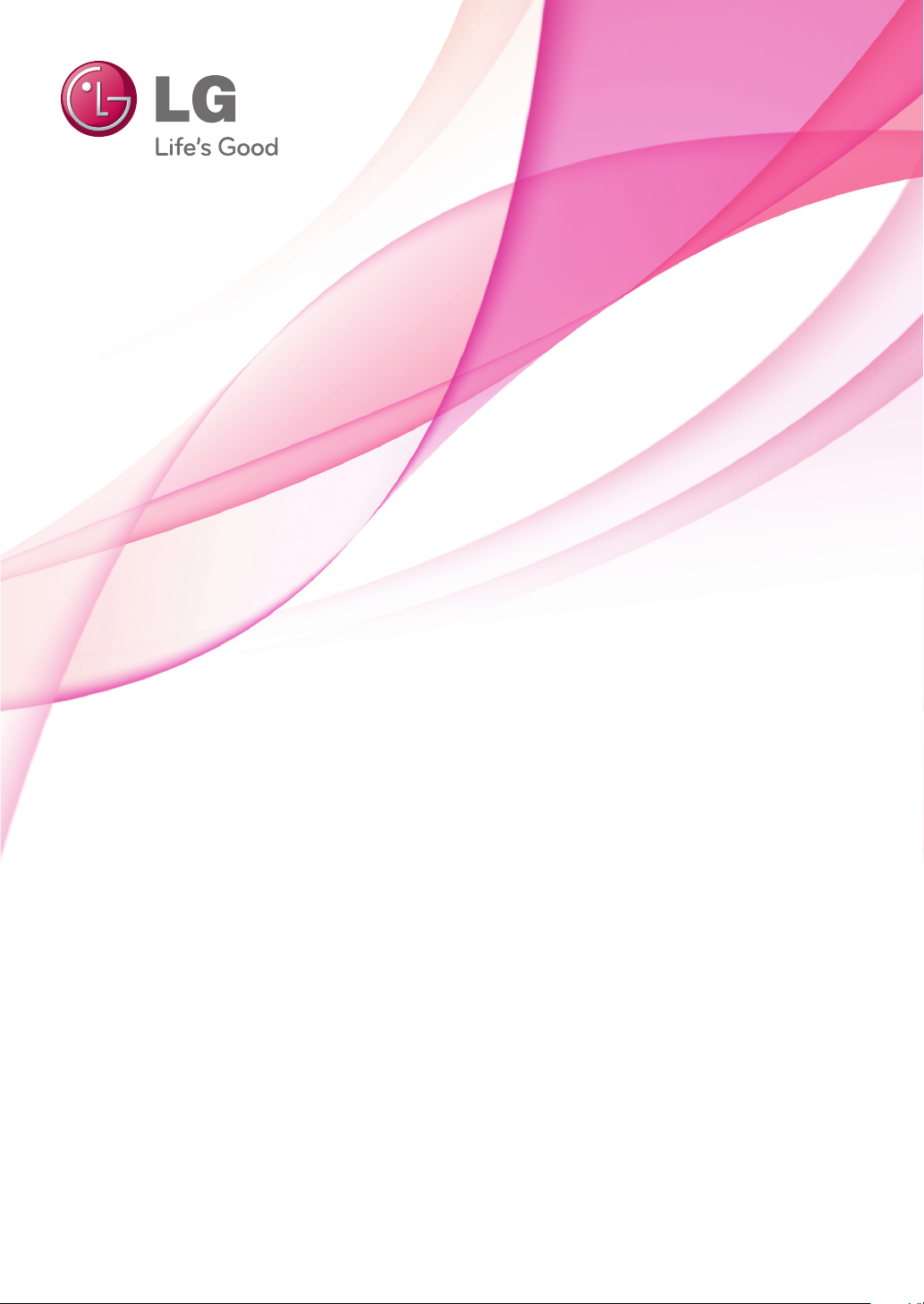
MANUALE DELL’UTENTE
LED LCD TV
Leggere attentamente il presente manuale prima di
utilizzare l'apparecchio e conservarlo come riferimento per
il futuro.
www.lg.com
Page 2
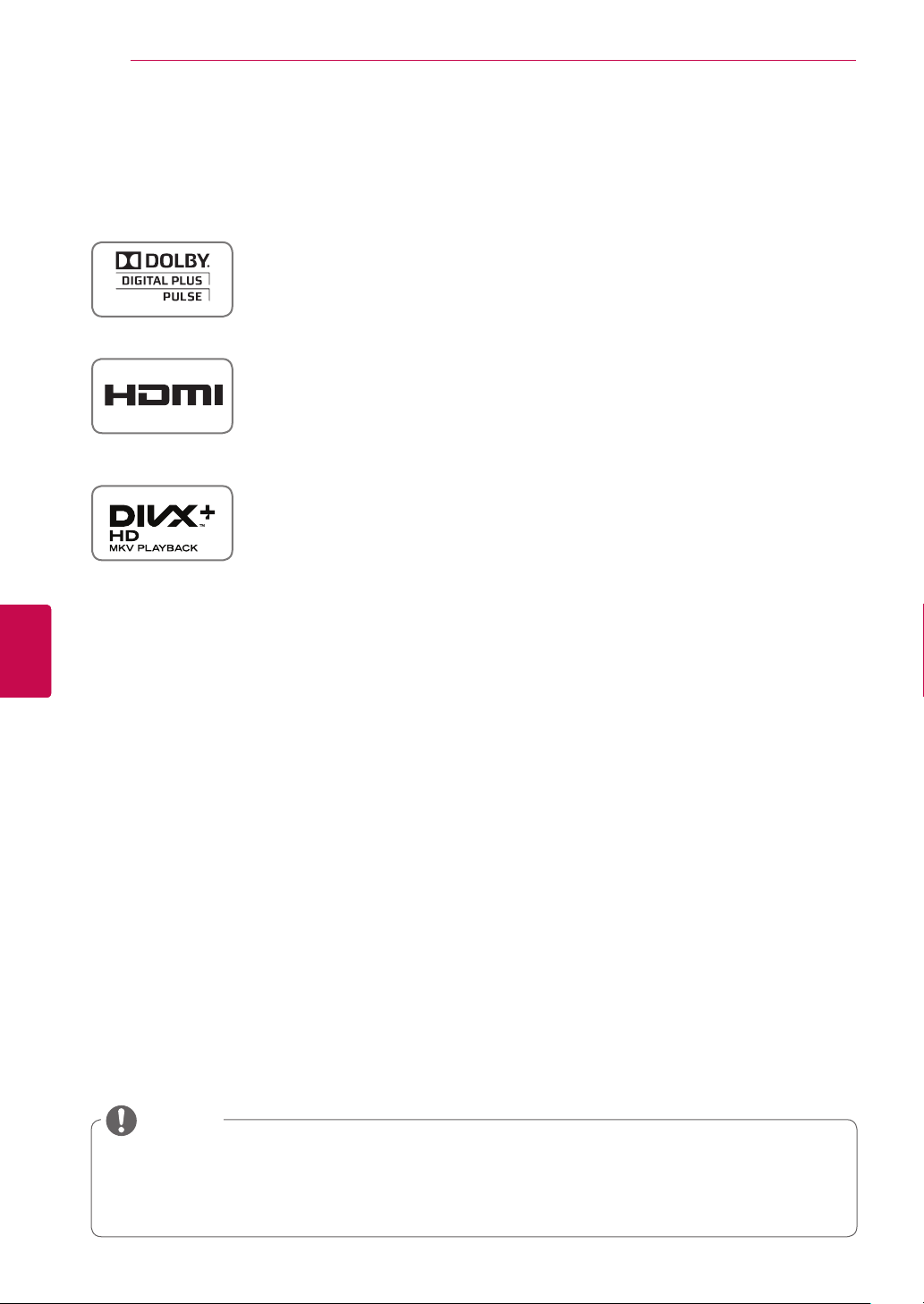
LICENZE
2
LICENZE
Le licenze supportate potrebbero variare in base al modello. Per ulteriori informazioni sulle licenze, visitare
il sito www.lg.com.
Prodotto su licenza di Dolby Laboratories. "Dolby" e il simbolo a doppia D sono
marchi di Dolby Laboratories.
HDMI, il logo HDMI e High-Definition Multimedia Interface sono marchi commerciali
o marchi registrati di HDMI Licensing LLC.
INFORMAZIONI SU DIVX VIDEO: DivX® è un formato video digitale creato da
DivX, LLC, società controllata da Rovi Corporation. Questo è un dispositivo DivX
Certified® ufficiale che riproduce video DivX. Visitare www.divx.com per ulteriori
informazioni e strumenti software per convertire i file in video DivX.
ITALIANO
ITALIANO
IT
IT
NOTA
INFORMAZIONI SU DIVX VIDEO-ON-DEMAND: questo dispositivo DivX Certified® deve essere registrato per poter riprodurre i film acquistati in formato DivX
Video-on-Demand (VOD). Per ottenere il codice di registrazione, individuare la
sezione DivX VOD nel menu di configurazione del dispositivo. Visitare il sito vod.
divx.com per ulteriori informazioni su come completare la procedura di registrazione.
"DivX Certified® per riprodurre video DivX® e DivX Plus® in alta definizione
(H.264/MKV) fino a 1080p, compresi i contenuti premium".
“DivX®, DivX Certified®, DivX Plus® in alta definizione e i logo associati sono
marchi di Rovi Corporation o società da questa controllate e sono utilizzati in concessione di licenza".
"Coperto da uno o più dei seguenti brevetti degli Stati Uniti" :
7,295,673; 7,460,668; 7,515,710; 7,519,274”
y L'immagine mostrata qui può essere diversa dalla TV in uso.
y Il menu OSD (On Screen Display) della TV potrebbe risultare leggermente diverso da quello
mostrato in questo manuale.
y I menu e le opzioni disponibili possono essere diversi a seconda della sorgente in ingresso o del
modello del prodotto utilizzati.
Page 3
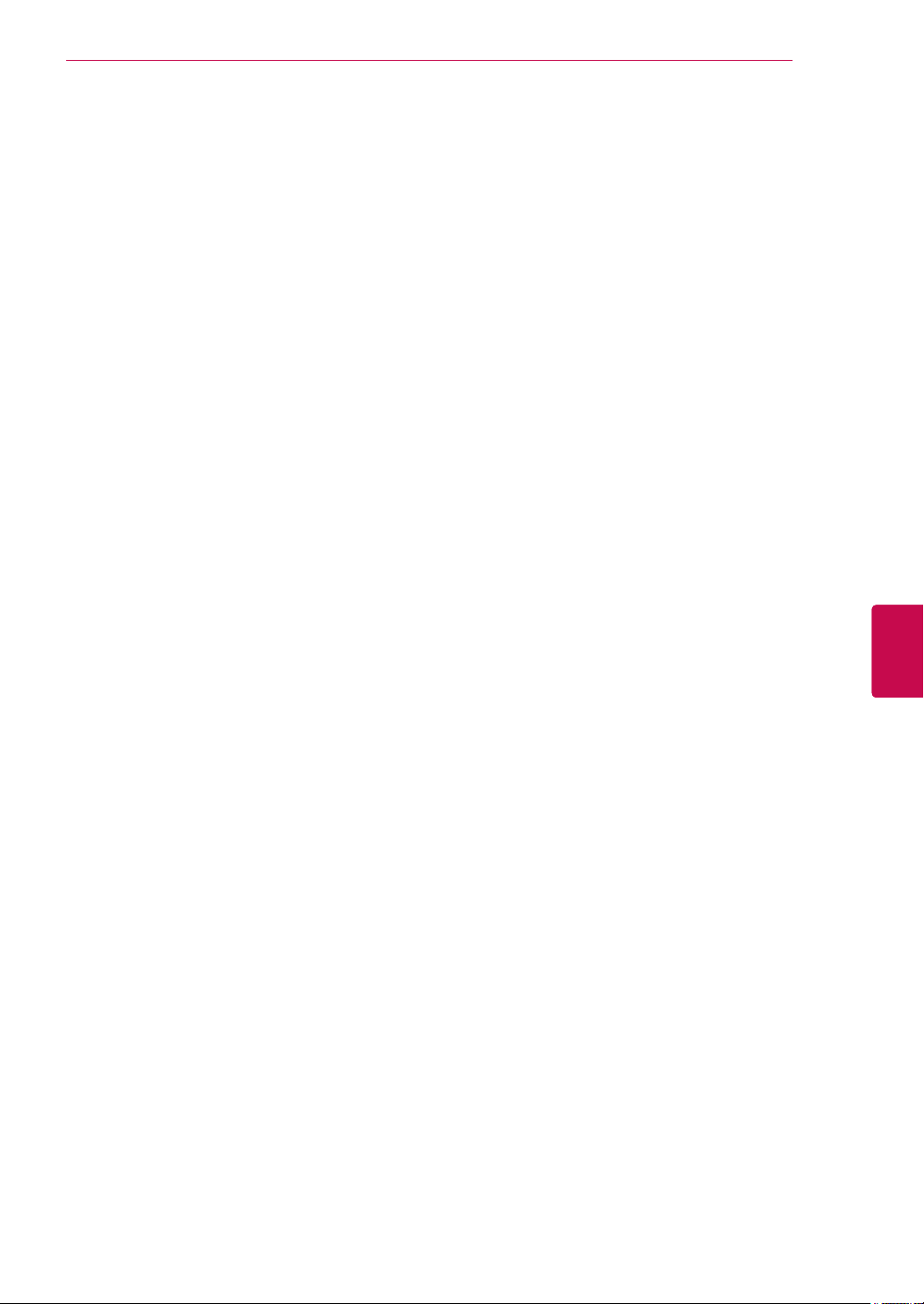
LICENZE
3
ITITALIANO
Page 4
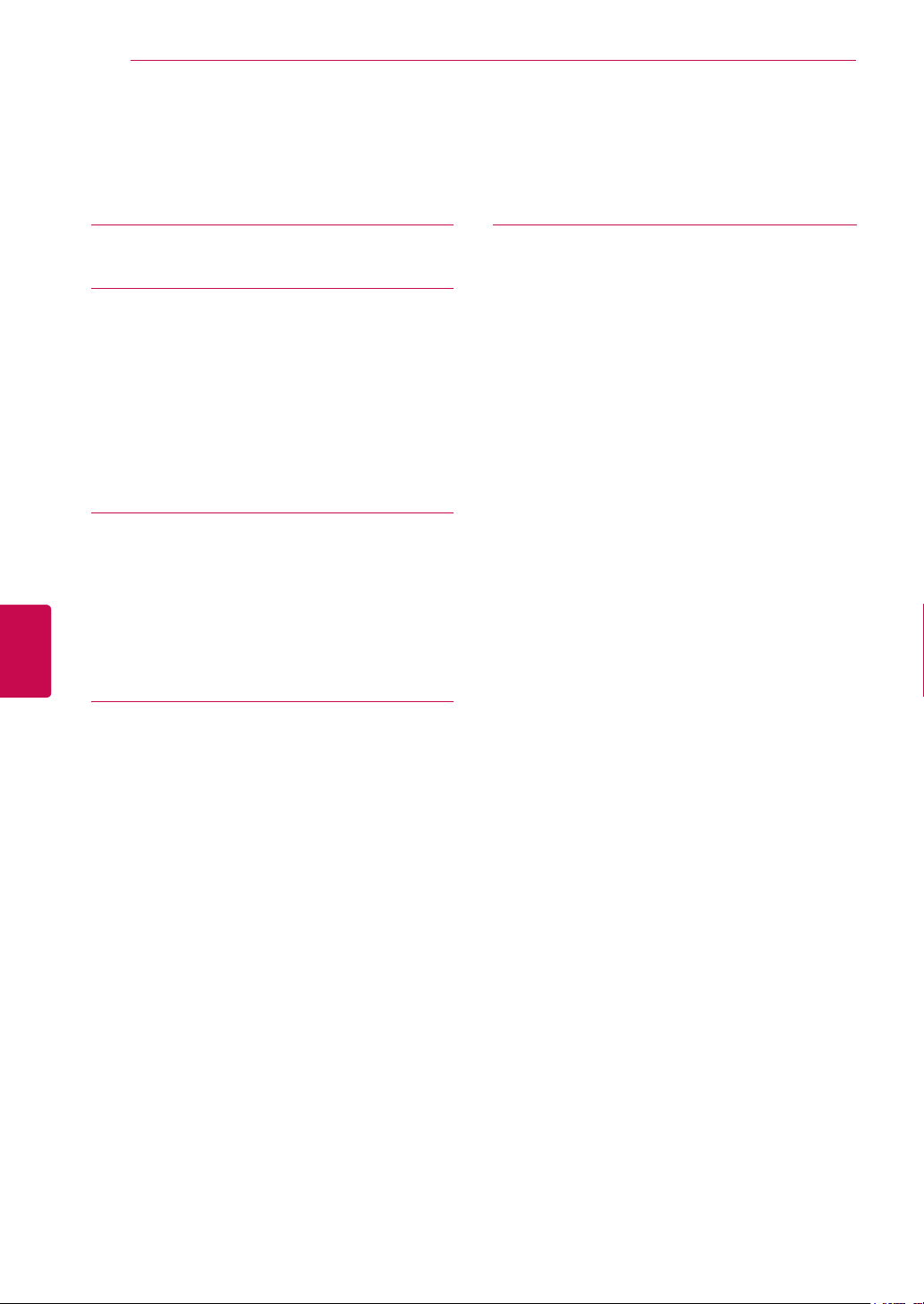
INDICE
4
INDICE
ITALIANO
IT
2 LICENZE
6
MONTAGGIO E PREPARAZIONE
6 Disimballaggio
9 Acquisto separato
10 Componenti e pulsanti
15 Sollevamento e spostamento del televisore
15 Allestimento del televisore
15 - Fissaggio del sostegno
19 - Montaggio su un tavolo
21 - Montaggio a parete
22 - Sistemazione dei cavi
23 TELECOMANDO
26 Funzioni del telecomando magico
27 - Installazione del dongle RF
27 - Registrazione del telecomando magico
27 - Istruzioni sull'utilizzo del telecomando
magico
27 - Precauzioni da adottare durante
l'utilizzo del telecomando magico
28 GUARDARE LA TELEVISIONE
28 Collegamento di un'antenna
28 - Collegamento di un'antenna
28 - Collegamento di un'antenna satellitare
29
Accensione del televisore per la prima volta
29 Guardare la televisione
30 Accesso al menu principale
31 Gestione dei programmi
31 - Impostazione automatica dei programmi
34 - Impostazione TV digitale via cavo
34 - Impostazioni Satellite DTV
35 - Agg. elenco progr. Tivu
36 - Impostazione manuale dei programmi
(in modalità digitale)
37 - Impostazione manuale di un program-
39 - Modifica dell'elenco dei programmi
40 - Booster
40 - Utilizzo dei programmi preferiti
40 - Informazioni sull'interfaccia comune (CI)
41 Utilizzo di opzioni aggiuntive
41 - Regolazione del rapporto d'aspetto
42 - Modifica delle modalità AV
43 - Utilizzo dell'elenco Input
44 Utilizzo dei menu rapidi
ma (in modalità analogica)
45 INTRATTENIMENTO
45 Connessione di rete
45 - Collegamento ad una rete cablata
46 - Collegamento ad una rete wireless
48 - Quando è già impostato un codice di
sicurezza
51 - Stato rete
52 Funzione account Premium
52 - Nota
54 Funzione LG Apps
54 - Registrazione LG Apps
55 - Accesso con l'account LG Apps
56 - Uso di LG Apps
57 - Uso della funzione Mie applicazioni
58 Funzioni del Browser Internet
58 - Utilizzo del Browser Internet
59 - Ricerca dei siti Web preferiti
60 - Ricerca dei siti Web immettendo diret-
tamente un indirizzo
60 - Visualizzazione dell'elenco dei siti Web
visitati
61 Funzione Smart Share
61 - Collegamento di periferiche di archivi-
azione USB
62 - Collegamento del DMP DLNA (Digital
Media Player, Digital Living Network
Alliance)
65 - Collegamento del DMR DLNA (Digital
Media Render, Digital Living Network
Alliance)
66 - Ricerca file
67 - Visualizzazione di video
70 - Guida VOD DivX®
71 - Visualizzazione delle foto
73 - Ascolto della musica
75 Funzione Collegamento multimediale
75 - Connessione a Collegamento multime-
diale
76 - Utilizzo Collegamento multimediale
76 - Visualizzazione di filmati
77 - Utilizzo della sezione Musica
77 - Utilizzo della sezione TV Programme
(Programma TV)
78 - Installazione dei plug-in
79 Funzione DVR
79 - Precauzioni per l'uso della periferica
USB
80 - Spostamento orari (PAUSA E RIPRO-
DUZIONE DELLA MODALITÀ TV LIVE)
83 - REGISTRAZIONE
84 - PROGRAMMAZIONE
87 - ELENCO REGISTRAZIONI
Page 5
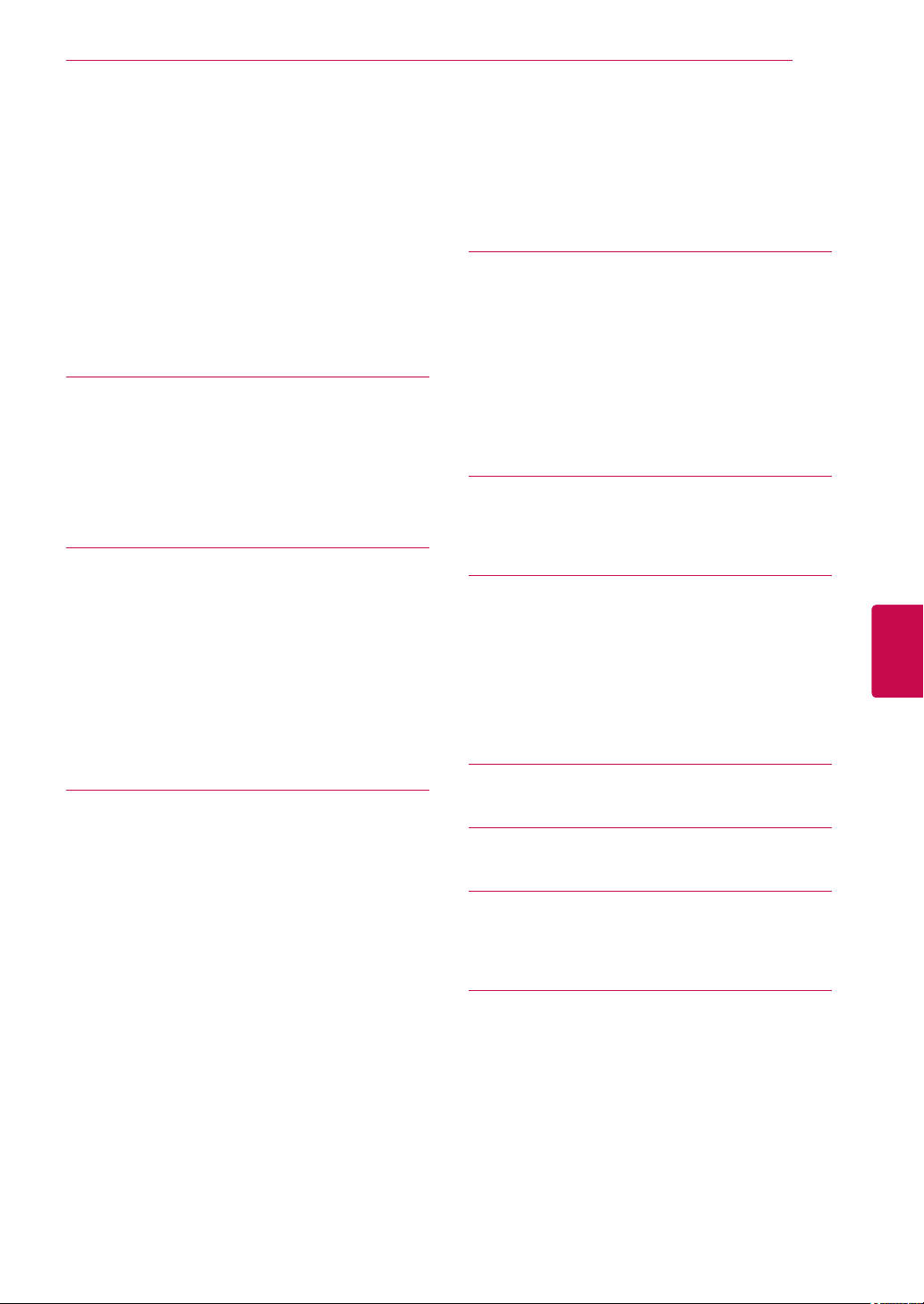
INDICE
5
90 Funzione EPG (Electronic Programme
Guide, guida elettronica ai programmi)
(modalità digitale)
90 - Attivazione/disattivazione della funzione
EPG
90 - Selezione dei programmi
91 - Modalità Guida ADESSO/SUCCES-
SIVO
91 - Modalità guida 8 giorni
91 - Modalità Modifica data
91 - Riquadro descrizione estesa
92 IMMAGINI 3D
92 Tecnologia 3D
93 Quando si utilizzano gli occhiali 3D
93
Distanza di visualizzazione delle immagini 3D
94 Visualizzazione delle immagini 3D
94 - Impostazione delle immagini 3D
96 PERSONALIZZAZIONE DELLE
IMPOSTAZIONI TV
96 Menu IMPOSTAZIONI
97 Personalizzazione delle impostazioni
97 - Impostazioni di CONFIGURAZIONE
98 - Impostazioni IMMAGINE
103 - Impostazioni AUDIO
106 - Impostazioni TEMPO
108 - Impostazioni BLOCCO
109 - Impostazioni OPZIONE
112 - Impostazioni di RETE
113 - Impostazioni SUPPORTO
114 COLLEGAMENTI
115 Panoramica dei collegamenti
116 Collegamento a un ricevitore HD, DVD o
lettore VCR
116 - Collegamento HDMI
116 - Collegamento da DVI a HDMI
117 - Collegamento component
117 - Collegamento Euro Scart
118 - Collegamento composito
118 Collegamento a un computer
119 - Collegamento HDMI
119 - Collegamento da DVI a HDMI
120 - Collegamento RGB
121 Collegamento a un sistema audio
121 - Collegamento audio ottico digitale
121 Collegamento delle cuffie
122 Collegamento a un USB
122 Collegamento a un modulo CI
123 Collegamento della Wireless Media Box
123 Collegamento a un dispositivo SIMPLINK
124 - Attivazione e utilizzo dei menu SIM-
PLINK
125 PULSANTI
125 Accensione/Spegnimento
125 Testo Simple
125 - Selezione della pagina
125 Testo Top
125 - Selezione Blocco/Gruppo/Pagina
125 - Selezione diretta della pagina
126 Fastext
126 - Selezione della pagina
126 Funzione speciale teletext
127 TELETEXT DIGITALE
127 Teletext nel servizio digitale
127 Teletext nel servizio digitale
128 MANUTENZIONE
128 Aggiornamento firmware TV
129 Pulizia del televisore
129 - Schermo e cornice
129 - Telaio e supporto
129 - Cavo di alimentazione
130 Prevenzione dei danni da burn-in o image
burn dello schermo del televisore
131 RISOLUZIONE DEI PROBLEMI
133 SPECIFICHE TECNICHE
145 CODICI IR
146
146 Impostazione di RS-232C
146 Tipo di connettore;
147 Configurazioni RS-232C
148 Parametri di comunicazione
148 Elenco di riferimento dei comandi
149 Protocollo trasmissione/ricezione
IMPOSTAZIONE DI UN
DISPOSITIVO DI CONTROLLO
ESTERNO
maschio a 9 pin D-Sub
ITITALIANO
Page 6
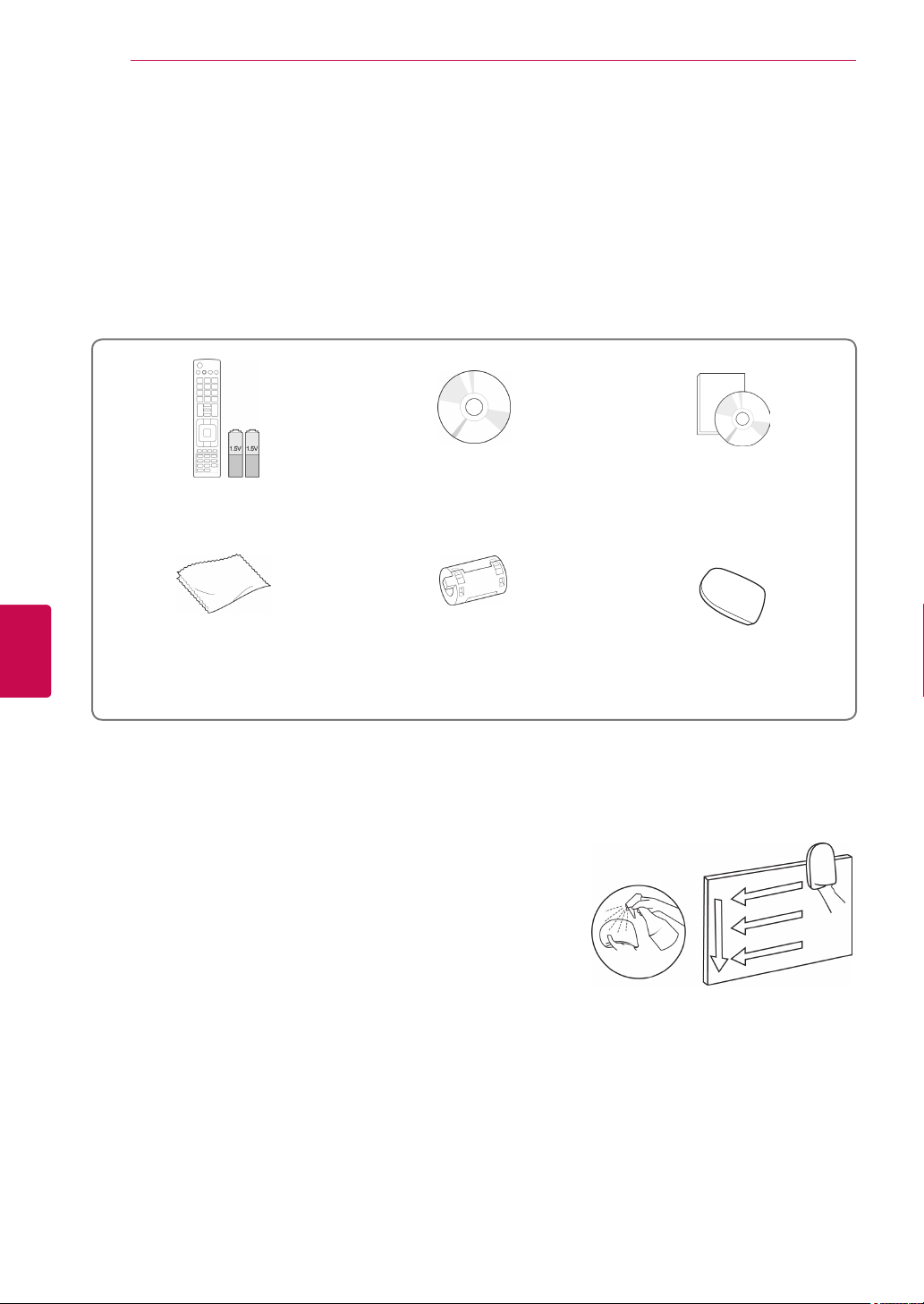
MONTAGGIO E PREPARAZIONE
6
MONTAGGIO E PREPARAZIONE
Disimballaggio
Verificare che nella confezione siano presenti i seguenti articoli. Se manca qualche accessorio, contattare il
rivenditore presso il quale è stato effettuato l'acquisto. Le illustrazioni presenti nel manuale possono differire
dal prodotto e dall'articolo effettivi.
ITALIANO
IT
Telecomando e batterie (AAA)
Panno per la pulizia1
(in base al modello)
1 Pulire con delicatezza le macchie dal telaio con il panno per la pulizia.
2 Pulire le macchie sulla superficie esterna solo con gli appositi
panni per la pulizia.
Durante la rimozione delle macchie, non strofinare in modo
aggressivo. Una pressione eccessiva potrebbe causare la
formazione di graffi o scolorimenti.
Per la pulizia della cornice anteriore, agire lentamente in una
sola direzione dopo aver spruzzato acqua 1 o 2 volte sui panni
per la pulizia. Rimuovere l'umidità in eccesso al termine della
pulizia. Un eccesso di umidità può provocare macchie d'acqua
sulla cornice.
CD Nero MediaHome 4 Essentials
Nucleo di ferrite
(in base al modello)
Manuale dell'utente
Panni (guanti) per la pulizia
(in base al modello)
Acqua
2
Page 7
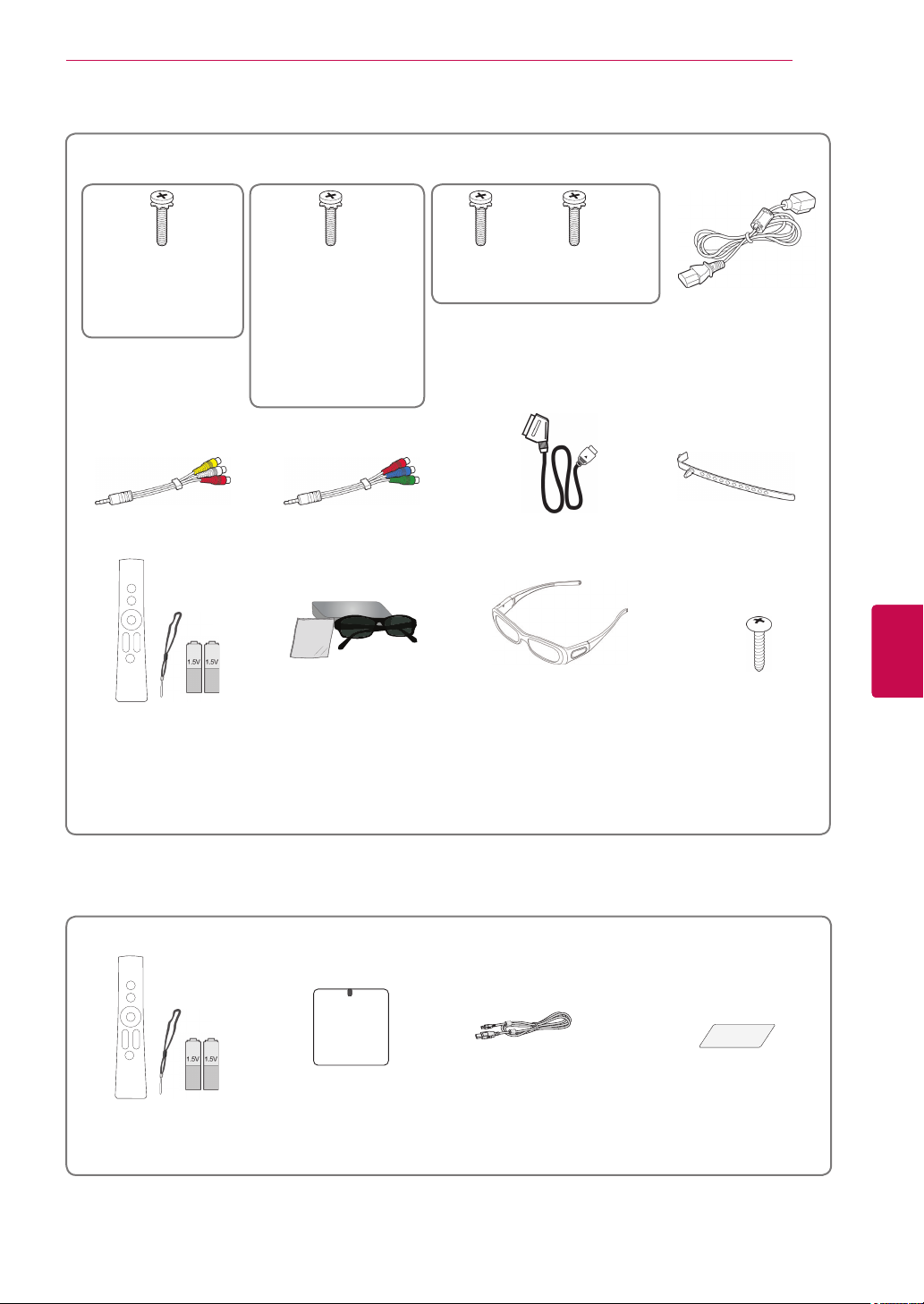
MONTAGGIO E PREPARAZIONE
Solo 32/37/42/47LV55**, 32/37/42/47/55LV57**, 42/47/55LV77**, 32/37/42/47/55LW55**, 32/37/42/47/55LW57**,
32/42/47/55LW65**, 42/47/55LW75**, 42/47/55LW77**, 47/55LW95**, 47/55LW98**, 72LZ97
**
7
x 8
M4 x 16
(solo 47/55LW95**,
47/55LW98**)
Cavo generico composito
Telecomando magico,
cinturino, batterie (AA)
(solo 42/47/55LV77**,
42/47/55LW75**,
42/47/55LW77**,
47/55LW95**,
47/55LW98**,
72LZ97**)
32/37/42/47/55LV57**,
32/37/42/47/55LW55**,
32/37/42/47/55LW57**,
x 8
M4 x 12
(
32/37/42/47LV55**,
32/42/47/55LW65**,
solo
42/47/55LV77**,
42/47/55LW75**,
42/47/55LW77**)
Vite per il montaggio
Cavo generico
component
Occhiali 3D FPR1
(solo
32/37/42/47/55LW55**,
32/37/42/47/55LW57**,
32/42/47/55LW65**,
47/55LW98**)
x 4 x 4
M5 x 35
(solo 72LZ97**)
Cavo SCART generico Fascetta per cavi
Occhiali 3D (AG-S250)
(solo 42/47/55LW75**,
42/47/55LW77**, 47/55LW95**,
M4 x 26
72LZ97**)
Cavo di alimentazione
(solo 72LZ97**)
(in base al modello)
Vite per il fissaggio
(solo 32/37LV55**,
32/37LV57**,
32/37LW55**,
32/37LW57**,
32LW65**)
ITITALIANO
1 Il numero di occhiali 3D può differire a seconda del paese.
Solo 32/37/42/47/55LV571S, 32/37/42/47/55LW573S, 32/37/42/47/55LW575S
Telecomando magico,
cinturino, batterie (AA)
Dongle RF Cavo del dongle RF Velcro
Page 8
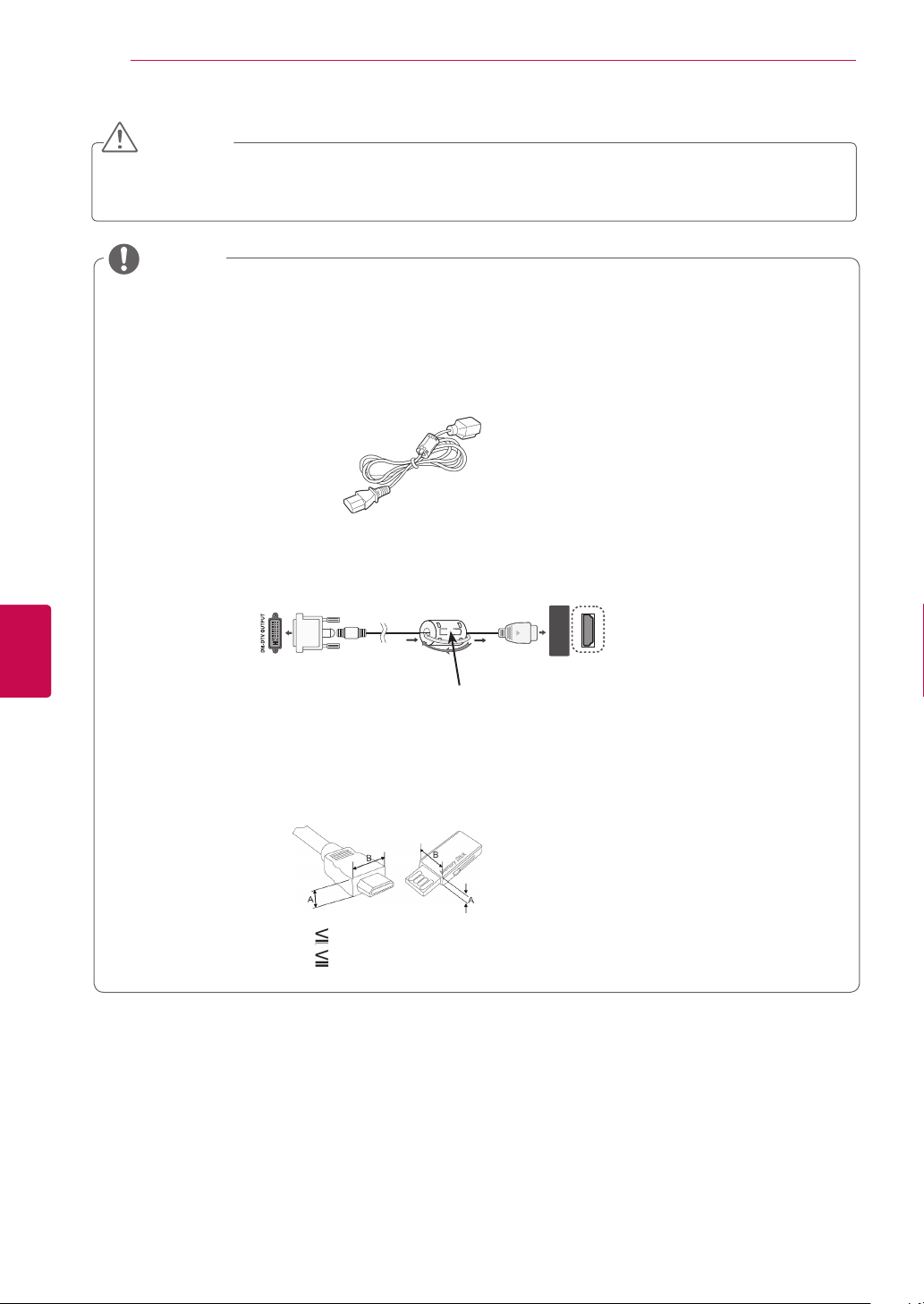
MONTAGGIO E PREPARAZIONE
8
ATTENZIONE
y Per garantire la sicurezza e la durata del prodotto, non utilizzare prodotti pirata.
y I danni o lesioni provocati da prodotti pirata non sono coperti dalla garanzia.
NOTA
Gli elementi forniti con il prodotto potrebbero variare in base al modello.
y
Le specifiche del prodotto o il contenuto del presente manuale possono subire modifiche senza
y
preavviso in caso di aggiornamento delle funzioni del prodotto.
Come utilizzare il nucleo di ferrite (in base al modello)
y
- Utilizzare il nucleo di ferrite per ridurre le onde elettromagnetiche che causano interferenze con il
televisore. Posizionare il nucleo di ferrite sul cavo di alimentazione vicino alla presa a muro.
- Installare il nucleo di ferrite come mostrato nella seguente illustrazione.(Solo 72LZ97**)
Utilizzare il nucleo di ferrite per ridurre le onde elettromagnetiche nel cavo da HDMI a DVI.
ITALIANO
IT
HDMI/DVI
IN 1(ARC)
Installare il nucleo di ferrite a una distanza di 15 cm
dal cavo HDMI/DVI IN.
Per un collegamento ottimale, i cavi HDMI e le periferiche USB devono disporre di cornici di
y
spessore inferiore a 10 mm e larghezza inferiore a 18 mm.
*A 10 mm
*B 18 mm
Page 9

MONTAGGIO E PREPARAZIONE
Acquisto separato
Gli elementi acquistati separatamente possono subire cambiamenti o modifiche senza preavviso ai fini del
miglioramento della qualità.
Contattare il rivenditore per l'acquisto di questi elementi.
Questi dispositivi funzionano solo con apparecchi LED LCD TV di LG compatibili.
9
Wireless Media Box
(AN-WL100E,
AN-WL100ET)
Adattatore Wireless LAN for
(ad eccezione di 47/55LW95
Telecamera per videochiamate
Broadband
/DLNA
(AN-WF100)
47/55LW98
(AN-VC300)
(in base al modello)
)
**
(AG-S230, AG-S250, AG-S270)
(solo 42/47/55LW75**, 42/47/55LW77**,
,
**
2
Occhiali 3D
47/55LW95
Telecomando magico
,
72LZ97**)
**
(AN-MR200)
USB LG per VOD
(AN-UM200)
(solo Francia)
Occhiali 3D FPR
(AG-F2**)
(solo 32/37/42/47/55LW55**,
32/37/42/47/55LW57**,
32/42/47/55LW65
, 47/55LW98**)
**
1
ITITALIANO
1 Il nome del modello o il design possono cambiare in base all'aggiornamento delle funzioni del prodotto,
al produttore e alle politiche.
2 Con alcuni televisori LG è possibile utilizzare la telecamera per videochiamate.
La telecamera per videochiamate non è disponibile in tutti i paesi.
Page 10
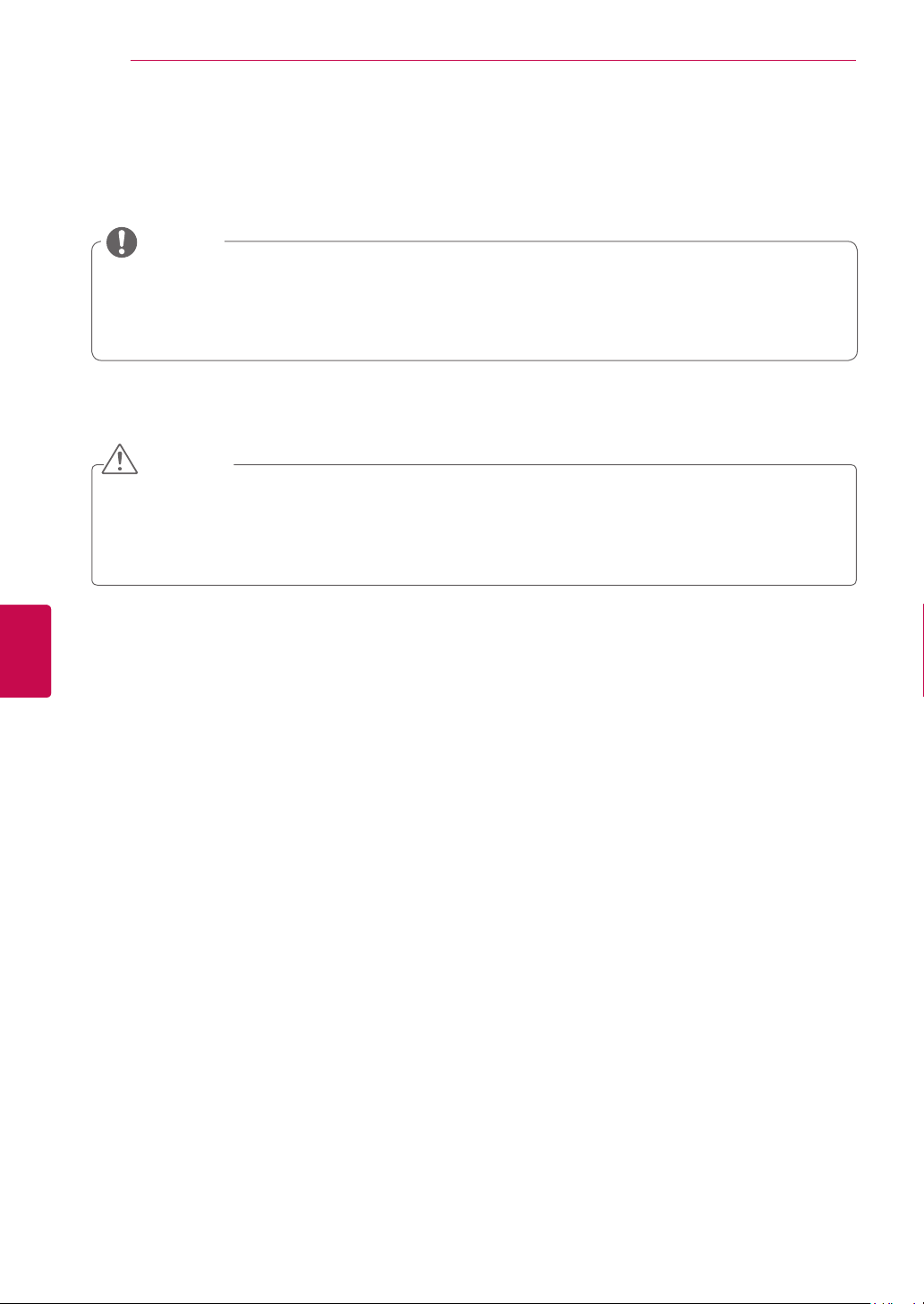
MONTAGGIO E PREPARAZIONE
10
Componenti e pulsanti
L'immagine mostrata qui può essere diversa dalla TV in uso.
y
NOTA
Per ridurre il consumo energetico è possibile lasciare il televisore in modalità standby. Spegnere
y
la TV se si prevede di non utilizzarla per periodi prolungati, per ridurre il consumo energetico.
È possibile ridurre notevolmente il consumo energetico riducendo il livello di luminosità
dell'immagine. In tal modo si riducono anche i costi complessivi di funzionamento.
ATTENZIONE
y Non camminare sopra il sostegno di vetro o urtarlo. Potrebbe rompersi, provocando lesioni a causa
dei frammenti di vetro oppure il televisore potrebbe cadere.
y Non trascinare il televisore. Il pavimento o il prodotto potrebbero danneggiarsi.
y Alcuni modelli presentano una sottile pellicola sullo schermo che non deve essere rimossa.
ITALIANO
IT
Page 11
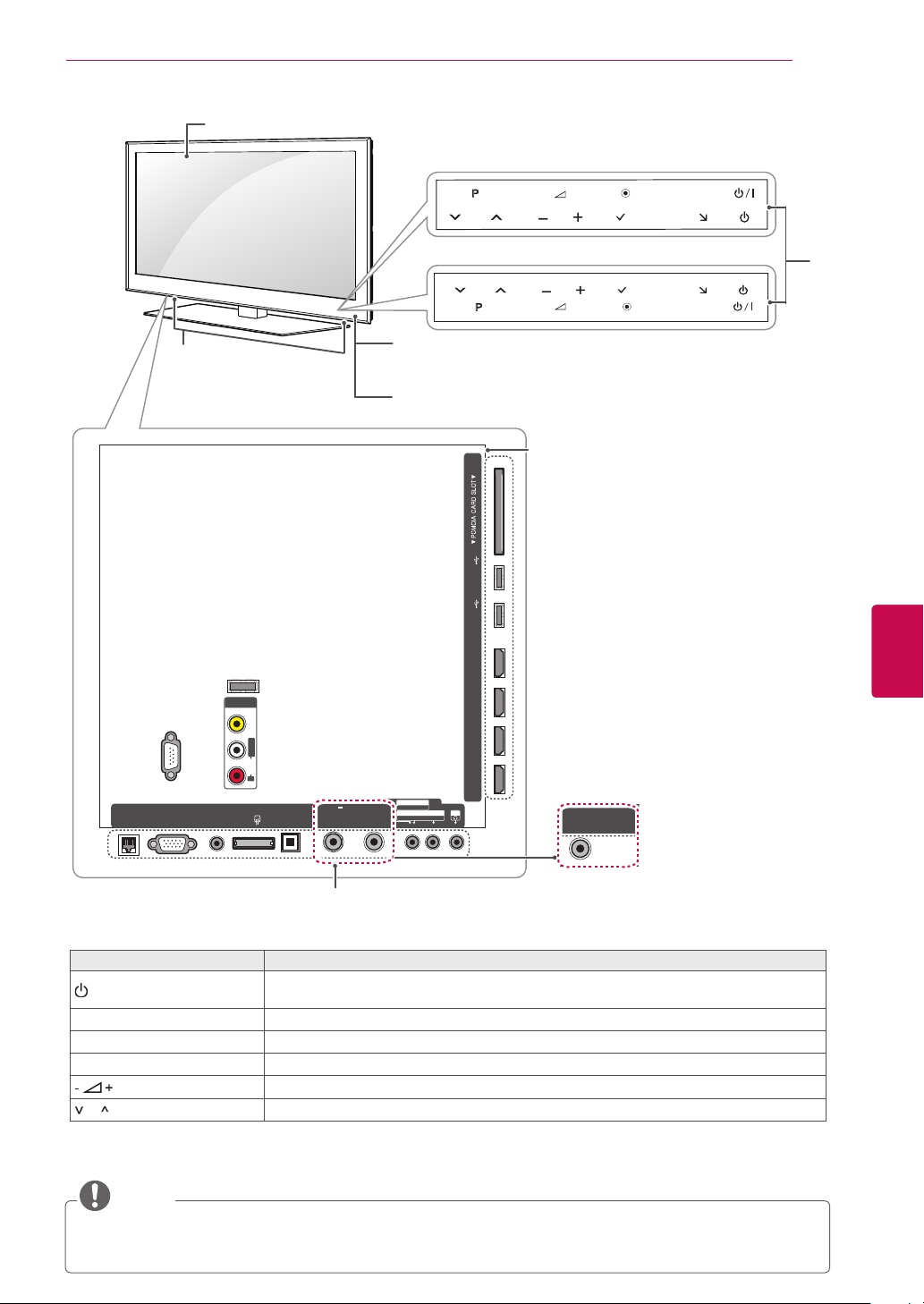
MONTAGGIO E PREPARAZIONE
INPUT
OK
IN 1(ARC) IN 2 IN 3 IN 4
USB IN 1
HDD IN
HDMI/DVI HDMI/DVI HDMI/DVI HDMI/DVI
USB IN 2
USB Apps
AV IN 3
AUDIO / VIDEO
COMPONENT IN
AUDIO / Y PB PR
H/P
HOME
H
11
Solo 32/42/47/55LW65**, 47/55LW95**, 47/55LW98
Schermo
Altoparlanti
Telecomando e
sensori intelligenti
Indicatore Alimentazione
**
Solo 47/55LW95**, 47/55LW98
P
Solo 32/42/47/55LW65
P
1
OK
**
OK
Pannello dei collegamenti
posteriore
(Vedere pag.114)
USB Apps
USB IN 2
**
HOME
HOME
INPUT
H
Pulsanti a
sfioramento
H
INPUT
2
HDD IN
USB IN 1
WIRELESS
CONTROL
ᯱ
AV IN2
AUDIO IN
(RGB/DVI)
VIDEO
L/MONO
AUDIO
R
AV1
(RGB)
OPTICAL DIGITAL
AUDIO OUT
13/18V
700mA Max
LNB IN
Satellite
ANTENNA/
CABLE IN
AV IN 3
AUDIO / VIDEO
COMPONENT IN
AUDIO / Y PB PR
HDMI/DVI HDMI/DVI HDMI/DVI HDMI/DVI
IN 1(ARC) IN 2 IN 3 IN 4
H/P
ANTENNA/
CABLE IN
(Ad eccezione di
32/42/47/55LW650S,
RS-232C IN (CONTROL&SERVICE)
LAN
RGB IN (PC)
ITITALIANO
32/42/47/55LW650G, 47/55LW950S,
47/55LW950G, 47/55LW980S,
47/55LW980G)
(Solo 32/42/47/55LW650S, 32/42/47/55LW650G,
47/55LW950S, 47/55LW950G, 47/55LW980S,
47/55LW980G)
Pulsante a sfioramento
/
I
INPUT Consente di modificare l'origine di ingresso.
HOME Consente di accedere al menu principale o salvare le opzioni scelte e chiudere i menu.
OK
P Consente di scorrere tra i programmi salvati.
2
Descrizione
Consente di accendere o spegnere il dispositivo.
Consente di selezionare l'opzione di menu evidenziata o confermare un'opzione.
Consente di regolare il livello del volume:
1 Sensore intelligente - Consente di regolare la qualità e la luminosità dell'immagine in base all'ambiente circostante.
2 Tutti i pulsanti sono sensibili allo sfioramento e possono essere attivati semplicemente con la pressione delle dita.
NOTA
y È possibile impostare l'indicatore di alimentazione su Acceso o Spento selezionando OPZIONE nel
menu principale - IMPOSTAZIONI.
Page 12
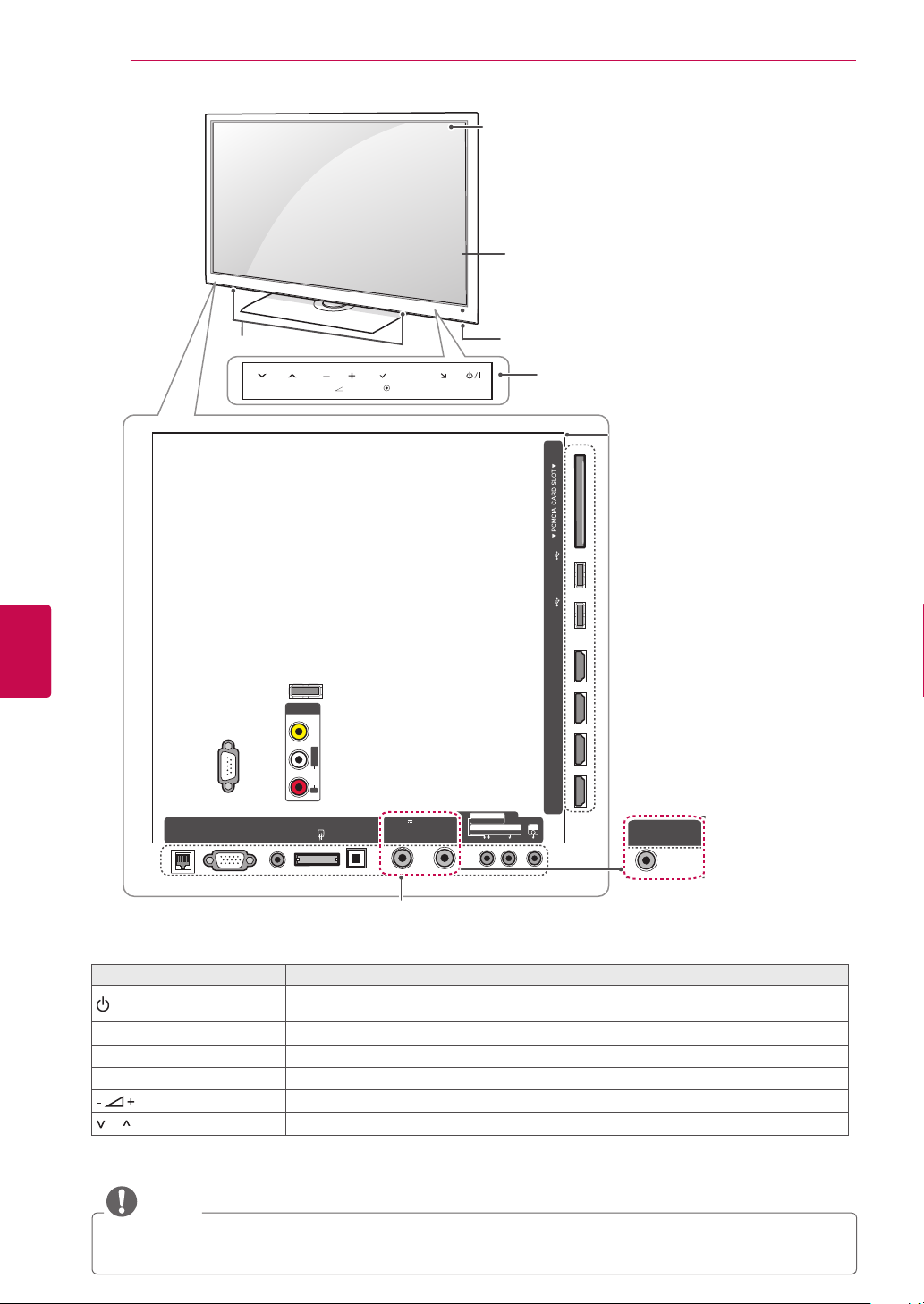
MONTAGGIO E PREPARAZIONE
INPUT
OK
IN 1(ARC) IN 2 IN 3 IN 4
USB IN 1
HDD IN
HDMI/DVI HDMI/DVI HDMI/DVI HDMI/DVI
USB IN 2
USB Apps
AV IN 3
AUDIO / VIDEO
COMPONENT IN
AUDIO / Y PB PR
H/P
HOME
H
12
Solo 32/37/42/47LV55**, 32/37/42/47/55LW55**, 42/47/55LW75
Schermo
**
ITALIANO
IT
Telecomando e
sensori intelligenti
Indicatore Alimentazione
AV IN 3
AUDIO / VIDEO
COMPONENT IN
AUDIO / Y PB P
R
LAN
Altoparlanti
RS-232C IN (CONTROL&SERVICE)
AUDIO IN
RGB IN (PC)
(RGB/DVI)
P
WIRELESS
CONTROL
AV IN2
VIDEO
L/MONO
AUDIO
R
AV1
(RGB)
ᯱ
OPTICAL DIGITAL
AUDIO OUT
H
HOME
OK
13/18V
700mA Max
LNB IN
Satellite
INPUT
ANTENNA/
CABLE IN
(solo 32/37/42/47LV550S, 32/37/42/47LV550G, 32/37/42/47/55LW550S,
32/37/42/47/55LW550G, 42/47/55LW750S, 42/47/55LW750G)
1
Pulsanti a sfioramento
Pannello dei
collegamenti posteriore
(Vedere pag.114)
USB Apps
USB IN 2
HDD IN
USB IN 1
HDMI/DVI HDMI/DVI HDMI/DVI HDMI/DVI
IN 1(ARC) IN 2 IN 3 IN 4
H/P
ANTENNA/
CABLE IN
2
(ad eccezione di
32/37/42/47LV550S,
32/37/42/47LV550G,
32/37/42/47/55LW550S,
32/37/42/47/55LW550G,
42/47/55LW750S,
42/47/55LW750G)
Pulsante a sfioramento
/
I
INPUT Consente di modificare l'origine di ingresso.
HOME Consente di accedere al menu principale o salvare le opzioni scelte e chiudere i menu.
OK
P Consente di scorrere tra i programmi salvati.
2
Descrizione
Consente di accendere o spegnere il dispositivo.
Consente di selezionare l'opzione di menu evidenziata o confermare un'opzione.
Consente di regolare il livello del volume:
1 Sensore intelligente - Consente di regolare la qualità e la luminosità dell'immagine in base all'ambiente circostante.
2 Tutti i pulsanti sono sensibili allo sfioramento e possono essere attivati semplicemente con la pressione delle dita.
NOTA
y È possibile impostare l'indicatore di alimentazione su Acceso o Spento selezionando OPZIONE nel
menu principale - IMPOSTAZIONI.
Page 13
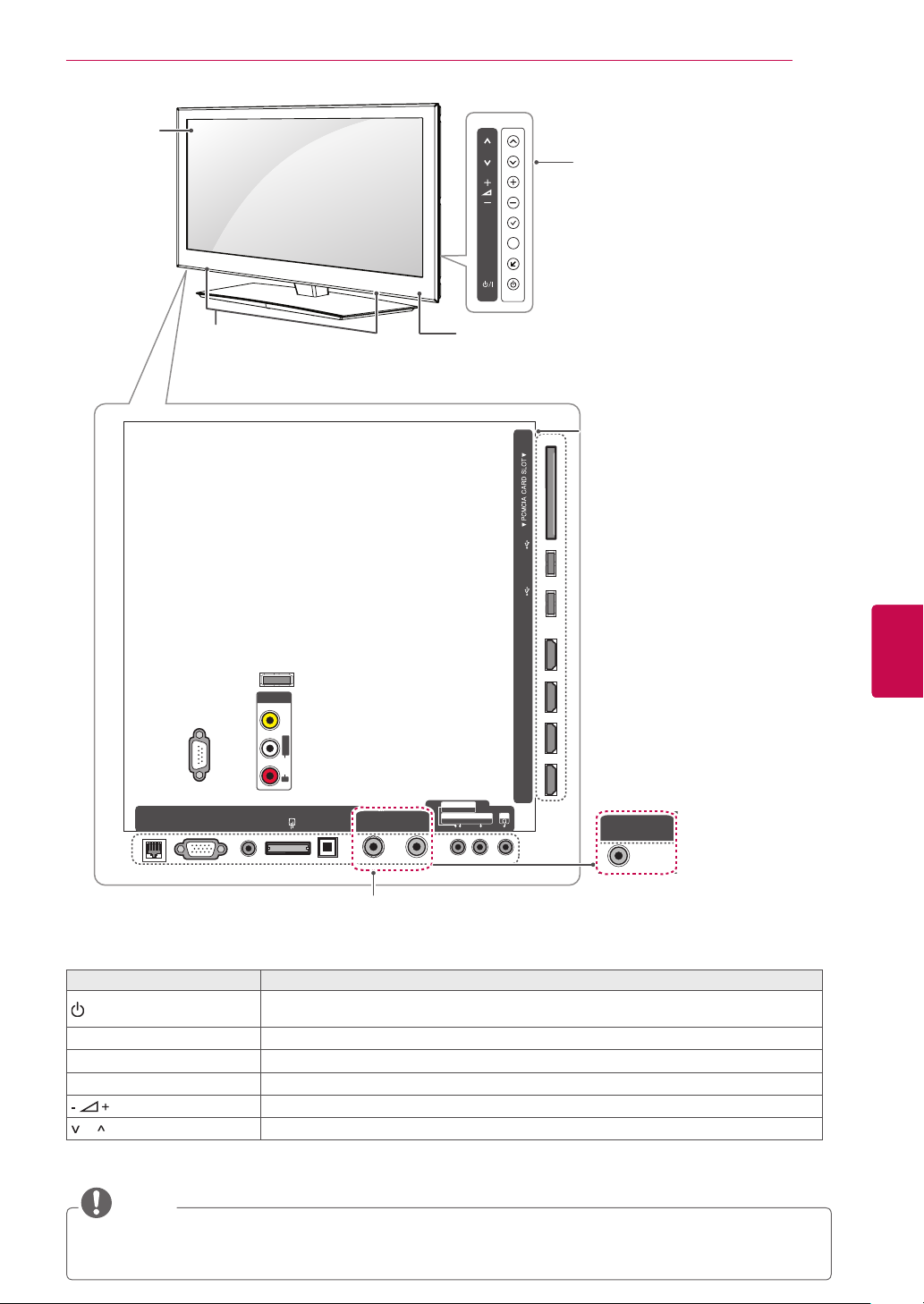
Solo 32/37/42/47/55LV57**, 42/47/55LV77**,
INPUT
OK
IN 1(ARC) IN 2 IN 3 IN 4
USB IN 1
HDD IN
HDMI/DVI HDMI/DVI HDMI/DVI HDMI/DVI
USB IN 2
USB Apps
AV IN 3
AUDIO / VIDEO
COMPONENT IN
AUDIO / Y PB PR
H/P
HOME
H
Schermo
MONTAGGIO E PREPARAZIONE
32/37/42/47/55LW57**, 42/47/55LW77
HOME
INPUT
P
OK
H
Pulsanti
13
**
Altoparlanti
Sensori del telecomando e sensore
intelligente1, Indicatore Alimentazione
Pannello dei collegamenti
posteriore
(Vedere pag.114)
USB Apps
USB IN 2
HDD IN
USB IN 1
ITITALIANO
WIRELESS
CONTROL
ᯱ
AV IN2
RS-232C IN (CONTROL&SERVICE)
LAN
RGB IN (PC)
(solo 32/37/42/47/55LV570S, 32/37/42/47/55LV571S,
32/37/42/47/55LV570G, 42/47/55LV770S, 32/37/42/47/55LW570S,
32/37/42/47/55LW573S, 32/37/42/47/55LW575S, 32/37/42/47/55LW570G,
42/47/55LW770S, 42/47/55LW770G)
Pulsante Descrizione
/
I
INPUT Consente di modificare l'origine di ingresso.
HOME Consente di accedere al menu principale o salvare le opzioni scelte e chiudere i menu.
OK
P Consente di scorrere tra i programmi salvati.
VIDEO
L/MONO
AUDIO
R
HDMI/DVI HDMI/DVI HDMI/DVI HDMI/DVI
AUDIO IN
(RGB/DVI)
AV1
(RGB)
OPTICAL DIGITAL
AUDIO OUT
13/18V
700mA Max
LNB IN
Satellite
ANTENNA/
CABLE IN
AV IN 3
AUDIO / VIDEO
COMPONENT IN
AUDIO / Y PB PR
IN 1(ARC) IN 2 IN 3 IN 4
H/P
ANTENNA/
CABLE IN
(ad eccezione di
32/37/42/47/55LV570S,
32/37/42/47/55LV571S,
32/37/42/47/55LV570G,
42/47/55LV770S,
32/37/42/47/55LW570S,
32/37/42/47/55LW573S,
32/37/42/47/55LW575S,
32/37/42/47/55LW570G,
42/47/55LW770S,
42/47/55LW770G)
Consente di accendere o spegnere il dispositivo.
Consente di selezionare l'opzione di menu evidenziata o confermare un'opzione.
Consente di regolare il livello del volume:
1 Sensore intelligente - Consente di regolare la qualità e la luminosità dell'immagine in base all'ambiente circostante.
NOTA
y È possibile impostare l'indicatore di alimentazione su Acceso o Spento selezionando OPZIONE nel
menu principale - IMPOSTAZIONI.
Page 14
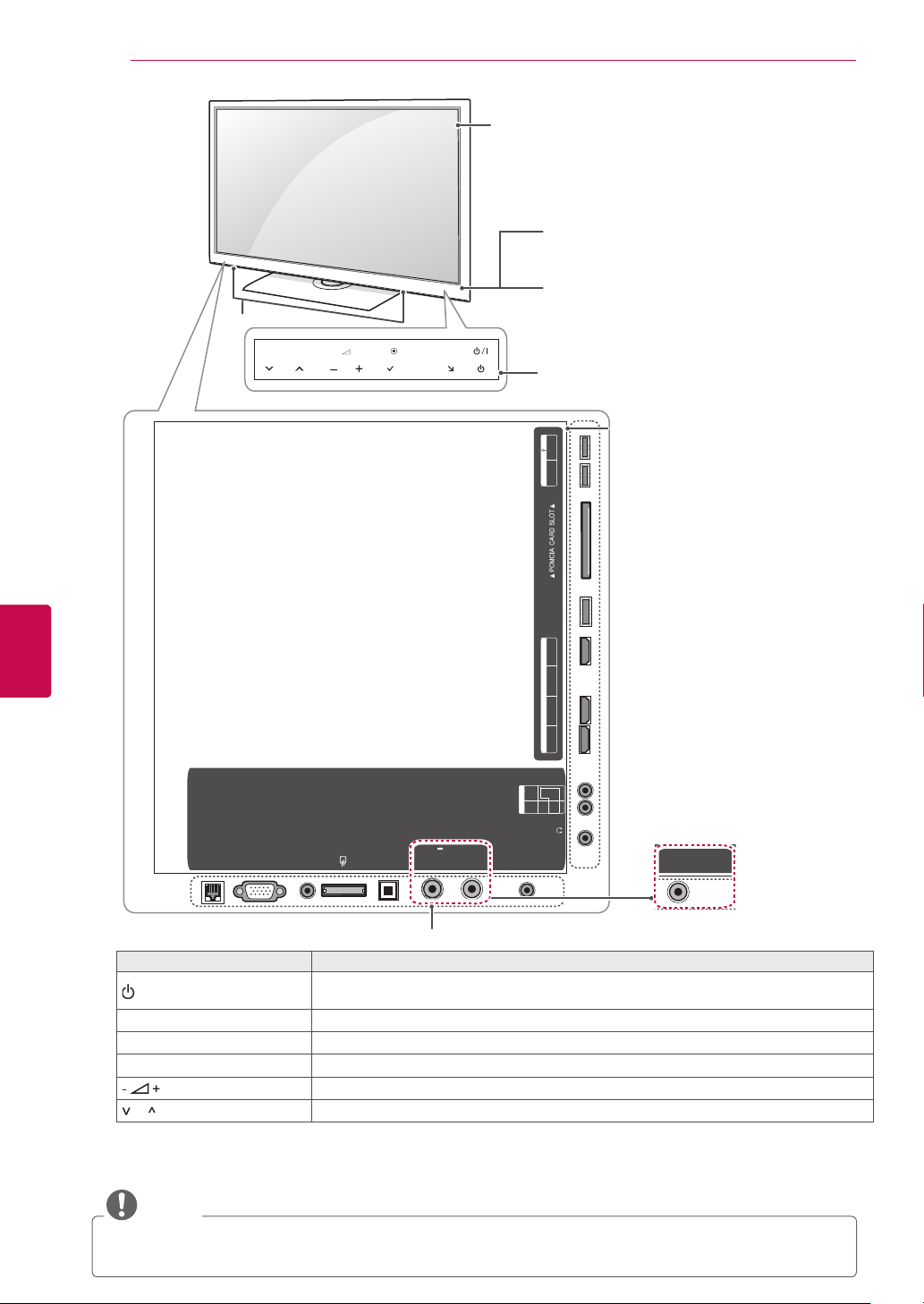
MONTAGGIO E PREPARAZIONE
INPUT
RS-232C IN
SERVICE ONLY
PR
USB IN
1
HDD IN
2
USB Apps
HDMI/DVI IN
1
ARC
432
WIRELESS
CONTROL
ᯱ
H/P
IN
COMPO
NENT
AV
VIDEO
AUDIO
Y
PB
14
Solo 72LZ97
**
Schermo
ITALIANO
IT
Altoparlanti
P
Telecomando e
sensori intelligenti
1
Indicatore Alimentazione
HOME
OK
INPUT
H
Pulsanti a sfioramento
Pannello dei collegamenti
posteriore
(Vedere pag.114)
ᯱ
2
USB Apps
USB IN
1
HDD IN
CONTROL
WIRELESS
32
HDMI/DVI IN
1
ARC
2
Y
PB
PR
NENT
COMPO
IN
AV2
VIDEO
AUDIO
LAN
RGB IN (PC)
(RGB)
(RGB/DVI)
AUDIO IN
AV1
OPTICAL
DIGITAL
AUDIO OUT
13/18V
700mA Max
LNB IN
Satellite
ANTENNA
/CABLE
IN
(CONTROL&SERVICE)
RS-232C IN
H/P
ANTENNA
/CABLE
IN
(ad eccezione
di 72LZ970S,
72LZ970G)
(solo 72LZ970S, 72LZ970G)
Pulsante a sfioramento
/
I
INPUT Consente di modificare l'origine di ingresso.
HOME Consente di accedere al menu principale o salvare le opzioni scelte e chiudere i menu.
OK
P Consente di scorrere tra i programmi salvati.
2
Descrizione
Consente di accendere o spegnere il dispositivo.
Consente di selezionare l'opzione di menu evidenziata o confermare un'opzione.
Consente di regolare il livello del volume:
1 Sensore intelligente - Consente di regolare la qualità e la luminosità dell'immagine in base all'ambiente circostante.
2 Tutti i pulsanti sono sensibili allo sfioramento e possono essere attivati semplicemente con la pressione delle dita.
NOTA
y È possibile impostare l'indicatore di alimentazione su Acceso o Spento selezionando OPZIONE nel
menu principale - IMPOSTAZIONI.
Page 15
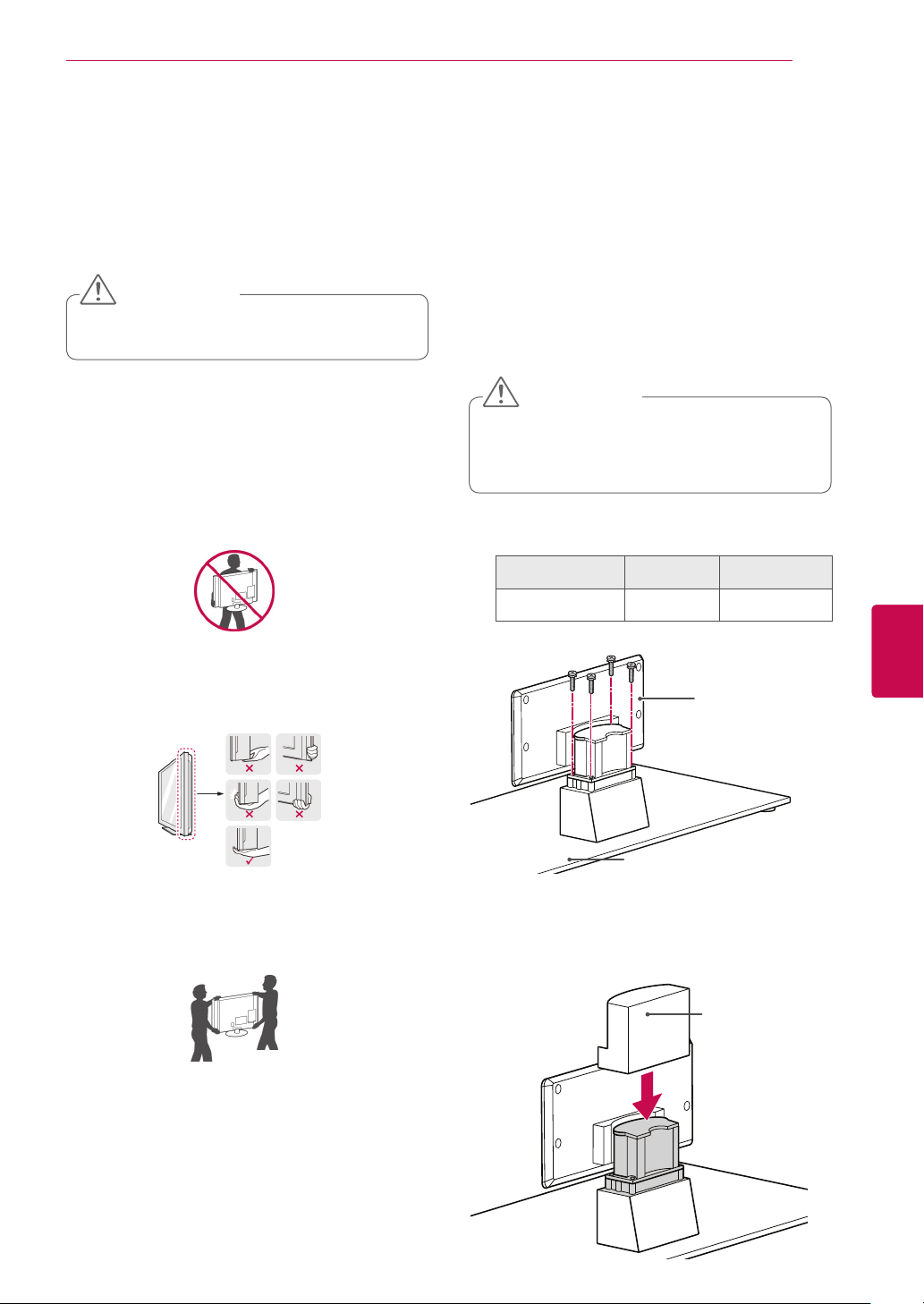
MONTAGGIO E PREPARAZIONE
15
Sollevamento e spostamento del televisore
Quando si solleva o sposta il televisore, leggere
le seguenti indicazioni per evitare di graffiare o
danneggiare il televisore e per un trasporto sicuro
a prescindere dal tipo e dalle dimensioni.
ATTENZIONE
y Evitare di toccare continuamente lo
schermo per evitare di danneggiarlo.
Si consiglia di spostare il televisore nella
y
scatola o con il materiale di imballaggio
originale.
Prima di sollevare o spostare il televisore,
y
scollegare il cavo di alimentazione e tutti i cavi.
Quando si afferra il televisore, lo schermo
y
deve essere rivolto dall'altro lato per evitare
danni.
Allestimento del televisore
Collocare il televisore su un piedistallo e montarlo
su un tavolo o alla parete.
Fissaggio del sostegno
Se non si monta il televisore alla parete, attenersi
alle istruzioni seguenti per collegare il sostegno.
Solo 47/55LW95**, 47/55LW98
Poggiare il televisore con lo schermo rivolto
1
verso il basso su una superficie piatta.
ATTENZIONE
Mettere sulla superficie un tappetino o un
y
panno morbido per proteggere lo schermo da
eventuali danni. Assicurarsi che non vi siano
oggetti che premano contro lo schermo.
Fissare i componenti del corpo del sostegno
2
alla base del sostegno del televisore.
Modello Vite per il
47/55LW95
47/55LW98
**
**
montaggio
M4 x 16 4
**
Numero di viti
ITITALIANO
Afferrare saldamente la parte superiore ed
y
inferiore del televisore. Accertarsi di non
afferrare la parte trasparente, l'altoparlante o
la griglia dell'altoparlante.
Per trasportare un televisore di grandi
y
dimensioni occorrono almeno 2 persone.
Durante il trasporto, tenere il televisore come
y
mostrato nell'illustrazione di seguito.
Durante il trasporto, non esporre il televisore a
y
oscillazioni o eccessive vibrazioni.
Durante il trasporto, tenere il televisore diritto,
y
non ruotarlo su un lato o inclinarlo in avanti o
verso destra o sinistra.
Corpo del
sostegno
Base del
sostegno
Montare i componenti del coperchio
3
posteriore del sostegno sul televisore.
Coperchio
posteriore
base
Page 16
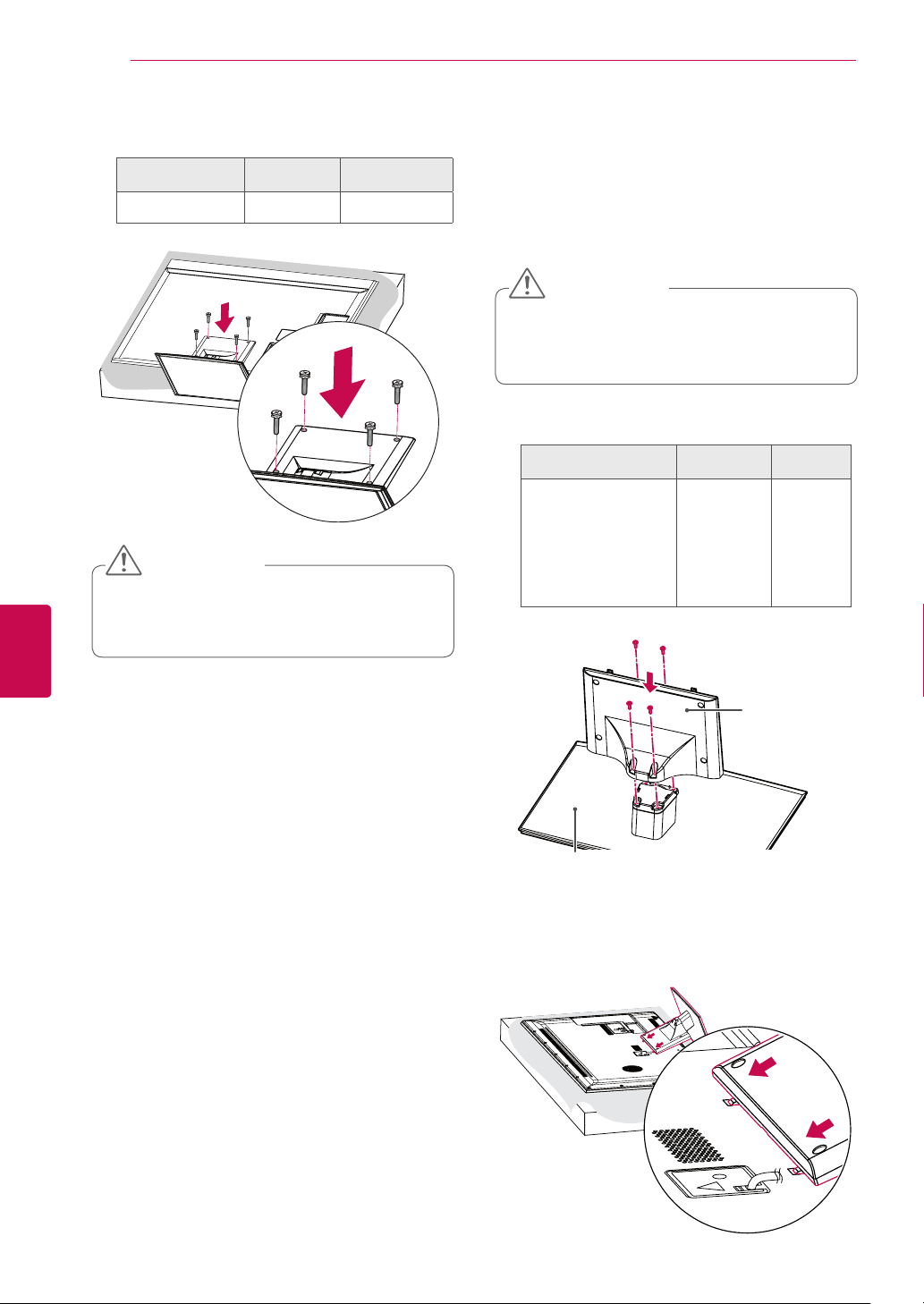
MONTAGGIO E PREPARAZIONE
16
ITALIANO
IT
4 Fissare il televisore ed il sostegno con le 4 viti.
Modello Vite per il
47/55LW95
47/55LW98
**
**
montaggio
M4 x 16 4
ATTENZIONE
y Avvitare bene le viti per evitare che il
televisore cada in avanti. Non avvitare
eccessivamente.
Numero di viti
Solo 32/37/42/47LV55**, 32/37/42/47/55LV57**,
42/47/55LV77**, 32/37/42/47/55LW55**,
32/37/42/47/55LW57**, 32/42/47/55LW65**,
42/47/55LW75**, 42/47/55LW77
Poggiare il televisore con lo schermo rivolto
1
**
verso il basso su una superficie piatta.
ATTENZIONE
Mettere sulla superficie un tappetino o un
y
panno morbido per proteggere lo schermo da
eventuali danni. Assicurarsi che non vi siano
oggetti che premano contro lo schermo.
Fissare i componenti del corpo del sostegno
2
alla base del sostegno del televisore.
Modello Vite per il
32/37/42/47LV55**,
32/37/42/47/55LV57**,
42/47/55LV77
32/37/42/47/55LW55**,
32/37/42/47/55LW57**,
42/47/55LW75**,
42/47/55LW77
32/42/47/55LW65
**,
**,
montaggio
M4 x 12 4
**
Numero di
viti
Base del sostegno
Montare la TV come indicato.
3
Corpo del
sostegno
Page 17
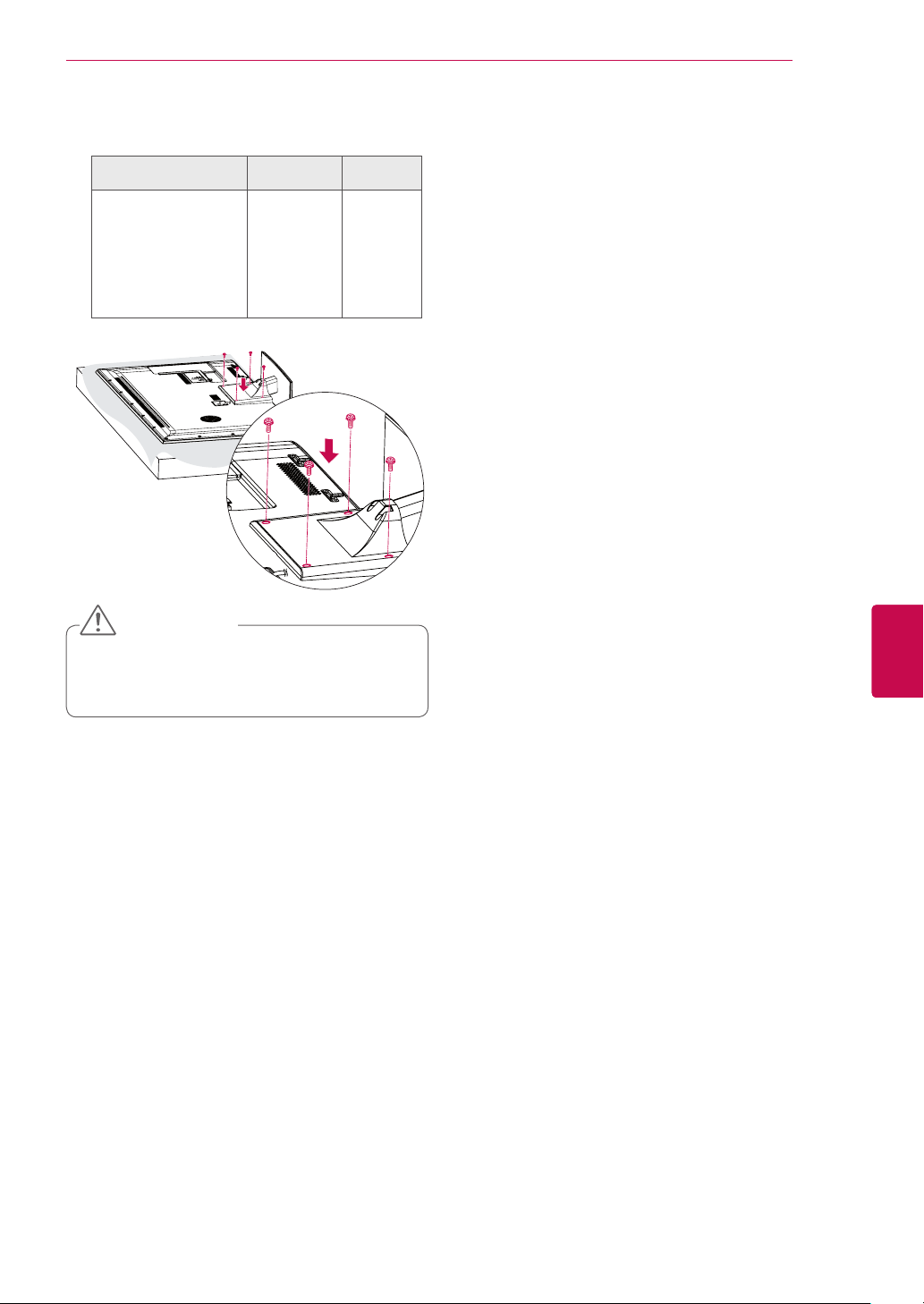
4 Fissare il televisore ed il sostegno con le 4 viti.
MONTAGGIO E PREPARAZIONE
17
Modello Vite per il
32/37/42/47LV55**,
32/37/42/47/55LV57**,
42/47/55LV77
32/37/42/47/55LW55**,
32/37/42/47/55LW57**,
42/47/55LW75**,
42/47/55LW77
32/42/47/55LW65
**,
**,
montaggio
M4 x 12 4
**
Numero di
viti
ATTENZIONE
y Avvitare bene le viti per evitare che il
televisore cada in avanti. Non avvitare
eccessivamente.
ITITALIANO
Page 18
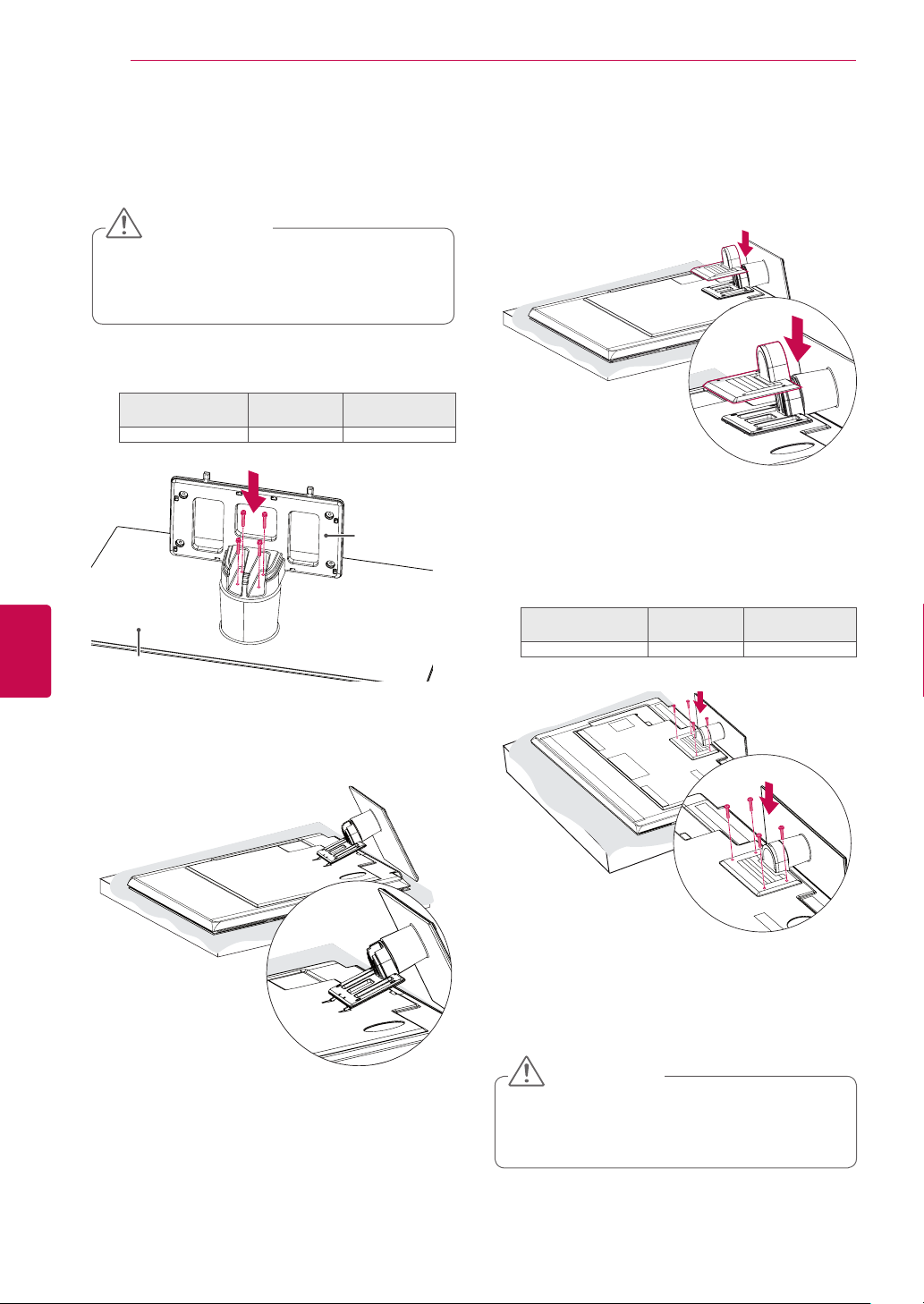
MONTAGGIO E PREPARAZIONE
18
ITALIANO
IT
Solo 72LZ97
Poggiare il televisore con lo schermo rivolto
1
verso il basso su una superficie piatta.
**
ATTENZIONE
Mettere sulla superficie un tappetino o un
y
panno morbido per proteggere lo schermo da
eventuali danni. Assicurarsi che non vi siano
oggetti che premano contro lo schermo.
Fissare i componenti del corpo del sostegno
2
alla base del sostegno del televisore.
Modello Vite per il
72LZ97
**
Base del
sostegno
montaggio
M5 x 35 4
Numero di viti
Corpo del
sostegno
4 Montare i componenti del coperchio
posteriore del sostegno sul televisore.
5 Fissare il televisore ed il sostegno con le 4 viti.
Modello Vite per il
72LZ97
**
montaggio
M4 x 26 4
Numero di viti
Montare la TV come indicato.
3
ATTENZIONE
y Avvitare bene le viti per evitare che il
televisore cada in avanti. Non avvitare
eccessivamente.
Page 19
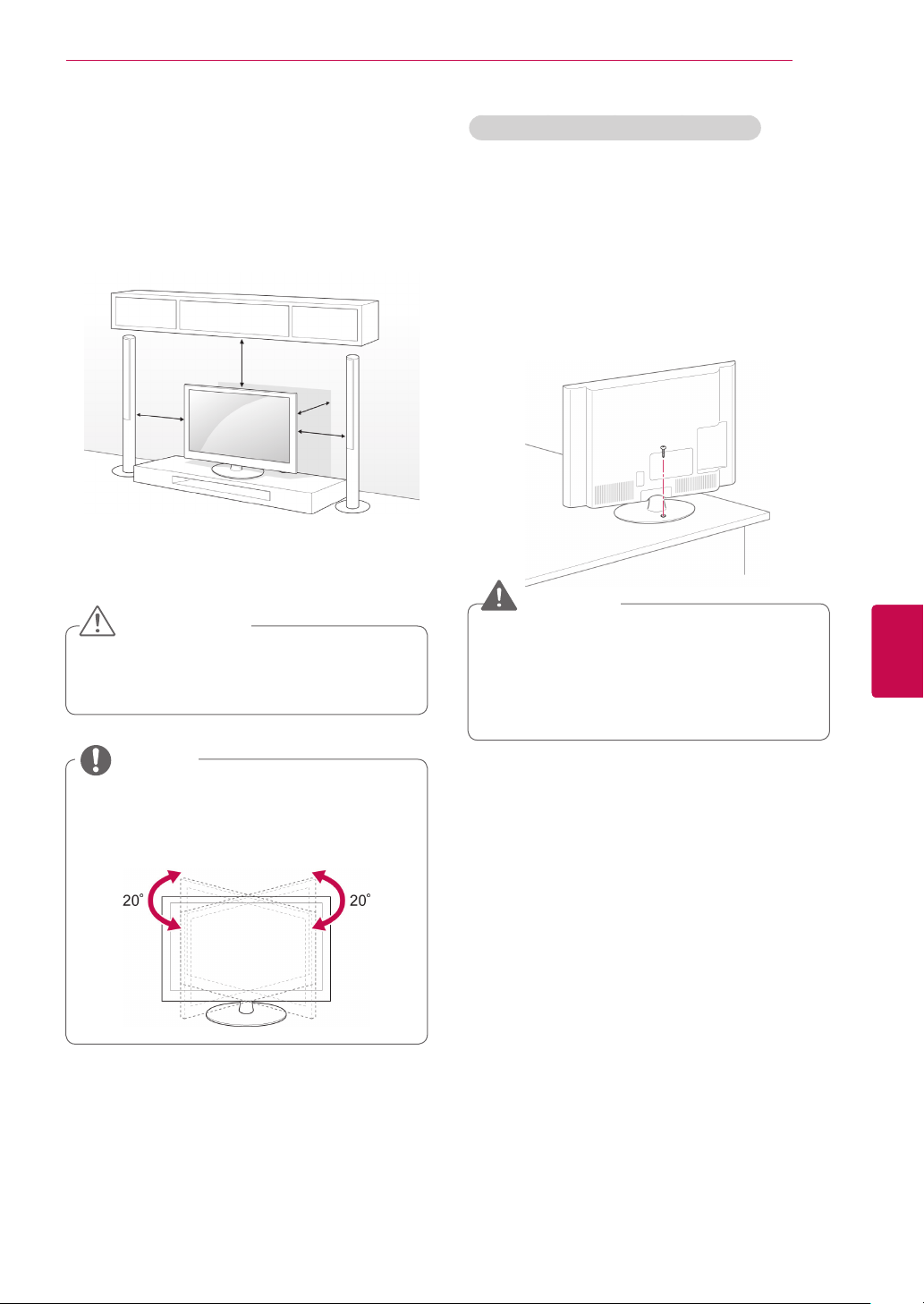
MONTAGGIO E PREPARAZIONE
19
Montaggio su un tavolo
Sollevare ed inclinare il televisore in posizione
1
verticale su un tavolo.
- Lasciare uno spazio (minimo) di 10 cm
dalla parete per assicurare una ventilazione
adeguata.
10 cm
10 cm
Collegare il cavo di alimentazione ad una presa
2
a muro.
ATTENZIONE
y Non posizionare il televisore vicino a fonti
di calore, in quanto ciò potrebbe causare
un incendio o danni.
10 cm
10 cm
Fissaggio del televisore ad un tavolo
Solo 32/37LV55**, 32/37LV57**, 32/37LW55**,
32/37LW57**, 32LW65
Fissare il televisore ad un tavolo per evitare cadute, danni ed eventuali lesioni.
Montare il televisore su un tavolo ed inserire e
avvitare la vite in dotazione sul lato posteriore del
sostegno.
**
AVVISO
y Per evitare che il televisore si ribalti, fissarlo
saldamente al piano o alla parete, come
indicato nelle istruzioni di installazione.
Inclinare, scuotere o far oscillare il
televisore può provocare lesioni.
ITITALIANO
NOTA
y Ruotare di 20 gradi verso sinistra
o destra e regolare l'angolazione
del televisore per adattarla alla
visualizzazione.
Page 20
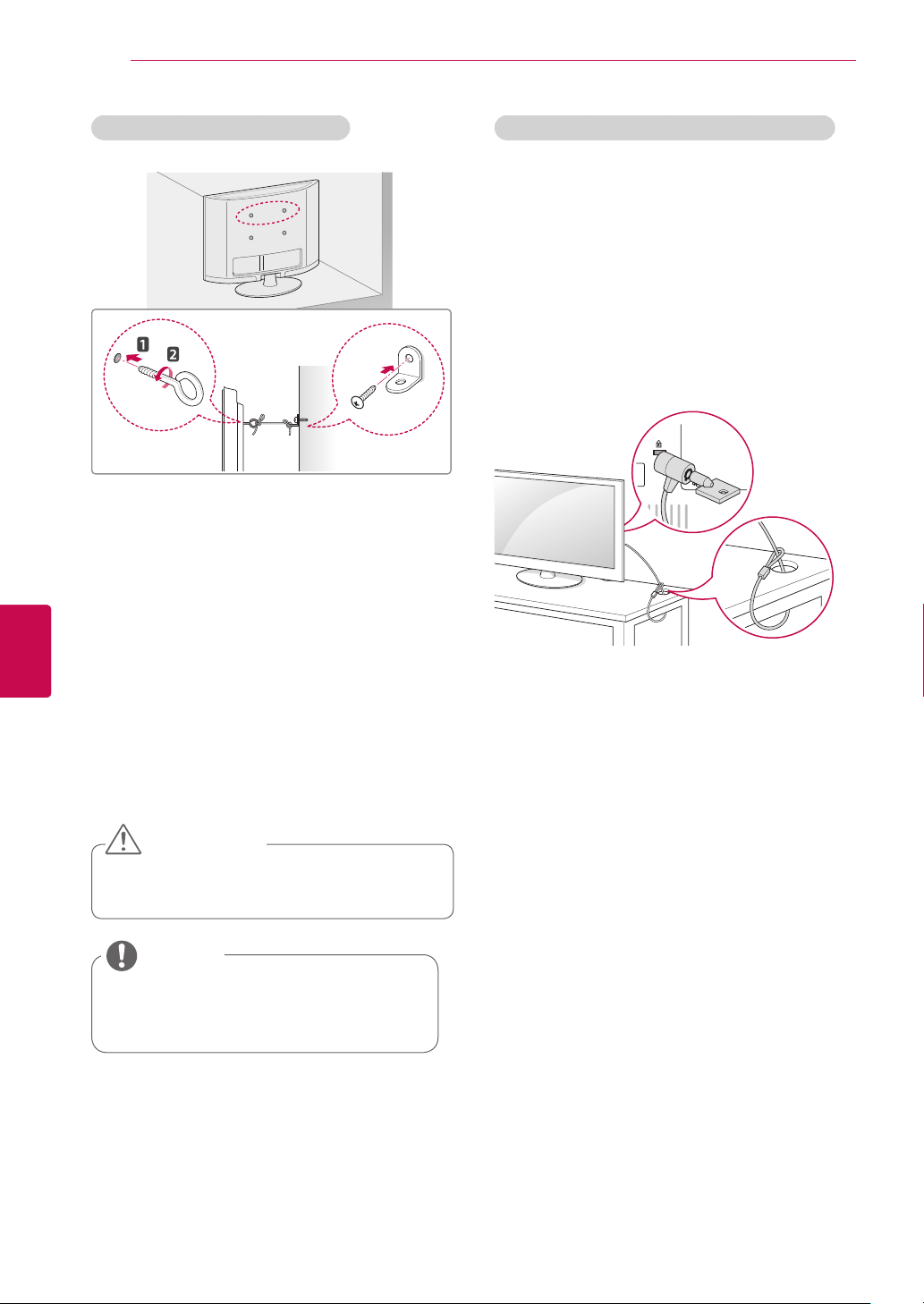
MONTAGGIO E PREPARAZIONE
20
ITALIANO
IT
Fissaggio del televisore a parete
(Funzione non disponibile su tutti i modelli.)
1 Inserire e avvitare i bulloni a occhiello o le
staffe e i bulloni sul retro del televisore.
- Se ci sono bulloni inseriti nelle posizioni dei
bulloni a occhiello, rimuovere prima i bulloni.
2 Fissare alla parete le staffe con i bulloni.
Far corrispondere la posizione della staffa di
montaggio a parete e i bulloni a occhiello sul
retro del televisore.
Utilizzo del sistema di sicurezza Kensington
(Funzione non disponibile su tutti i modelli.)
Il connettore del sistema di sicurezza Kensington
è situato sul retro del televisore. Per ulteriori
informazioni sull'installazione e l'utilizzo,
consultare il manuale fornito in dotazione con il
sistema di sicurezza Kensington o visitare il sito
http://www.kensington.com.
Collegare il cavo del sistema di sicurezza Kensington tra il televisore ed un tavolo.
3 Collegare i bulloni a occhiello e le staffe di
montaggio a parete saldamente con una corda
robusta.
Accertarsi di mantenere la corda in posizione
orizzontale con la superficie piana.
ATTENZIONE
y Impedire ai bambini di arrampicarsi o
aggrapparsi al televisore.
NOTA
y Utilizzare un piano o un mobile
sufficientemente grandi e robusti da
sostenere correttamente il televisore.
Page 21
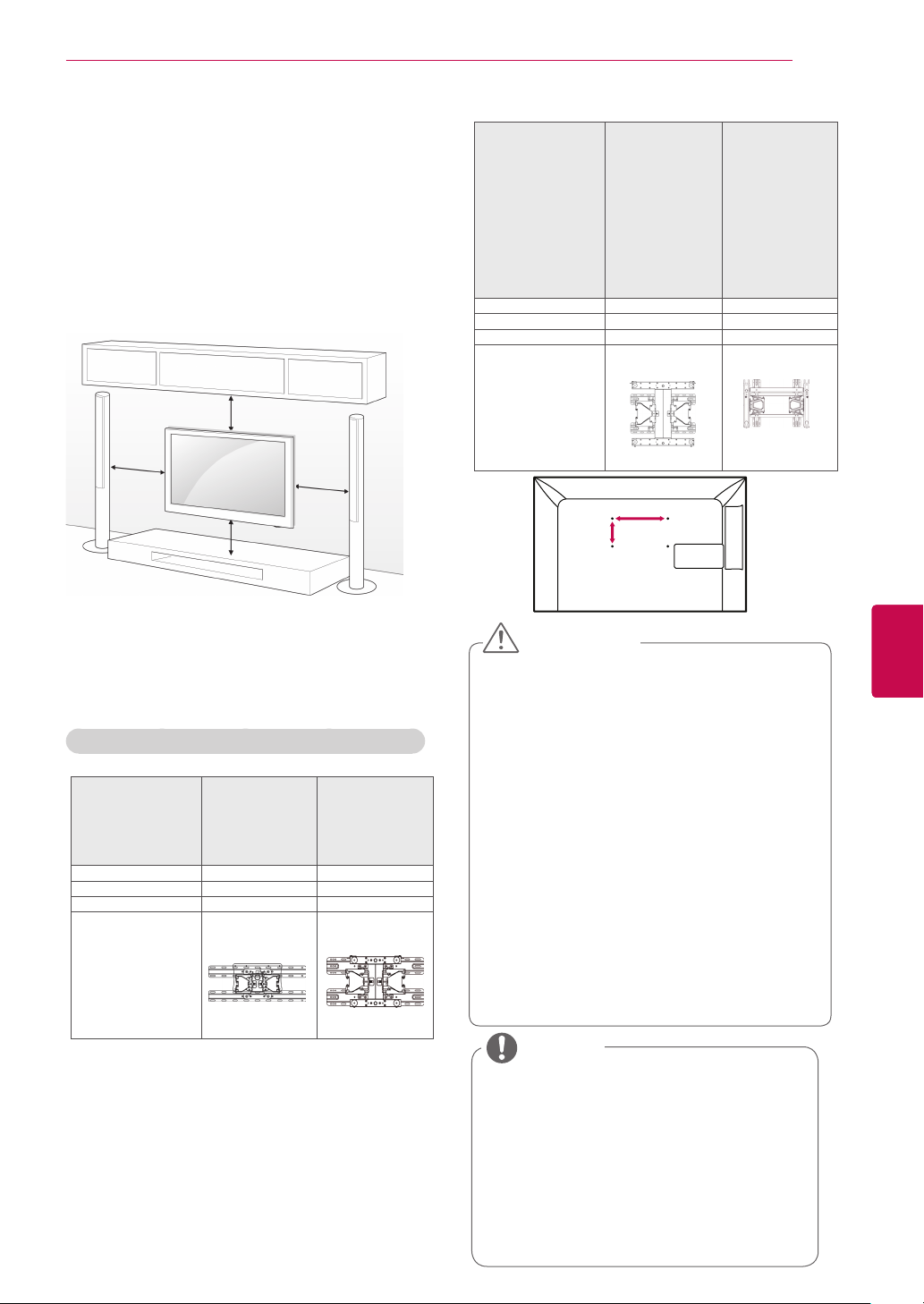
MONTAGGIO E PREPARAZIONE
21
Montaggio a parete
Fissare attentamente la staffa per montaggio a
parete sul retro del televisore ed installare la staffa
su una parete solida, perpendicolare al pavimento.
Quando si fissa il televisore su altri materiali da
costruzione, contattare il personale qualificato.
LG consiglia di far eseguire il montaggio a parete
da un installatore qualificato esperto.
10 cm
10 cm
10 cm
10 cm
Accertarsi di utilizzare viti e le staffe per montaggio
a parete conformi agli standard VESA. Le dimensioni standard per i kit di montaggio a parete sono
descritti nella seguente tabella.
Acquisto separato (Staffa per montaggio a parete)
Modello 32LV55
VESA (A x B) 200 x 100 200 x 200
Vite standard M4 M6
Numero di viti 4 4
Staffa per
montaggio a
parete
**
32LV57
**
32LW55
**
32LW57
**
32LW65
**
LSW100B,
LSW100BG
37LV55
**
37LV57
**
37LW55
**
37LW57
**
LSW200B,
LSW200BG
Modello
VESA (A x B) 400 x 400 600 x 400
Vite standard M6 M8
Numero di viti 4 4
Staffa per
montaggio a
parete
42/47LV55
42/47/
42/47/55LV77
42/47/
42/47/
42/47/55LW65
42/47/
42/47/
47/55LW95
47/55LW98
LSW400B,
LSW400BG
**
55LV57
55LW55
55LW57
55LW75
55LW77
**
**
72LZ97
**
**,
**
**
**
**
**
LSW600B
A
B
ATTENZIONE
y Scollegare prima l'alimentazione,
quindi spostare o installare il televisore.
Altrimenti potrebbero verificarsi scosse
elettriche.
y Se si installa il televisore al soffitto o su
una a parete inclinata, potrebbe cadere
e causare gravi lesioni. Utilizzare una
staffa per montaggio a parete autorizzata
da LG e contattare il rivenditore locale o il
personale qualificato.
y Non avvitare eccessivamente le viti per
evitare danni al televisore e rendere nulla
la garanzia.
y Utilizzare le viti e le staffe per montaggio
a parete conformi agli standard VESA.
Gli eventuali danni o lesioni causati
dall'uso errato o dall'utilizzo di un accessorio non compatibile non sono coperti
da garanzia.
**
ITITALIANO
NOTA
y Utilizzare le viti elencate nelle specifiche
delle viti conformi agli standard VESA.
y Il kit per il montaggio a parete include un
manuale di installazione e i componenti
necessari.
y La lunghezza delle viti può variare in base
alla staffa per il montaggio a parete. Accertarsi di utilizzare la lunghezza appropriata.
y Per ulteriori informazioni, consultare il
manuale fornito con la staffa per il montaggio a parete.
Page 22
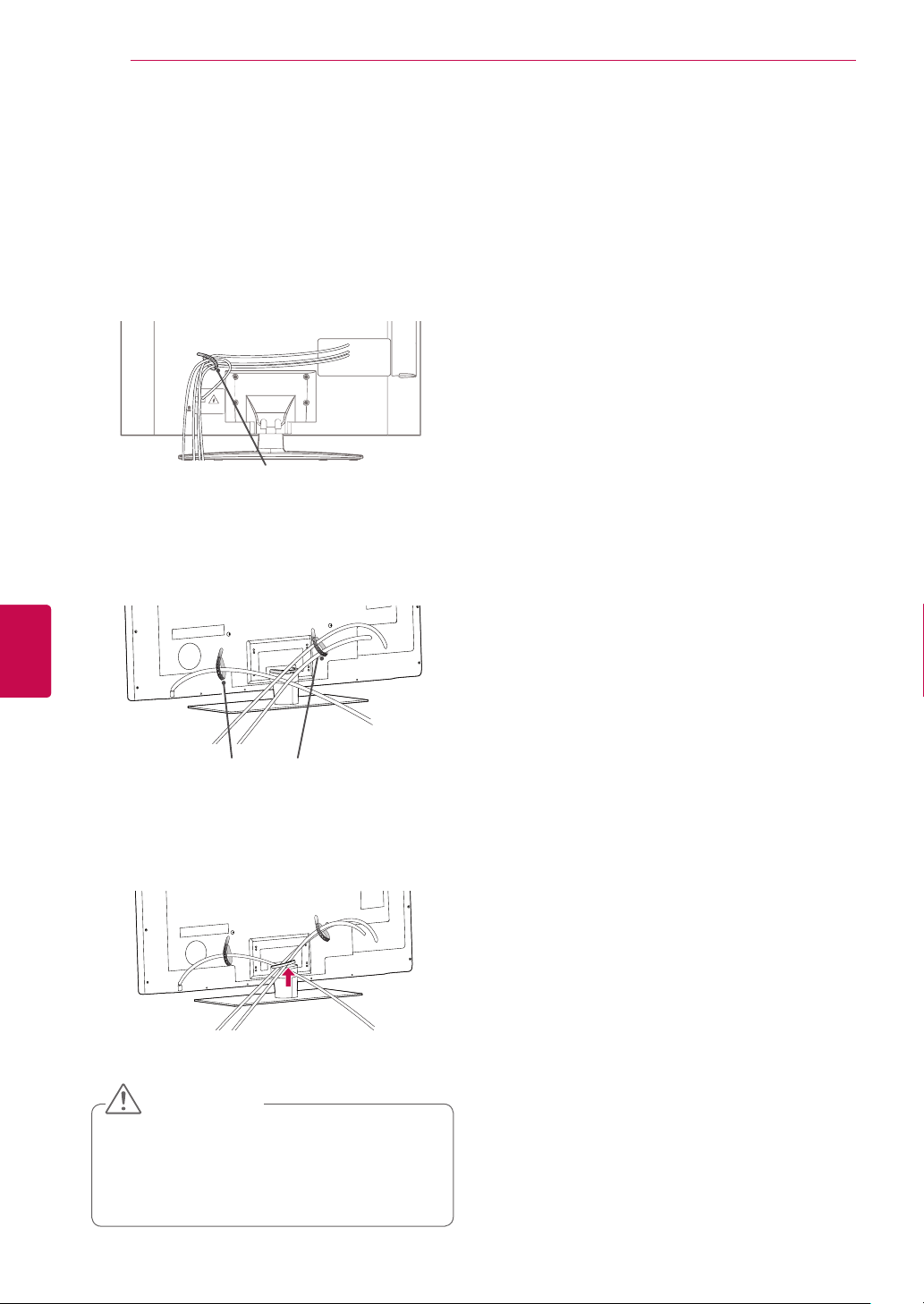
MONTAGGIO E PREPARAZIONE
22
Sistemazione dei cavi
Solo 32/37/42/47LV55**, 32/37/42/47/55LV57**,
42/47/55LV77**, 32/37/42/47/55LW55**,
32/37/42/47/55LW57**, 32/42/47/55LW65**,
42/47/55LW75**, 42/47/55LW77**, 47/55LW95**,
47/55LW98
1 Raccogliere e unire i cavi con la fascetta per
cavi sul pannello posteriore del televisore.
**
Fascetta per cavi
ITALIANO
IT
Solo 72LZ97
**
1 Raccogliere e unire i cavi con la fascetta per
cavi.
Fascetta per cavi
2 Sollevare la clip serracavi sul coperchio del
sostegno e sistemare i cavi, quindi rilasciarla.
ATTENZIONE
Non spostare il televisore tenendo la clip
y
serracavi, per evitare che la clip serracavi
possa rompersi e causare lesioni e danni
al televisore.
Page 23
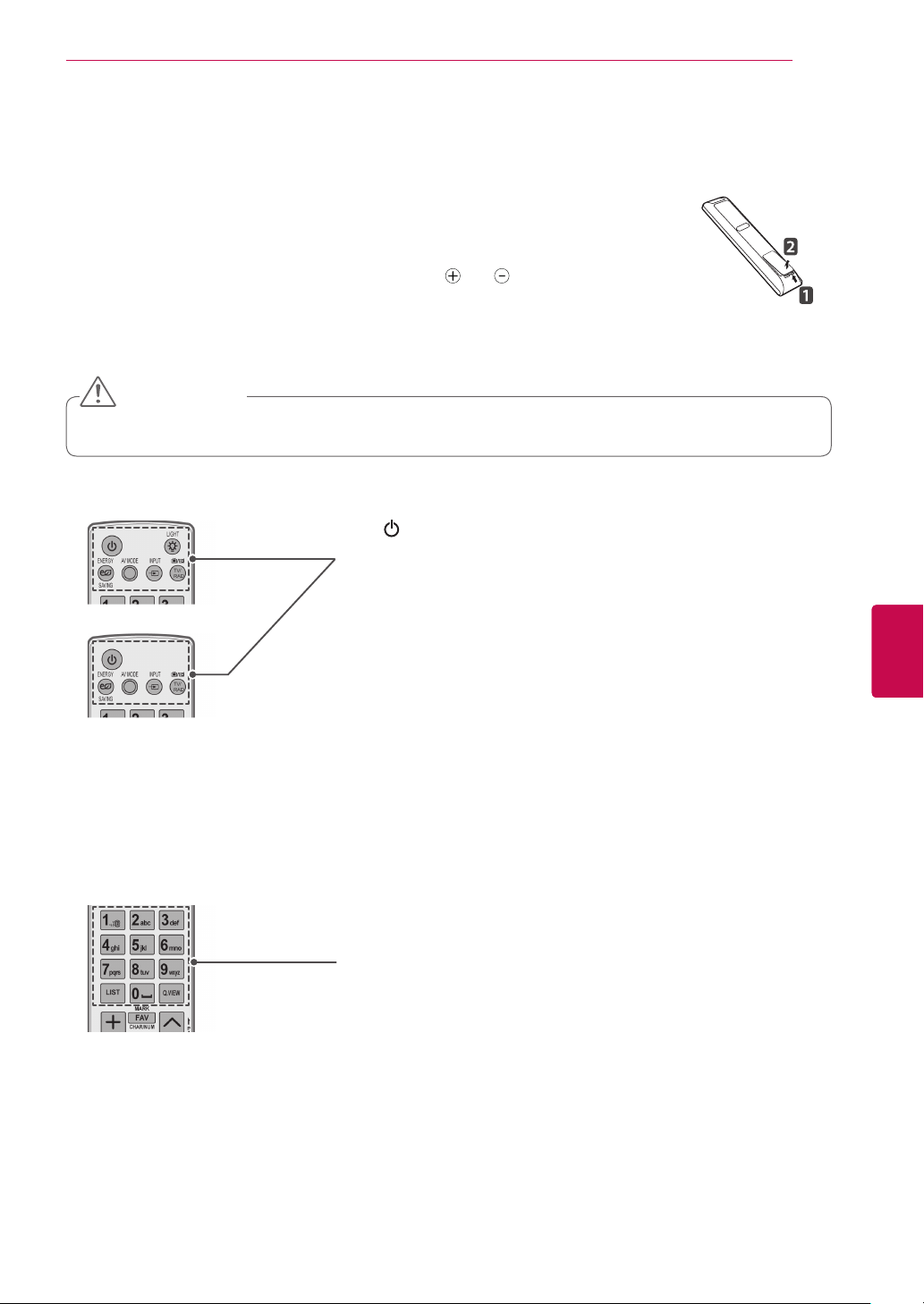
TELECOMANDO
Le descrizioni nel presente manuale si basano sui pulsanti del telecomando.
Leggere attentamente il presente manuale e utilizzare il televisore correttamente.
Per sostituire le batterie, aprire il coperchio del vano batterie, sostituire le batterie
(AAA da 1,5 V) facendo corrispondere le estremità e ai simboli presenti
all'interno del vano e chiudere il coperchio. Accertarsi di indirizzare il telecomando
verso il relativo sensore sul televisore.
Per rimuovere le batterie, eseguire le operazioni di installazione in senso inverso.
ATTENZIONE
Non utilizzare batterie vecchie e nuove contemporaneamente; ciò potrebbe causare
y
danni al telecomando.
(ACCENSIONE)
Consente di accendere o spegnere il televisore.
LIGHT (LUCE)
Consente di illuminare i pulsanti del telecomando.
ENERGY SAVING (RISPARMIO ENERGETICO) (Vedere pag.98)
Consente di regolare la luminosità dello schermo per ridurre il consumo di
energia.
AV MODE (MODALITÀ AV) (Vedere pag.42)
Consente di selezionare una modalità AV.
INPUT (INGRESSO) (Vedere pag.43)
Consente di modificare l'origine di ingresso e di accendere il televisore.
TV/RAD
Consente di selezionare il programma Radio, TV o DTV.
TELECOMANDO
23
ITITALIANO
Pulsanti alfanumerici
Consentono di immettere lettere e numeri.
LIST (ELENCO) (Vedere pag.39)
Per accedere all'elenco programmi salvato.
]
(Spazio)
Inserisce uno spazio vuoto sulla tastiera a schermo.
Q.VIEW (VISTA RAPIDA)
Per tornare al programma precedente.
Page 24
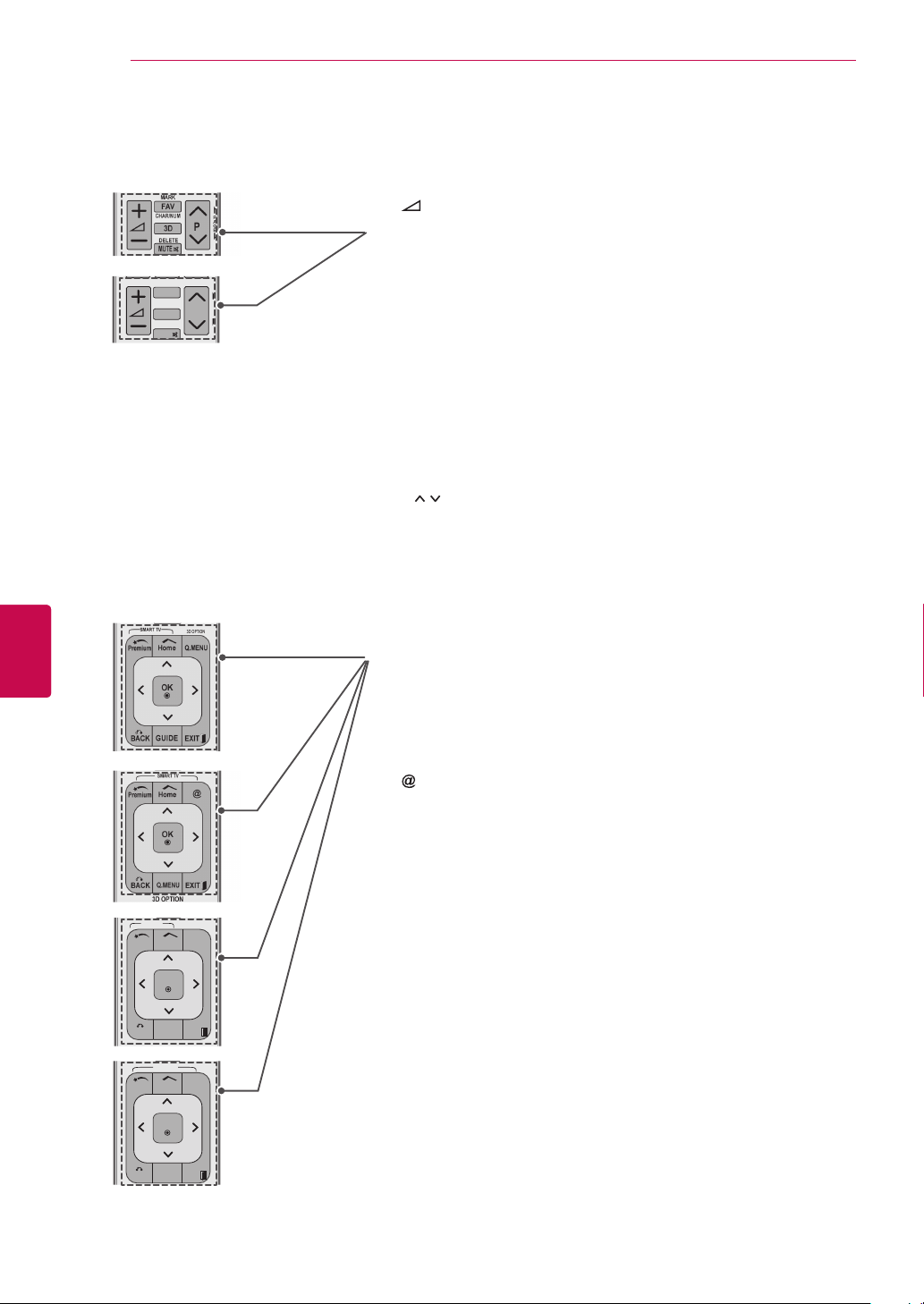
TELECOMANDO
AV MODE INPUT
TV/
RAD
ENERGY
SAVING
1
.,;@2 abc3 def
4
ghi5 jkl6
mno
7
pqrs8 tuv
0
[
9
wxyz
LIST
Q.VIEW
FAV
RATIO
MUTE
MARK
DELETE
CHAR/NUM
P
P
A
G
E
AV MODE INPUT
TV/
RAD
ENERGY
SAVING
1
.,;@2 abc3 def
4
ghi5 jkl6
mno
7
pqrs8 tuv
0
[
9
wxyz
BACK
EXIT
OK
LIST
Q.VIEW
Premium
Home
Q.MENU
GUID E
FAV
RATIO
MUTE
MARK
DELETE
CHAR/NUM
P
P
A
G
E
SMART TV
AV MODE
LIGHT
INPUT
TV/
RAD
ENERGY
SAVING
1
.,;@2 abc3 def
4
ghi5 jkl6
mno
7
pqrs8 tuv
0
[
9
wxyz
BACK
EXIT
OK
LIST
Q.VIEW
Premium
Home
Q.MENU
GUID E
FAV
RATIO
MUTE
MARK
DELETE
CHAR/NUM
P
P
A
G
E
@
SMART TV
24
+ -
Consente di regolare il livello del volume:
MARK (MARCATORE)
Consente di selezionare un menu od opzione.
FAV (Vedere pag.40)
Consente di accedere all'elenco dei programmi preferiti.
CHAR/NUM (CAR./NUM.)
Consente di cambiare le modalità di ingresso di Lettera e Numero.
3D (solo modelli 3D) (Vedere pag.92)
Viene utilizzato per la visione di video 3D.
RATIO (RAPPORTO D'ASPETTO) (Vedere pag.41)
Consente di ridimensionare un'immagine
DELETE (ELIMINA)
Consente di eliminare lettere e numeri.
MUTE (MUTO)
Consente di disattivare tutti i suoni.
P
Consente di scorrere tra i programmi salvati.
PAGE (PAGINA)
Consente di spostarsi alla pagina precedente o successiva.
ITALIANO
IT
Premium
Consente di accedere ai menu Premium.
Home (Inizio)
Consente di accedere al menu principale.
Q. MENU (MENU RAPIDI) (Vedere pag.44)
Consente di accedere ai menu rapidi.
3D OPTION (OPZIONE 3D) (solo modelli 3D) (Vedere pag.92)
Viene utilizzato per la visione di video 3D.
Accesso diretto al portale Internet di intrattenimento e servizi di notizie
sviluppato da Orange. (Solo Francia)
Pulsanti di navigazione (su/giù/sinistra/destra)
Consente di scorrere i menu e le opzioni.
OK
Consente di selezionare menu e opzioni e confermare le scelte effettuate.
BACK (INDIETRO)
Consente di tornare al livello precedente.
GUIDE (GUIDA)
Mostra la Guida al programma.
EXIT (ESCI)
Consente di eliminare dalla visualizzazione tutte le schermate e di
ripristinare la modalità TV.
Page 25
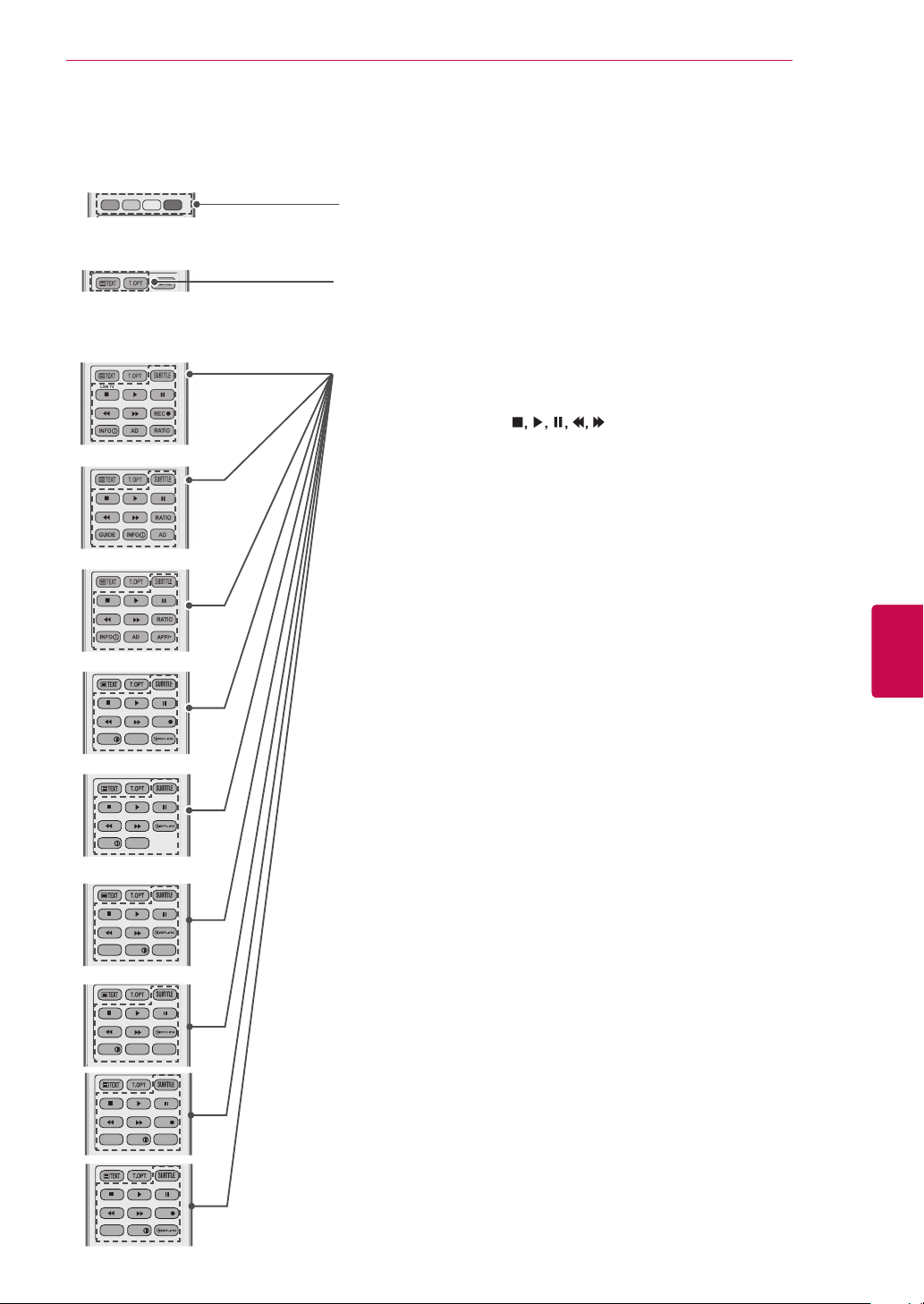
AV MODE INPUT
TV/
RAD
ENERGY
SAVING
1
.,;@2 abc3 def
4
ghi5 jkl6
mno
7
pqrs8 tuv
0
[
9
wxyz
BACK
EXIT
OK
LIST
Q.VIEW
Premium
Home
Q.MENU
GUID E
AD
APP/
*
INFO
RATIO
FAV
RATIO
MUTE
MARK
DELETE
CHAR/NUM
P
P
A
G
E
L/R SELECT
LIVE TV
REC
SMART TV
AV MODE
LIGHT
INPUT
TV/
RAD
ENERGY
SAVING
1
.,;@2 abc3 def
4
ghi5 jkl6
mno
7
pqrs8 tuv
0
[
9
wxyz
BACK
EXIT
OK
LIST
Q.VIEW
Premium
Home
Q.MENU
GUID E
AD
INFO
FAV
RATIO
MUTE
MARK
DELETE
CHAR/NUM
P
P
A
G
E
SMART TV
AV MODE
LIGHT
INPUT
TV/
RAD
ENERGY
SAVING
1
.,;@2 abc3 def
4
ghi5 jkl6
mno
7
pqrs8 tuv
0
[
9
wxyz
BACK
EXIT
OK
LIST
Q.VIEW
Premium
Home
Q.MENU
GUID E
APP/
*
INFO
RATIO
FAV
RATIO
MUTE
MARK
DELETE
CHAR/NUM
P
P
A
G
E
L/R SELECT
LIVE TV
ADGUIDE
@
SMART TV
AV MODE
LIGHT
INPUT
TV/
RAD
ENERGY
SAVING
1
.,;@2 abc3 def
4
ghi5 jkl6
mno
7
pqrs8 tuv
0
[
9
wxyz
BACK
EXIT
OK
LIST
Q.VIEW
Premium
Home
Q.MENU
GUID E
AD
APP/
*
INFO
FAV
MUTE
MARK
DELETE
CHAR/NUM
P
P
A
G
E
RATIO
SMART TV
AV MODE
LIGHT
INPUT
TV/
RAD
ENERGY
SAVING
1
.,;@2 abc3 def
4
ghi5 jkl6
mno
7
pqrs8 tuv
0
[
9
wxyz
BACK
EXIT
OK
LIST
Q.VIEW
Premium
Home
@
3D OPTION
Q.ME NU
GUIDE
APP/
*
REC
RATIO
INFO
FAV
3D
MUTE
MARK
DELETE
CHAR/NUM
P
P
A
G
E
L/R SELECT
LIVE TV
SMART TV
AV MODE
LIGHT
INPUT
TV/
RAD
ENERGY
SAVING
1
.,;@2 abc3 def
4
ghi5 jkl6
mno
7
pqrs8 tuv
0
[
9
wxyz
BACK
EXIT
OK
LIST
Q.VIEW
Premium
Home
@
Q.ME NU
GUIDE
APP/
*
REC
RATIO
INFO
FAV
RATIO
MUTE
MARK
DELETE
CHAR/NUM
P
P
A
G
E
L/R SELECT
LIVE TV
SMART TV
TELECOMANDO
25
Pulsanti colorati
Consentono di accedere a funzioni speciali in alcuni menu.
PULSANTI TELETEXT (Vedere pag.125)
Questi pulsanti vengono utilizzati per il teletext.
Per ulteriori dettagli, vedere la sezione "Teletext".
SUBTITLE (SOTTOTITOLI)
Consente di visualizzare i sottotitoli preferiti in modalità digitale.
Pulsanti di controllo (
)
Consentono di controllare i contenuti Premium, i menu DVR o Smart
Share o i dispositivi compatibili SIMPLINK (USB, SIMPLINK o DVR).
LIVE TV (TV LIVE) (Vedere pag.79)
Consente di tornare alla modalità TV live.
REC
Viene utilizzato per regolare il menu DVR.
INFO (Vedere pag.90)
Consente di visualizzare le informazioni del programma e della schermata
correnti.
AD (Descrizione audio)
Consente di attivare e disattivare la descrizione audio.
ITITALIANO
RATIO (RAPPORTO D'ASPETTO) (Vedere pag.41)
Consente di ridimensionare un'immagine.
GUIDE (GUIDA)
Mostra la Guida al programma.
SIMPLINK (Vedere pag.123)
Consente di accedere ai dispositivi AV collegati al televisore;
consente di aprire il menu SIMPLINK.
APP/
*
Consente di selezionare la sorgente di menu MHP TV. (Solo Italia)
(in base al modello)
Page 26
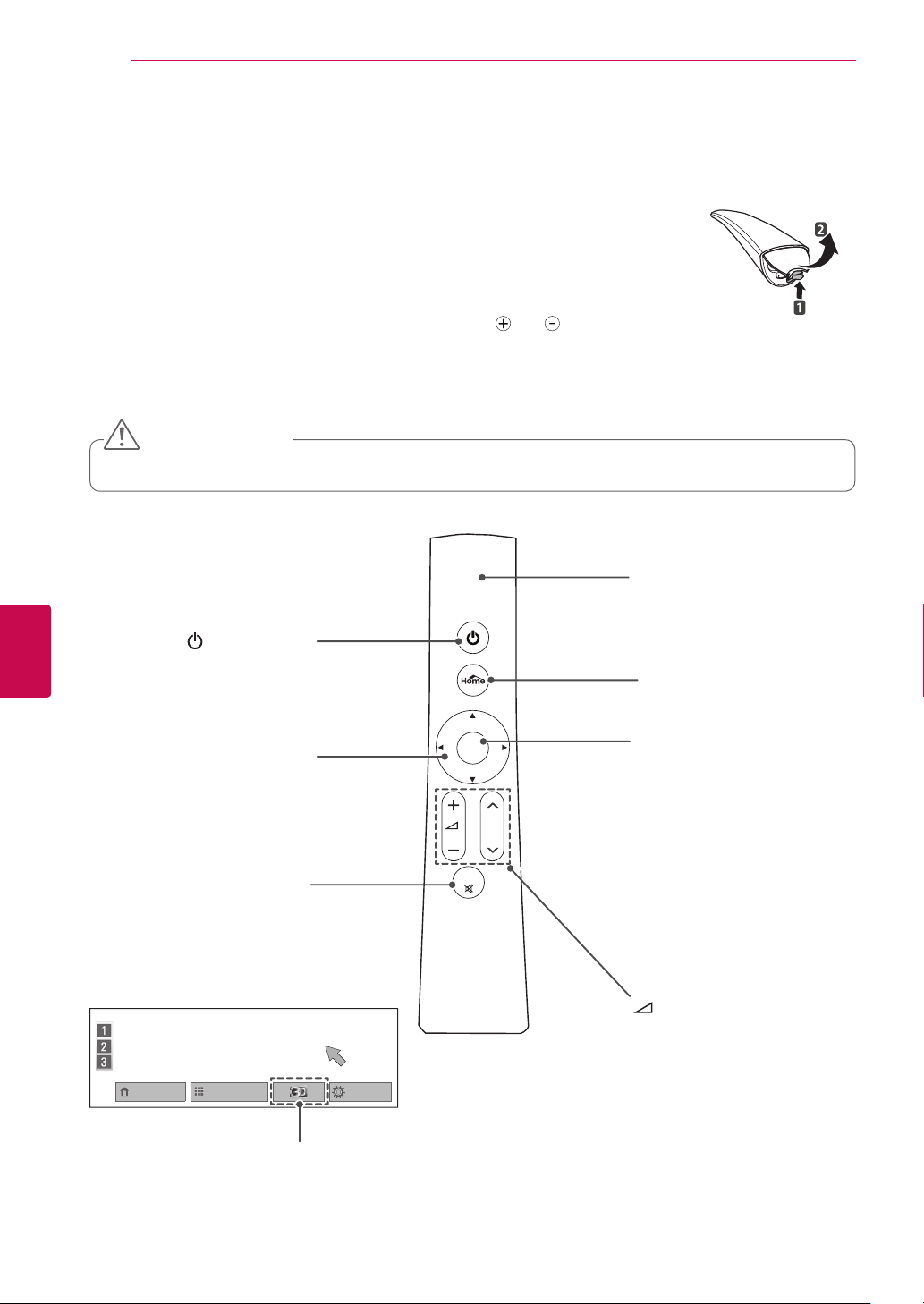
ITALIANO
P
MUTE
OK
TELECOMANDO
26
Funzioni del telecomando magico
Articolo non incluso in tutti i modelli.
Fare riferimento al manuale del telecomando magico per istruzioni sul funzionamento.
Leggere attentamente il presente manuale e utilizzare il televisore correttamente.
Quando viene visualizzato il messaggio "Batteria telecomando magico quasi
scarica. Sostituire batteria.", sostituire la batteria.
Per sostituire le batterie, aprire il coperchio del vano batterie, sostituire le batterie (AA da 1,5 V) facendo corrispondere le estremità
presenti all'interno del vano e chiudere il coperchio. Accertarsi di indirizzare il
telecomando verso il relativo sensore sul televisore.
Per rimuovere le batterie, eseguire le operazioni di installazione in senso inverso.
ATTENZIONE
Non utilizzare batterie vecchie e nuove contemporaneamente; ciò potrebbe causare danni al telecomando.
y
e ai simboli
Puntatore (trasmettitore RF)
Blu lampeggiante durante il funzionamento.
IT
(ACCENSIONE)
Consente di accendere o speg-
Pulsanti di navigazione (su/giù/
Consente di scorrere i menu e le
Consente di disattivare tutti i suoni.
nere il televisore.
sinistra/destra)
MUTE (MUTO)
Menu principale Elenco programmi
opzioni.
(solo modelli 3D)
Menu rapido
Home (Inizio)
Consente di accedere al menu principale.
OK
Consente di selezionare menu e opzioni
e confermare le scelte effettuate.
Premere questo pulsante per
visualizzare il puntatore quando
non viene mostrato sullo schermo.
È possibile controllare il televisore
selezionando Menu rapido sullo schermo.
-
Se si preme il pulsante di navigazione
quando si sposta il puntatore sullo schermo, il puntatore non viene più visualizzato e il telecomando magico funziona
come un telecomando normale.
Per visualizzare nuovamente il
puntatore, muovere il
magico verso destra e sinistra entro due
minuti da quando il puntatore non viene
più visualizzato
trascorsi, premere il pulsante OK per
visualizzare il puntatore).
+ -
Consente di regolare il livello del
volume:
P
Consente di scorrere tra i programmi salvati.
telecomando
(se i due minuti sono
Page 27
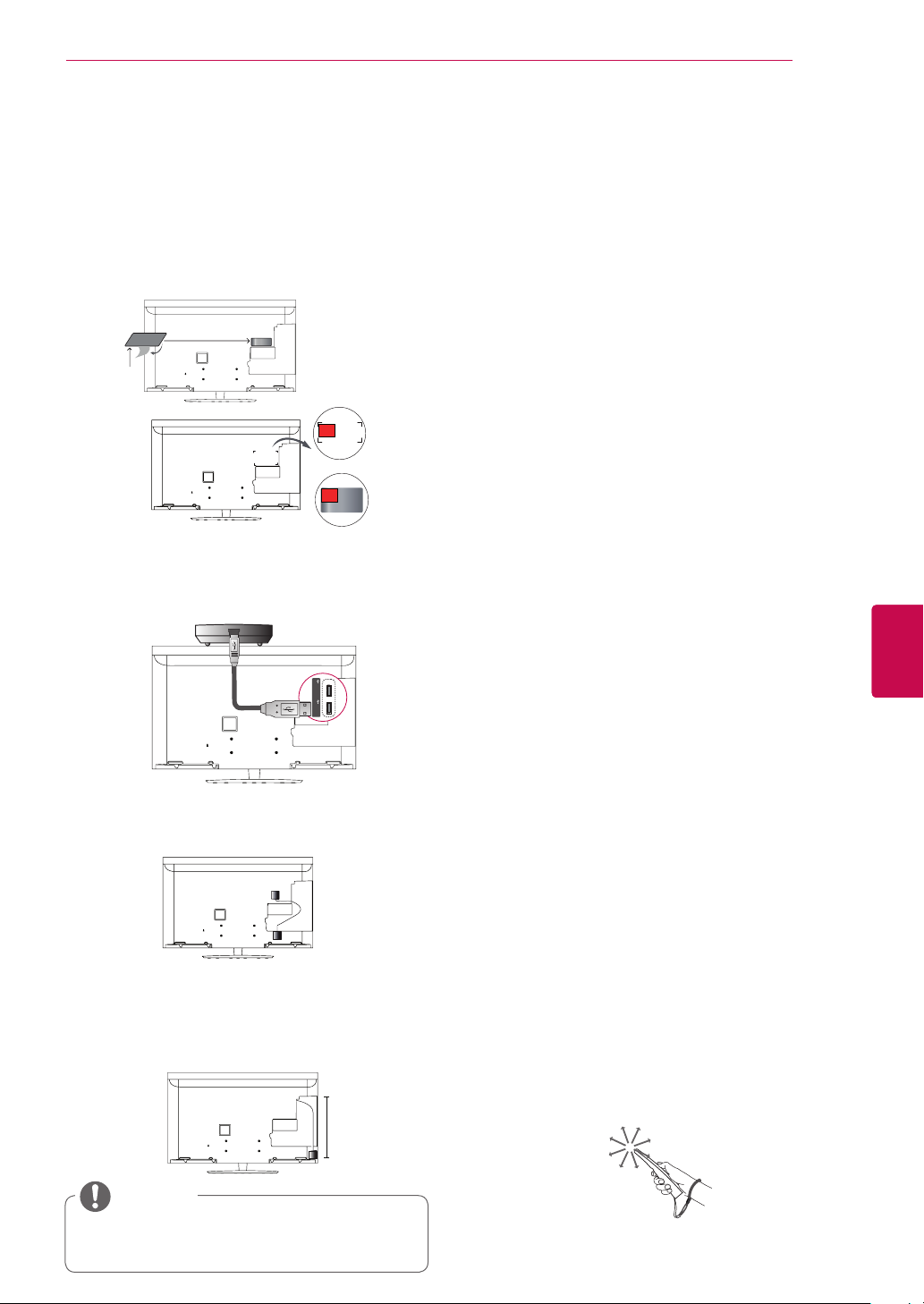
TELECOMANDO
27
Installazione del dongle RF
(Solo 32/37/42/47LV55**, 32/37/42/47/55LV57**,
32/37/42/47/55LW55**, 32/37/42/47/55LW57**,
32/42/47/55LW65**)
L'immagine mostrata qui può essere diversa dalla TV in uso.
1 Individuare la posizione designata per il col-
legamento del velcro sul televisore. Rimuovere
l'imballaggio protettivo e collegare il velcro (la
posizione di collegamento è diversa a seconda
del modello di televisore in uso).
Velcro
o
* Collegare il dongle RF allineandolo alla staffa
nell'angolo superiore sinistro.
2 Collegare la spina del cavo del dongle RF a un
jack USB sul televisore.
Dongle RF
Registrazione del telecomando magico
Il telecomando magico funziona associato al televisore.
È necessario registrare il telecomando magico per l'utilizzo.
Istruzioni di registrazione del telecomando magico
Per registrare il telecomando, premere il pulsante
OK sul telecomando, puntandolo verso il televisore.
Istruzioni sulla registrazione del telecomando
magico dopo un errore di registrazione
Ripristinare il telecomando tenendo
premuto il pulsante OK e MUTE (MUTO)
contemporaneamente per cinque secondi. (Una
volta completato il ripristino, la spia sul puntatore
lampeggia). Quindi, ripetere la procedura descritta
in precedenza per registrare il telecomando.
Istruzioni sull'utilizzo del telecomando magico
1
Premere il pulsante OK se sullo schermo del
televisore non viene mostrato il puntatore. Il
puntatore viene quindi visualizzato sullo schermo.
Se non è necessario utilizzare il puntatore per un
determinato periodo di tempo, questo viene nascosto.
2 È possibile spostare il puntatore, puntando il
puntatore ricevitore del telecomando verso il
televisore, quindi spostandolo verso sinistra,
destra, verso l'alto o verso il basso.
Se il puntatore non funziona correttamente dopo aver
fatto clic sul pulsante OK, lasciare fermo il telecomando
per 10 secondi, quindi utilizzarlo di nuovo.
Precauzioni da adottare durante l'utilizzo del telecomando magico
ITITALIANO
USB Apps
USB IN 2
HDD IN
USB IN 1
3 Collegare il dongle RF al velcro come indicato,
quindi accendere il televisore.
* Se il dongle RF per Wireless Media Box è collegato,
collegare il dongle RF per il Telecomando magico in
alto a destra sul retro del televisore.
* Per evitare interferenze wireless, mantenere
il dongle RF per il telecomando magico a una
distanza di 20 cm dal dongle Wi-Fi.
20 cm
NOTA
y Utilizzare il telecomando entro la distanza
massima di comunicazione (10 m). L'utilizzo
del telecomando oltre questa distanza o
con l'ostruzione di un oggetto potrebbe
provocare un errore di comunicazione.
y Anche la presenza di dispositivi nelle
vicinanze potrebbe provocare un errore di
comunicazione. I dispositivi elettrici, quali
forni a microonde o prodotti LAN wireless,
potrebbero provocare interferenze poiché
utilizzano la stessa banda di frequenza (2,4
GHz) del telecomando magico.
y Eventuali cadute o urti potrebbero provocare dan-
ni o malfunzionamenti del telecomando magico.
y Quando si gioca utilizzando il telecomando
magico, tenerlo saldamente legando i relativi
lacci intorno al polso e regolandone la lunghezza con l'anello regolabile.
y Quando si utilizza il telecomando magico,
prestare attenzione a non urtare mobili o
altre persone nelle vicinanze.
y Il produttore e l'installatore non sono in grado
di fornire servizi relativi alla sicurezza delle
persone poiché il dispositivo wireless potrebbe
subire interferenze da onde elettromagnetiche.
y Si consiglia di collocare il punto di accesso
(AP) a una distanza maggiore di 1 m dal
televisore. Se l'AP è installato a una distanza
inferiore a 1 m, il telecomando magico
potrebbe non funzionare come previsto a
causa di interferenze di frequenza.
Acquisto separato: ad eccezione di
y
32/37/42/47/55LV571S, 32/37/42/47/55LW573S,
32/37/42/47/55LW575S
Page 28
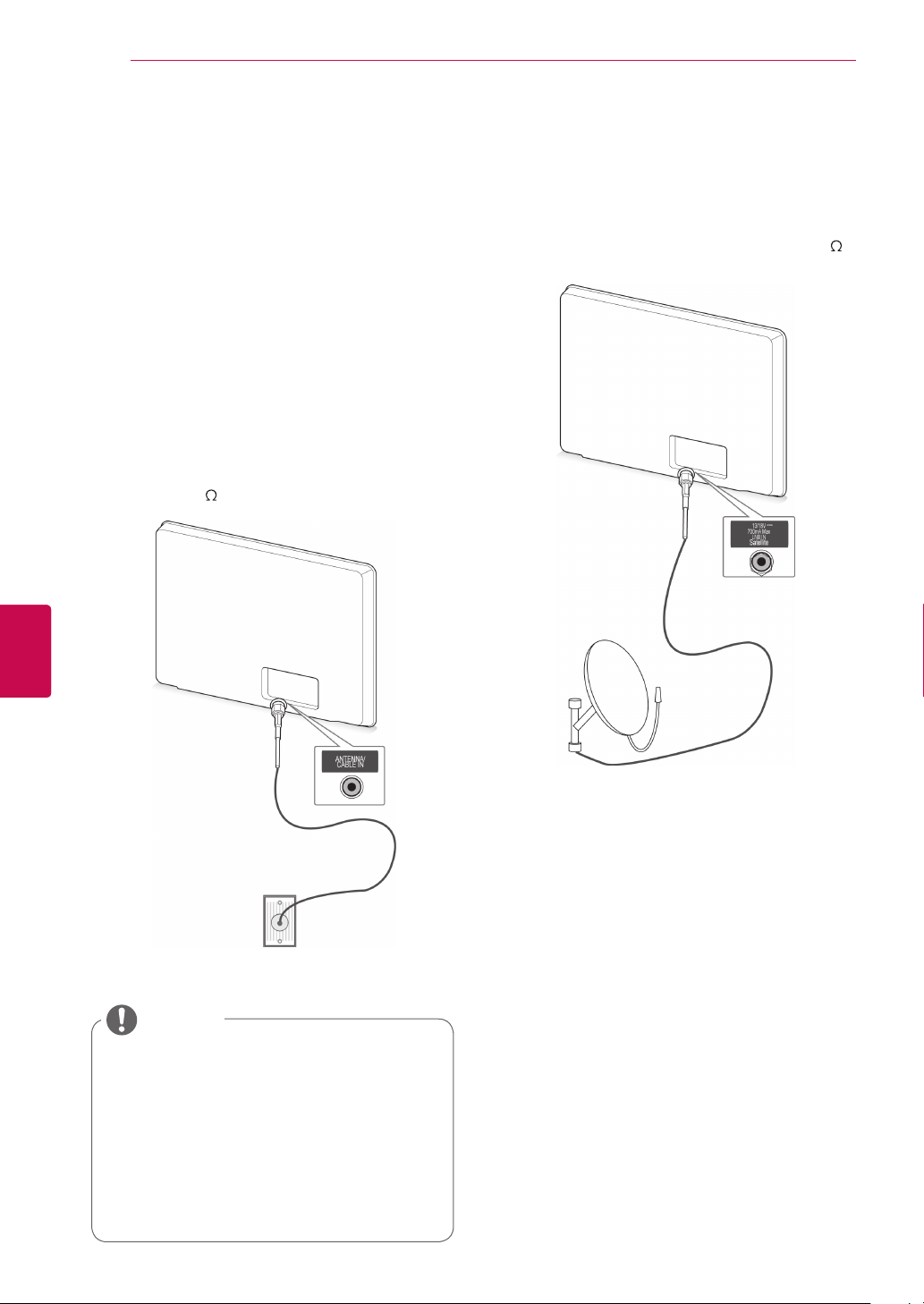
GUARDARE LA TELEVISIONE
28
ITALIANO
IT
GUARDARE LA
TELEVISIONE
Collegamento di un'antenna
Collegare un'antenna per guardare la TV
attenendosi alle seguenti operazioni.
Per prevenire eventuali danni, non collegare il
televisore alla rete elettrica prima di aver collegato
tutti i dispositivi.
Collegamento di un'antenna
Collegare il televisore all'antenna centralizzata con
un cavo RF (75
).
Collegamento di un'antenna satellitare
(solo modelli satellitari)
Collegare la TV a un'antenna satellitare e a una
presa satellitare con un cavo RF satellitare (75 ).
Presa antenna centralizzata
NOTA
Utilizzare uno sdoppiatore del segnale
y
per usare più di 2 televisori.
Se la qualità dell'immagine è scarsa,
y
installare correttamente un amplificatore
del segnale per migliorarla.
Se la qualità dell'immagine è scarsa
y
con un'antenna collegata, indirizzare
l'antenna nella direzione corretta.
Il cavo e il convertitore dell’antenna non
y
sono in dotazione.
Antenna satellitare
Page 29
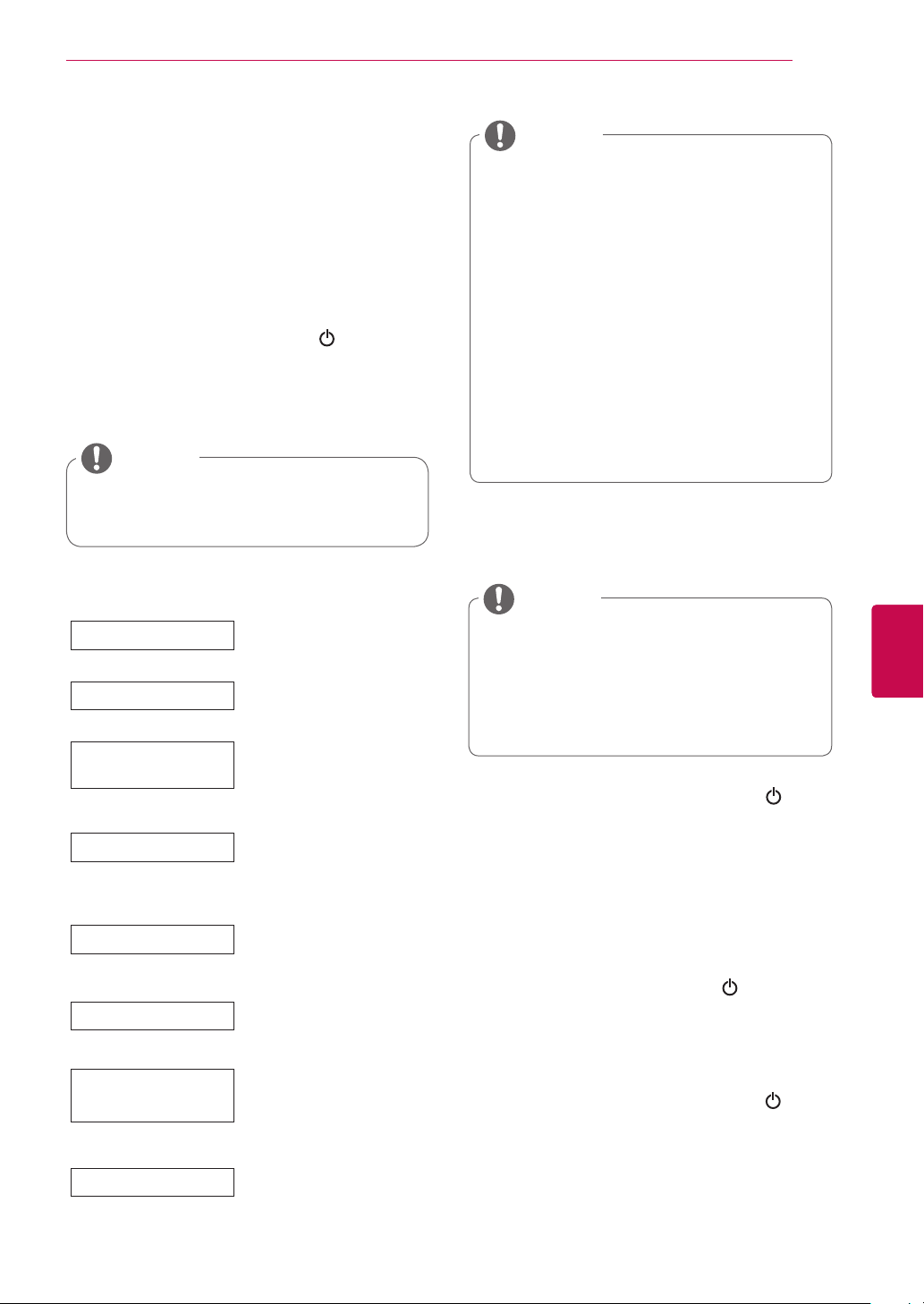
GUARDARE LA TELEVISIONE
29
Accensione del televisore per la prima volta
Quando si accende il televisore per la prima volta,
viene visualizzata la schermata Impostazioni
iniziali. Selezionare una lingua e personalizzare le
impostazioni di base.
Collegare il cavo di alimentazione ad una presa a muro.
1
In modalità standby, premere
2
(ACCENSIONE)
La schermata Reset di fabbrica viene
visualizzata quando si accende il televisore per
la prima volta.
NOTA
È inoltre possibile accedere a Reset di
y
fabbrica accedendo al menu OPZIONE
dal menu principale IMPOSTAZIONI.
Seguire le istruzioni sullo schermo per
3
personalizzare le impostazioni del televisore in
base alle preferenze.
Lingua
Modalità setting
Indicatore
Alimentazione
Paese
per accendere il televisore.
Consente di selezionare una
lingua da visualizzare.
Consente di selezionare Uso
personale per la visione in
ambienti domestici.
Consente di impostare
l'indicatore alimentazione
(quando si seleziona Uso personale da Modalità setting)
Consente di selezionare un
paese da visualizzare.
al modello)
(in base
NOTA
Per i paesi senza standard di trasmissione
y
DTV confermati, alcune funzioni DTV
potrebbero non funzionare, a seconda
dall'ambiente di trasmissione DTV.
Quando si seleziona la Francia come
y
Paese, la password non è "0", "0", "0",
"0", bensì "1", "2", "3", "4".
Per visualizzare le immagini nella
y
migliore qualità per l'ambiente domestico,
selezionare Uso personale.
L'opzione Demo punto vendita è adatta
y
per i punti vendita.
Se si seleziona Demo punto vendita,
y
tutte le impostazioni personalizzate
vengono riportate ai valori predefiniti della
modalità Demo punto vendita dopo 5
minuti.
4 Quando le impostazioni di base sono
complete, premere OK.
NOTA
y Se non si completa l'impostazione
iniziale, la schermata Impostazioni
iniziali sarà visualizzata ogni volta che si
accende il televisore.
y Scollegare il cavo di alimentazione dalla
presa a muro quando non si utilizza per
un periodo di tempo prolungato.
5 Per spegnere il televisore, premere
(ACCENSIONE).
ITITALIANO
Fuso orario
Selezione passw.
Impostazioni di
rete
Sintonizz. autom.
Consente di selezionare il
fuso orario e l'ora legale.
(Quando si seleziona Russia
nel menu Paese)
Consente di impostare la password.
(Quando si seleziona Francia
nel menu Paese)
Consente di impostare la
rete per attivare la relativa
funzione sul televisore (solo
47/55LW95**, 47/55LW98**)
Consente di eseguire
la scansione e salvare
automaticamente i
programmi disponibili.
Guardare la televisione
In modalità standby, premere
1
(ACCENSIONE)
Premere INPUT (INGRESSO) e selezionare
2
Antenna.
Per spegnere il televisore, premere
3
(ACCENSIONE)
Il televisore passa in modalità standby.
per accendere il televisore.
.
Page 30
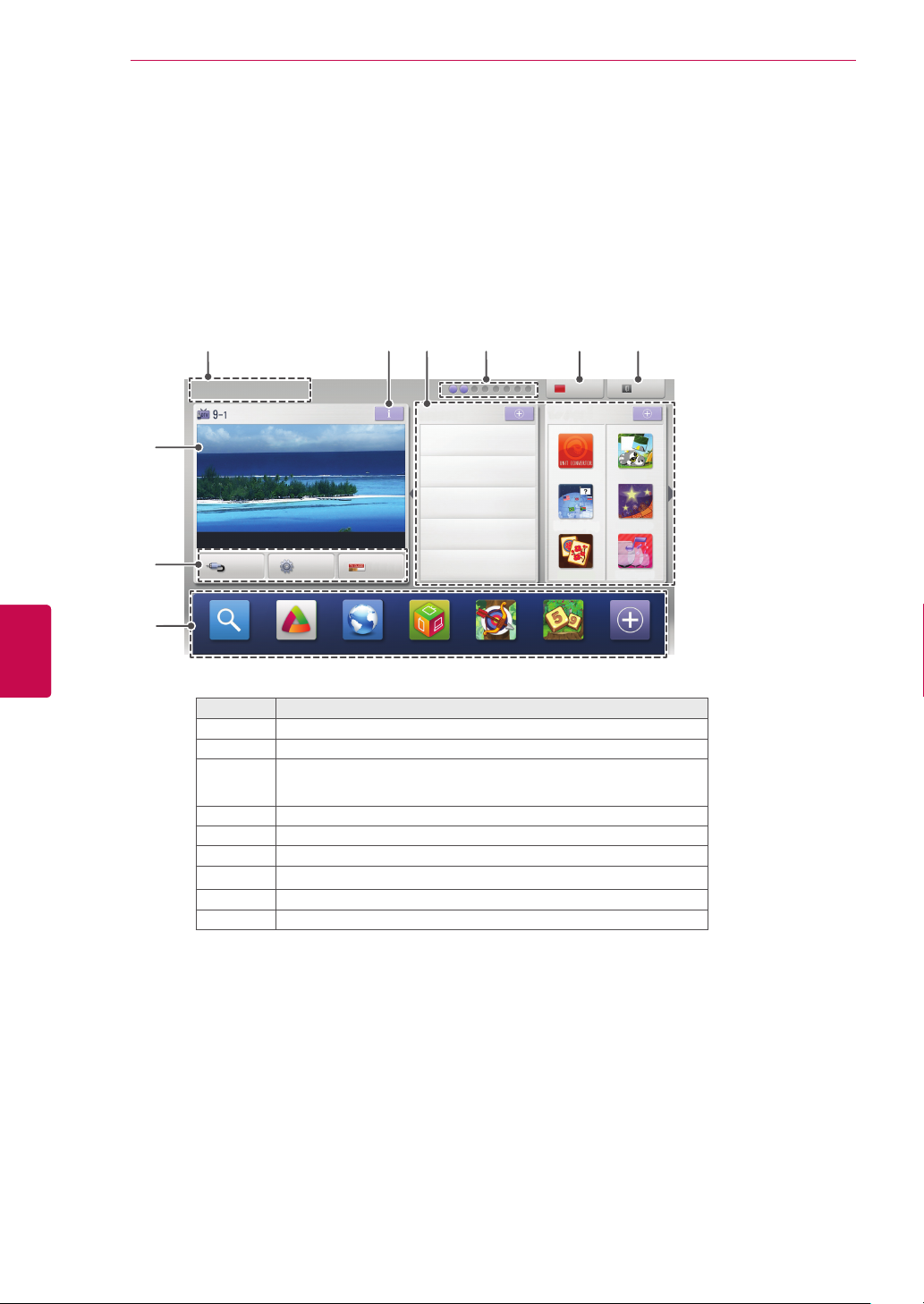
GUARDARE LA TELEVISIONE
30
Accesso al menu principale
Premere Home (Inizio) per accedere al menu principale.
1
Premere i pulsanti di navigazione per scorrere fino ad uno dei seguenti menu e premere OK.
2
Premere i pulsanti di navigazione per scorrere fino all'impostazione o opzione desiderata e premere OK.
3
Al termine, premere EXIT (ESCI).
4
ITALIANO
IT
7
8
9
1
Sab. 1 Gen. 2011 12:00
World Nature 5:05 ~ 5:55
INGRESSO IMPOSTAZIONI
Ricerca
LG Apps
GUIDA
Browser Internet
Premium
Collegamento multimediale
4 5 62 3
Servizio UCC
Film online
Informazioni meteo
Album fotografico
Servizio social network
Arrow Sudoku Mie Applicazioni
Opzione Descrizione
Data e ora correnti
1
Informazioni sul programma del canale
2
Scheda funzioni: È possibile visualizzare vari file di contenuti
selezionando ciascuna scheda e modificare la scheda premium
3
selezionando cinque elementi.
Posizione della scheda funzioni
4
Accedi
5
Uscita
6
Schermata del canale di visualizzazione corrente
7
Menu INGRESSO, IMPOSTAZIONI, GUIDA.
8
Barra delle applicazioni
9
Accedi
LG Apps
Popolare Nuovo
Unit convertor
National Flag
MahJong
Uscita
Puzzle
Horoscope
Wine sound
Page 31

GUARDARE LA TELEVISIONE
31
Gestione dei programmi
Impostazione automatica dei programmi
Selezione di Antenna
Utilizzare questa funzione per individuare e
memorizzare in modo automatico tutti i programmi.
Quando viene avviata la programmazione automatica, tutte le informazioni memorizzate in
precedenza vengono eliminate.
1 Premere Home (Inizio) per accedere al menu
principale.
2 Premere i pulsanti di navigazione per scorrere
fino a IMPOSTAZIONI e premere OK.
3 Premere i pulsanti di navigazione per scorrere
fino a IMPOSTAZIONI e premere OK.
4 Premere i pulsanti di navigazione per scorrere
fino a Sintonizz. autom. e premere OK.
5 Premere i pulsanti di navigazione per scorrere
fino a Antenna e premere OK.
6 Selezionare Avvio per avviare la
sintonizzazione automatica.
Il televisore esegue la scansione e salva
automaticamente i programmi disponibili.
7 Al termine, premere EXIT (ESCI).
Quando si torna al menu precedente, premere
BACK (INDIETRO).
Selezione di Cavo
1 Premere Home (Inizio) per accedere al menu
principale.
2 Premere i pulsanti di navigazione per scorrere
fino a IMPOSTAZIONI e premere OK.
3 Premere i pulsanti di navigazione per scorrere
fino a IMPOSTAZIONI e premere OK.
4 Premere i pulsanti di navigazione per scorrere
fino a Sintonizz. autom. e premere OK.
5 Premere i pulsanti di navigazione per scorrere
fino a Cavo e premere OK.
6 Premere i pulsanti di navigazione per scorrere
fino a Operatore servizio e premere OK.
7 Premere i pulsanti di navigazione o i pulsanti
numerici per eseguire le regolazioni necessarie
e premere OK.
8 Selezionare Avvio per avviare la
sintonizzazione automatica.
Il televisore esegue la scansione e salva
automaticamente i programmi disponibili.
9 Al termine, premere EXIT (ESCI).
Quando si torna al menu precedente, premere
BACK (INDIETRO).
ITITALIANO
NOTA
y Se il televisore esegue la scansione di un
programma bloccato, verrà chiesto di inserire
la password per memorizzare il programma
scansionato.
y È
possibile memorizzare fino a 1.200 programmi (ad eccezione dei modelli satellitari) o 6.000
programmi (solo modelli satellitari). Il numero
di programmi memorizzati varia a seconda del
segnale di trasmissione.
y Se si seleziona Italia nel menu
visualizzata una finestra popup quando il
programma entra in conflitto dopo la sintonizzazione automatica, selezionare un'emittente per
risolvere il conflitto con il numero del programma.
y
Se si seleziona Regno Unito nel menu Paese
e viene visualizzata una finestra popup quando
il programma entra in conflitto dopo la sintonizzazione automatica, selezionare una regione e
un paese per risolvere il conflitto con il numero
del programma.
y Se si seleziona Norvegia nel menu Paese e
sono due i nomi di rete riconosciuti dopo la
sintonizzazione automatica, è possibile selezionare quello desiderato. L'elenco programmi è
organizzato in base al nome di rete selezionato
(solo modelli nordici)
y Il cavo DVB può essere utilizzato nei seg-
uenti Paesi: Germania, Paesi Bassi, Svezia,
Svizzera, Danimarca, Austria, Finlandia, Norvegia, Slovenia, Ungheria, Ucraina, Bulgaria,
Irlanda, Polonia, Romania, Russia, Lituania,
Estonia, Lettonia, Spagna, Repubblica Ceca. (è
possibile aggiungere il paese supportato)
Paese
e viene
NOTA
y Se il televisore esegue la scansione di un
programma bloccato, verrà chiesto di inserire
la password per memorizzare il programma
scansionato.
y Utilizzare questa funzione per individuare
e memorizzare in modo automatico tutti i
programmi. Quando viene avviata la programmazione automatica, tutte le informazioni memorizzate in precedenza vengono
eliminate.
y Quando si seleziona Cavo, la schermata di
selezione Operatore di servizi via cavo
può essere diversa o assente in base alle
condizioni dei servizi via cavo nel paese corrispondente.
y La finestra popup per la selezione di Opera-
tore servizio viene visualizzata solo in tre
casi: quando si accede al menu Impostazioni iniziali, quando si passa da Antenna a
Cavo o quando si accede al menu dopo la
modifica del Paese.
y Per scegliere Operatore servizio in situazioni
diverse dai tre casi indicati sopra, selezionare Impostazioni->Impostazione TV
digitale via cavo-> Operatore servizio.
Page 32

GUARDARE LA TELEVISIONE
32
ITALIANO
IT
y Certificazione acquisita SO: Svezia
(Comhem, Canal Digital), Danimarca
(YouSee, Canal Digital, Stofa), Norvegia
(Canal Digital), Paesi Bassi (Ziggo,
UPC Digitaal), Ucraina (Volia-Cable),
Germania (KDG), Svizzera (CableCom,
UPC), Austria (UPC Digital), Ungheria
(UPC Digital), Irlanda (UPC Digital),
Polonia (UPC Digital), Romania (UPC
Digital), Russia (OnLime).
y Se l'operatore del servizio desiderato non
è in elenco, selezionare Altri operatori.
y Se si seleziona "Altri operatori" o se il
paese selezionato supporta soltanto "Altri
operatori", potrebbero essere necessari
alcuni minuti per eseguire la ricerca di tutti
i canali e per alcuni di essi potrebbe non
essere possibile effettuare la ricerca.
I valori seguenti sono necessari per cercare tutti
i programmi disponibili in modo rapido e preciso.
I valori comunemente utilizzati sono forniti
come "predefiniti".
Tuttavia, per un’impostazione corretta, chie-
dere al provider di servizi via cavo.
Durante la sintonizzazione automatica nella
modalità cavo DVB, la selezione di Completo
comporta l'esecuzione della ricerca dei canali
disponibili su tutte le frequenze.
Nel caso in cui il programma non venga ricer-
cato selezionando il valore predefinito, eseguire
la ricerca selezionando la ricerca completa.
Tuttavia, se il programma viene cercato
selezionando Completo, il tempo della sin-
tonizzazione automatica potrebbe risultare
particolarmente lungo.
•
Frequenza: inserire una frequenza definita
dall'utente.
•
Symbol rate: inserire una velocità dei
simboli definita dall’utente (velocità dei
simboli: velocità alla quale una periferica,
come ad esempio un modem, invia i
simboli a un canale).
•
Modulazione: inserire una modulazione
definita dall’utente. (Modulazione: caricamento
di segnali audio o video su un carrier).
• ID rete: identificatore univoco allocato a
ciascun utente.
• Inizio frequenza: immettere una gamma di
inizio frequenza definita dall'utente.
• Fine frequenza: immettere una gamma di
fine frequenza definita dall'utente.
Selezione di Satellite
(solo modelli satellitari)
1 Premere Home (Inizio) per accedere al
menu principale.
2 Premere i pulsanti di navigazione per scor-
rere fino a IMPOSTAZIONI e premere OK.
3 Premere i pulsanti di navigazione per scor-
rere fino a IMPOSTAZIONI e premere OK.
4 Premere i pulsanti di navigazione per scor-
rere fino a Sintonizz. autom. e premere OK.
5 Premere i pulsanti di navigazione per scor-
rere fino a Satellite e premere OK.
6 Premere i pulsanti di navigazione per effettu-
are le regolazioni necessarie e premere OK.
7 Selezionare Avvio per avviare la
sintonizzazione automatica.
Il televisore esegue la scansione e salva
automaticamente i programmi disponibili.
8 Al termine, premere EXIT (ESCI).
Quando si torna al menu precedente,
premere BACK (INDIETRO).
NOTA
y Tipo programma: è possibile selezionare
Tutti i progr., Progr. FTA o Canale pagato.
y Ricerca rete: è possibile eseguire la ricerca
tramite un elenco transponder esistente e
un elenco transponder trasmesso tramite
NIT.
y È possibile modificare le informazioni ID
impostazioni dal menu Impostazione.
y È possibile aggiungere/eliminare l'ID
Impostazioni dal menu IMPOSTAZIONI >
Impostazioni Satellite DTV.
y Se sono stati memorizzati più di 6000 pro-
grammi, non è possibile memorizzarne altri.
Per aggiungere altri programmi, eliminare gli
ID impostazioni inutilizzati in IMPOSTAZIONI
> Impostazioni Satellite DTV e risintonizzare il televisore.
Page 33

GUARDARE LA TELEVISIONE
33
Selezione di Antenna & Satellite
(solo modelli satellitari)
1 Premere Home (Inizio) per accedere al menu
principale.
2 Premere i pulsanti di navigazione per scorrere
fino a IMPOSTAZIONI e premere OK.
3 Premere i pulsanti di navigazione per scorrere
fino a IMPOSTAZIONI e premere OK.
4 Premere i pulsanti di navigazione per scorrere
fino a Sintonizz. autom. e premere OK.
5 Premere i pulsanti di navigazione per scorrere
fino a Antenna & Satellite e premere OK.
6 Premere i pulsanti di navigazione per effettuare
le regolazioni necessarie e premere OK.
7 Selezionare Avvio per avviare la
sintonizzazione automatica.
Il televisore esegue la scansione e salva
automaticamente i programmi disponibili.
8 Al termine, premere EXIT (ESCI).
Quando si torna al menu precedente, premere
BACK (INDIETRO).
Selezione di Cavo & Satellite,
(solo modelli satellitari)
1 Premere Home (Inizio) per accedere al menu
principale.
2 Premere i pulsanti di navigazione per scorrere
fino a IMPOSTAZIONI e premere OK.
3 Premere i pulsanti di navigazione per scorrere
fino a IMPOSTAZIONI e premere OK.
4 Premere i pulsanti di navigazione per scorrere
fino a Sintonizz. autom. e premere OK.
5 Premere i pulsanti di navigazione per scorrere
fino a Cavo & Satellite e premere OK.
6 Premere i pulsanti di navigazione per scorrere
fino a Operatore servizio e premere OK.
7 Premere i pulsanti di navigazione per selezion-
are l'impostazione cavo desiderata e premere
OK.
8 Premere i pulsanti di navigazione per selezi-
onare l'impostazione satellite desiderata e
premere OK.
9 Selezionare Avvio per avviare la
sintonizzazione automatica.
Il televisore esegue la scansione e salva
automaticamente i programmi disponibili.
ITITALIANO
10 Al termine, premere EXIT (ESCI).
Quando si torna al menu precedente, premere
BACK (INDIETRO).
Page 34

GUARDARE LA TELEVISIONE
34
ITALIANO
IT
Impostazione TV digitale via cavo
(Solo nelle modalità Cavo, Cavo & Satellite-Solo
modelli satellitari)
La gamma dalla quale un utente può selezionare
nel menu degli operatori del servizio cambia in
funzione del numero di operatori del servizio
operativi in ogni paese e se il numero di operatori
disponibili per ogni paese è 1, la funzione
corrispondente non è disponibile.
1 Premere Home (Inizio) per accedere al menu
principale.
2 Premere i pulsanti di navigazione per scorrere
fino a IMPOSTAZIONI e premere OK.
3 Premere i pulsanti di navigazione per scorrere
fino a IMPOSTAZIONI e premere OK.
4 Premere i pulsanti di navigazione per scorrere
fino a Impostazione TV digitale via cavo e
premere OK.
5 Premere i pulsanti di navigazione per scor-
rere fino a Operatore servizio o Aggiorn.
automatico canali e premere OK.
6 Selezionare l'origine desiderata.
7 Al termine, premere EXIT (ESCI).
Quando si torna al menu precedente, premere
BACK (INDIETRO).
NOTA
y Quando è impostato Aggiorn. automatico
canali su Acceso, è possibile aggiornare
le informazioni per tutti i programmi che
possono essere aggiornati, incluso il
programma in riproduzione.
y Quando Aggiorn. automatico canali è im-
postato su Spento, è possibile aggiornare le
informazioni per il programma in riproduzione.
y Non è possibile selezionare Impostazione
TV digitale via cavo quando l'operatore del
servizio è impostato su Ziggo.
Impostazioni Satellite DTV
(Solo nelle modalità Satellite, Antenna & Satellite,
Cavo & Satellite-Solo modelli satellitari)
È possibile aggiungere o eliminare un ID
impostazioni del satellite.
1 Premere Home (Inizio) per accedere al menu
principale.
2 Premere i pulsanti di navigazione per scorrere
fino a IMPOSTAZIONI e premere OK.
3 Premere i pulsanti di navigazione per scorrere
fino a IMPOSTAZIONI e premere OK.
4 Premere i pulsanti di navigazione per scorrere
fino a Impostazioni Satellite DTV e premere
OK.
5 Selezionare l'ID impostazioni desiderato.
È possibile modificare le seguenti impostazioni
per ogni ID impostazioni in base alle
preferenze.
Opzione Descrizione
Satellite Per selezionare il satellite desiderato.
Frequenza
LNB
22KHz
Tone
Tone Burst Quando si utilizza la commutazione Tone
Potenza
LNB
DiSEqC Quando si utilizza DiSEqC, selezionare
Sistema
motorizzato
Selezionare un valore tra Universale,
9750, 10600 e 5150.
Se si seleziona Universale per
la frequenza LNB equivalente a
9750/10600(MHz), l'opzione 22KHz
Tone è disattivata.
Se non si riesce a individuare il valore
della frequenza LNB dall'elenco, selezionare Utente ed immettere manualmente la frequenza.
Quando si utilizza la commutazione
22KHz Tone, selezionare A o B. Se si
utilizza 22KHz Tone, le opzioni Tone
Burst e Sistema motorizzato sono
disattivate.
Burst, selezionare A o B. Se si utilizza
Tone Burst, le opzioni 22KHz Tone e
Sistema motorizzato sono disattivate.
Per attivare l'alimentazione per l'LNB,
selezionare Acceso.
Se si seleziona Spento, l'opzione Sis-
tema motorizzato è disattivata.
un'opzione da DiSEqC A~D. Se si
utilizza DiSEqC, l'opzione Sistema
motorizzato è disattivata.
Quando si utilizza il motore, selezionare
Acceso. Per impostare la posizione
dell'antenna, premere il pulsante OK
e spostare il motore. Se si utilizza il
motore, le opzioni 22KHz Tone, Tone
Burst e DiSEqC sono disattivate.
Page 35

GUARDARE LA TELEVISIONE
35
6 Se si imposta Sistema motorizzato su
Acceso, selezionare l'origine desiderata.
Opzione Descrizione
Direzione
motore
Modo
operazione
TP test Consente di selezionare il TP test da
Imposta
limite
Go To Zero È impossibile impostare il movimento
Memorizza È possibile salvare la direzione corrente
Selezionare la direzione desiderata per
il movimento del motore.
Sono disponibili due modalità:
Passaggio e Continuo.
Passaggio: il motore si muove in
y
base al valore immesso (da 1 a 128).
Continuo: il motore si muove in
y
modo continuato finché non si preme
il pulsante "Stop".
sintonizzare.
Impostare il movimento del motore
verso destra o sinistra perché il
movimento del motore avvenga solo
nella direzione impostata.
Acceso: è possibile limitare il
y
movimento alla direzione corrente
selezionando "Ovest/Est".
Spento: è possibile annullare il limite
y
impostato.
del motore su "zero".
del motore.
7 Al termine, premere EXIT (ESCI).
Quando si torna al menu precedente, premere
BACK (INDIETRO).
Agg. elenco progr. Tivu
(Solo nelle modalità Satellite, Antenna & Satellite,
Cavo & Satellite-Solo modelli satellitari) (Solo Italia)
1 Premere Home (Inizio) per accedere al menu
principale.
2 Premere i pulsanti di navigazione per scorrere
fino a IMPOSTAZIONI e premere OK.
3 Premere i pulsanti di navigazione per scorrere
fino a IMPOSTAZIONI e premere OK.
4 Premere i pulsanti di navigazione per scorrere
fino a Agg. elenco progr. Tivu e premere OK.
5 Premere i pulsanti di navigazione per scorrere
fino a Spento o Acceso.
NOTA
y Consente di aggiornare le informazioni
dell'elenco programmi modificate in base
alle condizioni di trasmissione del paese e al
satellite.
y Consente di aggiornare l'elenco dei pro-
grammi quando il televisore è spento. In
seguito agli aggiornamenti, l'elenco programmi potrebbe risultare modificato. Se
non si desidera applicare questa funzione,
selezionare Spento.
ITITALIANO
NOTA
y Se si imposta Satellite su Altre quando si
aggiunge un ID impostazioni, è necessario
aggiungere un transponder tramite
Sintonizz. manuale.
y È possibile configurare fino a 16 ID impostazioni.
y Tutti gli ID impostazioni possono essere
eliminati, eccetto l'ID Impostazioni 1.
y Quando si seleziona 22KHz Tone e DiSEqc,
o Tone Burst e DiSEqc, è necessario effet-
tuare il collegamento nella stessa posizione
visualizzata sull'OSD.
y Se si elimina un ID impostazioni, tutti i
programmi memorizzati nell'ID impostazioni
vengono eliminati.
Page 36

GUARDARE LA TELEVISIONE
36
ITALIANO
IT
Impostazione manuale dei programmi (in modalità digitale)
La sintonizzazione manuale consente di
aggiungere manualmente un programma all'elenco
dei programmi.
Selezione di Antenna
1 Premere Home (Inizio) per accedere al menu
principale.
2 Premere i pulsanti di navigazione per scorrere
fino a IMPOSTAZIONI e premere OK.
3 Premere i pulsanti di navigazione per scorrere
fino a IMPOSTAZIONI e premere OK.
4 Premere i pulsanti di navigazione per scorrere
fino a Sintonizz. manuale e premere OK.
5 Premere i pulsanti di navigazione per scorrere
fino a DTV.
6 Scorrere tra i tipi di programmi, quindi ag-
giungere i programmi desiderati.
7 Al termine, premere EXIT (ESCI).
Quando si torna al menu precedente, premere
BACK (INDIETRO).
NOTA
y Se il televisore esegue la scansione di un
programma bloccato, verrà chiesto di inserire
la password per memorizzare il programma
scansionato.
y È possibile selezionare SBAND se il paese
selezionato è "Norvegia, Lettonia".
Selezione di Cavo
(Solo nelle modalità Cavo, Cavo & Satellite-Solo
modelli satellitari)
1 Premere Home (Inizio) per accedere al menu
principale.
2 Premere i pulsanti di navigazione per scorrere
fino a IMPOSTAZIONI e premere OK.
3 Premere i pulsanti di navigazione per scorrere
fino a IMPOSTAZIONI e premere OK.
4 Premere i pulsanti di navigazione per scorrere
fino a Sintonizz. manuale e premere OK.
5 Premere i pulsanti di navigazione per scorrere
fino a DTV via cavo.
6 Effettuare le regolazioni necessarie.
7 Al termine, premere EXIT (ESCI).
Quando si torna al menu precedente, premere
BACK (INDIETRO).
NOTA
y Se il televisore esegue la scansione di un
programma bloccato, verrà chiesto di inserire
la password per memorizzare il programma
scansionato.
y Symbol rate: inserire una velocità dei
simboli definita dall’utente (velocità dei
simboli: velocità alla quale una periferica,
come ad esempio un modem, invia i simboli
a un canale).
y Modulazione: inserire una modulazione
definita dall’utente. (Modulazione:
caricamento di segnali audio o video su un
carrier).
y Non è possibile selezionare DTV via cavo
quando l'operatore del servizio è impostato
su Ziggo o Altri operatori dei Paesi Bassi.
Page 37

GUARDARE LA TELEVISIONE
37
Selezione di Satellite
(Solo nelle modalità Satellite, Antenna & Satellite,
Cavo & Satellite-Solo modelli satellitari)
1 Premere Home (Inizio) per accedere al menu
principale.
2 Premere i pulsanti di navigazione per scorrere
fino a IMPOSTAZIONI e premere OK.
3 Premere i pulsanti di navigazione per scorrere
fino a IMPOSTAZIONI e premere OK.
4 Premere i pulsanti di navigazione per scorrere
fino a Sintonizz. manuale e premere OK.
5 Premere i pulsanti di navigazione per scorrere
fino a DTV satellite.
6 Effettuare le regolazioni necessarie.
7 Al termine, premere EXIT (ESCI).
Quando si torna al menu precedente, premere
BACK (INDIETRO).
NOTA
y Se il televisore esegue la scansione di un
programma bloccato, verrà chiesto di inserire
la password per memorizzare il programma
scansionato.
y Transponder: se non è presente alcun
transponder disponibile per l'utilizzo, è possibile aggiungerne uno effettuando l'accesso
come Utente.
y Se sono memorizzati più di 2000 transpond-
er, non è possibile aggiungerne altri. Per
aggiungere altri transponder, eliminare gli ID
impostazioni inutilizzati in IMPOSTAZIONI >
Impostazioni Satellite DTV e riprovare.
y Se non è presente un transponder, non è
possibile utilizzare Sintonizz. autom. In tal
caso, è necessario aggiungere un transponder tramite Sintonizz. manuale.
Impostazione manuale di un programma (in modalità analogica)
La sintonizzazione manuale consente di
sintonizzare manualmente e mettere in ordine le
stazioni nella sequenza desiderata.
1 Premere Home (Inizio) per accedere al menu
principale.
2 Premere i pulsanti di navigazione per scorrere
fino a IMPOSTAZIONI e premere OK.
3 Premere i pulsanti di navigazione per scorrere
fino a IMPOSTAZIONI e premere OK.
4 Premere i pulsanti di navigazione per scorrere
fino a Sintonizz. manuale e premere OK.
5 Premere i pulsanti di navigazione per scorrere
fino a TV o TV via cavo o DTV via cavo o
DTV satellite.
6 Scorrere i tipi di programmi, quindi aggiungere
o eliminare i programmi.
7 Premere i pulsanti di navigazione per scorrere
fino a Sistema TV.
8 Premere i pulsanti di navigazione per scorrere
fino a V/UHF o Cavo.
9 Premere i pulsanti di navigazione o i pulsanti
numerici per scorrere fino al numero di canale
desiderato.
10 Premere i pulsanti di navigazione per scorrere
e avviare la ricerca.
11 Premere i pulsanti di navigazione per scorrere
fino a Memorizza e premere OK.
12 Al termine, premere EXIT (ESCI).
Quando si torna al menu precedente, premere
BACK (INDIETRO).
NOTA
y Se il televisore esegue la scansione di un
programma bloccato, verrà chiesto di inserire
la password per memorizzare il programma
scansionato.
y L : SECAM L/L’ (Francia) (ad eccezione dei
modelli che supportano DVB-T2)
y BG : PAL B/G, SECAM B/G (Europa / Eu-
ropa orientale / Asia / Nuova Zelanda / M.
Oriente / Africa)
y I : PAL I (Regno Unito / Irlanda / Hong Kong /
Sudafrica)
y DK : PAL D/K, SECAM D/K (Europa orientale
/ Cina / Africa / CSI)
y Per memorizzare un altro canale, ripetere i
passaggi da 6 a 11.
ITITALIANO
Page 38

GUARDARE LA TELEVISIONE
38
ITALIANO
IT
Assegnazione di nomi alle stazioni
È possibile assegnare i nomi delle stazioni
utilizzando cinque caratteri per ogni numero di
programma.
1 Premere Home (Inizio) per accedere al menu
principale.
2 Premere i pulsanti di navigazione per scorrere
fino a IMPOSTAZIONI e premere OK.
3 Premere i pulsanti di navigazione per scorrere
fino a IMPOSTAZIONI e premere OK.
4 Premere i pulsanti di navigazione per scorrere
fino a Sintonizz. manuale e premere OK.
5 Premere i pulsanti di navigazione per scorrere
fino a TV o TV via cavo.
6 Premere i pulsanti di navigazione per scorrere
fino a Nome e premere OK.
7 Premere i pulsanti di navigazione per scorrere
fino a selezionare la posizione ed effettuare
la scelta del secondo carattere e così via. È
possibile utilizzare le lettere dalla A alla Z, i numeri da 0 a 9, i segni + e - e lo spazio, quindi
premere OK.
8 Premere i pulsanti di navigazione per scorrere
fino a Chiudi e premere OK.
Sintonizzazione fine
(ad eccezione dei modelli satellitari)
La sintonizzazione fine è solitamente necessaria
soltanto se il segnale è debole.
1 Premere Home (Inizio) per accedere al menu
principale.
2 Premere i pulsanti di navigazione per scorrere
fino a IMPOSTAZIONI e premere OK.
3 Premere i pulsanti di navigazione per scorrere
fino a IMPOSTAZIONI e premere OK.
4 Premere i pulsanti di navigazione per scorrere
fino a Sintonizz. manuale e premere OK.
5 Premere i pulsanti di navigazione per scorrere
fino a TV o TV via cavo.
6 Premere i pulsanti di navigazione per scorrere
fino a Fine.
7 Regolare la sintonizzazione per ottenere una
migliore qualità del suono e dell'immagine.
8 Premere i pulsanti di navigazione per scorrere
fino a Memorizza e premere OK
9 Al termine, premere EXIT (ESCI).
Quando si torna al menu precedente, premere
BACK (INDIETRO).
9 Premere i pulsanti di navigazione per scorrere
fino a Memorizza e premere OK
10 Al termine, premere EXIT (ESCI).
Quando si torna al menu precedente, premere
BACK (INDIETRO).
Page 39

GUARDARE LA TELEVISIONE
39
Modifica dell'elenco dei programmi
Quando si salta un numero della programmazione,
non è possibile selezionarlo con il pulsante P
durante la visione del televisore.
Se si desidera selezionare il programma saltato, inserire direttamente il numero del programma con i pulsanti
numerici o selezionarlo nel menu Set up programmi.
Questa funzione consente di saltare i programmi
memorizzati.
1 Premere Home (Inizio) per accedere al menu
principale.
2 Premere i pulsanti di navigazione per scorrere
fino a IMPOSTAZIONI e premere OK.
3 Premere i pulsanti di navigazione per scorrere
fino a IMPOSTAZIONI e premere OK.
4 Premere i pulsanti di navigazione per scorrere
fino a Set up programmi e premere OK.
Modificare i programmi tramite i seguenti pulsanti.
5
Pulsante Descrizione
Consente di evidenziare il tipo di programma.
Consente di scorrere tra i tipi di
programmi o tra i programmi.
OK Consente di modificare i programmi.
Guarda
Imposta
come
preferito
Salta
Aggiungi/
Elimina
(solo
modalità
analogica)
Sposta
modalità
analogica)
Editare num.
progr.
modalità
digitale)
Blocca
P Consente di spostarsi alla pagina
Pulsante
rosso
Pulsante
verde
Al termine, premere EXIT (ESCI).
6
precedente o successiva.
Consente di selezionare un gruppo di
programmi preferiti.
Avvia la selezione automatica (solo
modalità analogica)
e la selezione dei programmi satellitari
(solo modalità DTV satellite, Radio satellite)
Quando si torna al menu precedente, premere
BACK (INDIETRO).
Consente di selezionare
il programma evidenziato
per la visualizzazione.
Consente di registrare o
cancellare il programma
corrente dall'elenco dei
programmi preferiti.
Consente di selezionare
un numero di programma
da saltare.
Consente di aggiungere o
eliminare un programma.
Il programma eliminato
viene visualizzato in blu.
(solo
Consente di spostare un
programma.
Consente di selezionare
(solo
il numero di programma
preferito.
Consente di bloccare o
sbloccare un programma.
Selezione di un programma nell'elenco
programmi
1 Premere LIST (ELENCO) per accedere
all'elenco dei programmi.
Pulsante Descrizione
OK
P
Pulsante
rosso
TV/RAD
FAV
Consente di selezionare un elenco
di programmi o un elenco di
programmi recente.
Consente di scorrere tra i
programmi.
Consente di selezionare il
programma evidenziato per la
visualizzazione.
Consente di spostarsi alla pagina
precedente o successiva.
Consente di modificare il
programma.
Consente di selezionare una
modalità di programmazione
desiderata.
Consente di spostarsi all'elenco
dei programmi preferiti.
2 Al termine, premere EXIT (ESCI).
Quando si torna al menu precedente, premere
BACK (INDIETRO).
NOTA
y Se si seleziona il programma bloccato, verrà
richiesto di immettere la password.
ITITALIANO
Page 40

GUARDARE LA TELEVISIONE
40
ITALIANO
IT
Booster
(ad eccezione dei modelli satellitari)
Se la ricezione è scadente, impostare Booster su
Acceso.
Se il segnale è forte, selezionare Spento
1 Premere Home (Inizio) per accedere al menu
principale.
2 Premere i pulsanti di navigazione per scorrere
fino a IMPOSTAZIONI e premere OK.
3 Premere i pulsanti di navigazione per scorrere
fino a IMPOSTAZIONI e premere OK.
4 Premere i pulsanti di navigazione per scorrere
fino a Booster e premere OK.
Selezionare Acceso o Spento.
5
Utilizzo dei programmi preferiti
È possibile aggiungere i programmi che l'utente
guarda di frequente all'elenco dei preferiti.
1 Selezionare un programma da aggiungere
all'elenco dei preferiti.
2 Premere FAV.
Pulsante Descrizione
P
Pulsante
rosso
Pulsante
verde
TV/RAD
FAV
Consente di selezionare un gruppo
di programmi preferiti.
Consente di spostarsi alla pagina
precedente o successiva.
Consente di spostarsi a Set up
programmi.
Consente di registrare o annullare
il programma corrente.
Consente di selezionare una
modalità di programmazione
desiderata.
Consente di spostarsi a Elenco
programmi.
Informazioni sull'interfaccia comune (CI)
Questa funzione consente di prendere visione di
alcuni servizi codificati (servizi a pagamento). Se
si rimuove il modulo CI, non è possibile prendere
visione dei servizi a pagamento.
Quando il modulo viene inserito nello slot CI, è
possibile accedere al menu del modulo.
Per acquistare i moduli e le smart card, contattare
il rivenditore di zona. Non inserire e rimuovere
spesso i moduli CI dal televisore. Si potrebbero
provocare danni. Quando si accende il televisore
dopo aver inserito un modulo CI, potrebbe non essere possibile sentire l'audio.
Potrebbe non essere compatibile con il modulo CI
o con la smart card.
Le funzioni CI (interfaccia comune) possono non
essere disponibili in base al paese in cui avviene
la trasmissione.
Quando si utilizza la funzione CAM (modulo di
accesso condizionale), accertarsi che soddisfi
pienamente i requisiti DVB-CI o CI plus.
Un malfunzionamento della CAM (modulo di accesso condizionale) può distorcere l'immagine.
1 Premere Home (Inizio) per accedere al menu
principale.
2 Premere i pulsanti di navigazione per scorrere
fino a IMPOSTAZIONI e premere OK.
3 Premere i pulsanti di navigazione per scorrere
fino a IMPOSTAZIONI e premere OK.
4 Premere i pulsanti di navigazione per scorrere
fino a Informazioni CI e premere OK.
5
Selezionare l'elemento desiderato: informazioni
del modulo, informazioni sulla smart card, lingua o download software, ecc. e premere OK.
6 Al termine, premere EXIT (ESCI).
3 Al termine, premere EXIT (ESCI).
NOTA
y Questo OSD è da intendersi solo a scopo
illustrativo e le opzioni dei menu ed il formato
dello schermo cambieranno a seconda del
provider dei servizi a pagamento.
y L'utente può applicare modifiche alla scher-
mata del menu e del servizio CI consultando
il rivenditore.
Page 41

Utilizzo di opzioni aggiuntive
Regolazione del rapporto d'aspetto
Ridimensionare un'immagine per visualizzarla
nelle dimensioni ottimali premendo RATIO
(RAPPORTO D'ASPETTO) durante la visione
della televisione.
NOTA
GUARDARE LA TELEVISIONE
Originale: quando il televisore riceve il
-
segnale di schermo panoramico, passa
automaticamente sul formato trasmesso.
Dimensioni
originali
41
y È anche possibile modificare le
dimensioni dell'immagine premendo Q.
MENU (MENU RAPIDI) o selezionando
Rapp. d'aspetto nei menu IMMAGINE.
y È possibile regolare la proporzione
dell'ingrandimento tramite i pulsanti di
navigazione.
y In modalità Component, è possibile
selezionare solo 4:3, 16:9 (Wide), 14:9,
Zoom cinema.
y In modalità HDMI, è possibile selezionare
solo 4:3, Originale, 16:9 (Wide), 14:9,
Zoom cinema.
y In modalità RGB-PC/HDMI-PC è possi-
bile selezionare solo 4:3, 16:9 (Wide).
y Nella modalità DTV/HDMI/Component
(superiore a 720p) è disponibile la funzione Solo ricerca.
y In modalità Analogica/DTV/AV/Scart è
disponibile Larghezza intera.
- 16:9: consente di ridimensionare le immagini
per adattarle alla larghezza dello schermo.
Larghezza intera: quando il televisore
-
riceve un segnale di schermo panoramico,
consente all'utente di regolare l'immagine
in orizzontale o in verticale, con una
proporzione lineare, in modo da riempire
completamente lo schermo.
Per i formati video 4:3 e 14:9 è supportata
la visualizzazione a schermo pieno senza
distorsioni video attraverso l'ingresso DTV.
Larghezza
intera
- 4:3: consente di ridimensionare le immagini
con il rapporto 4:3 standard precedente.
ITITALIANO
- Solo ricerca: consente di visualizzare i video
nelle dimensioni originali senza rimuovere
parti del bordo dell'immagine.
Solo ricerca
NOTA
y Se si seleziona Solo ricerca, l'immagine
potrebbe apparire distorta sui bordi dello
schermo.
Page 42

GUARDARE LA TELEVISIONE
42
14:9: è possibile visualizzare un formato
-
immagine 14:9 o un normale programma
TV in modalità 14:9. Lo schermo 14:9 viene
visualizzato allo stesso modo dello schermo
4:3, ma viene spostato in alto e in basso.
- Zoom cinema: scegliere Zoom cinema per
ingrandire l'immagine alle proporzioni corrette.
Per modificare il rapporto dello zoom cinema,
y
premere < > ed il rapporto passa da 1 a 16.
Per spostare la messa a fuoco dello zoom
y
verso l'alto o verso il basso, premere ^ v.
Modifica delle modalità AV
Ciascuna modalità AV dispone di impostazioni di
immagine e audio ottimizzate.
Premere AV MODE (MODALITÀ AV)
ripetutamente per selezionare una modalità
appropriata.
Modalità Descrizione
Spento Passare alle impostazioni
personalizzate in precedenza.
Cinema Utilizzare le impostazioni di immagine
e audio ottimizzate per l'effetto cinema.
Gioco Utilizzare le impostazioni di immagine
e audio ottimizzate per l'azione di gioco
rapida.
Quando si usa la PlayStation o Xbox
per giocare ai videogiochi, si consiglia
di utilizzare la modalità Gioco.
In modalità Gioco, le funzioni relative
alla qualità dell'immagine verranno
ottimizzate per giocare ai videogiochi.
ITALIANO
IT
NOTA
y Se si ingrandisce o si riduce un'immagine,
l'immagine può risultare distorta.
Page 43

GUARDARE LA TELEVISIONE
43
Utilizzo dell'elenco Input
Selezione di un'origine di ingresso
1 Premere INPUT (INGRESSO) per accedere
alle origini di ingresso.
- Il dispositivo collegato viene visualizzato su
ciascuna origine di ingresso.
NOTA
y È inoltre possibile accedere all'elenco delle
origini di ingresso selezionando INGRESSO
nel menu principale.
2 Premere i pulsanti di navigazione per scorrere
fino ad una delle origini di ingresso e premere
OK.
Elenco Input
Antenna USB 1
USB 2
▼
RETE
AV1
Pagina 1/2
AV2
Le origini di ingresso scollegate verranno
visualizzate in grigio.
- Per aggiungere un'etichetta ad un'origine
di ingresso, premere il pulsante verde. È
possibile identificare facilmente un dispositivo
collegato a ciascuna origine di ingresso.
- Se si collega un nuovo dispositivo esterno
al televisore, viene visualizzata una finestra
popup. Selezionare Sì nella finestra popup
per selezionare un'origine di ingresso.
- Per accedere a SIMPLINK, premere il pulsante rosso. Se si seleziona "SIMPLINK e
On", la finestra popup per l'ingresso HDMI
non verrà visualizzata.
ITITALIANO
Component1
Antenna o
Cavo o
Satellite
USB Riprodurre file multimediali da un'unità
RETE Riprodurre file multimediali dalla rete
AV Guardare video da un VCR o da un
Componente Guardare video da un DVD, da un
RGB Utilizzare il televisore come monitor di
HDMI Guardare video da un HTS o da un
Component2
Origine di
ingresso
RGB
▼
SIMPLINK
Guardare la TV in modalità OTA
(Over The Air), via cavo e mediante
trasmissione via cavo digitale.
flash.
domestica.
altro dispositivo esterno.
altro dispositivo esterno o tramite un
decoder digitale.
computer.
altro dispositivo ad alta definizione.
HDMI2 HDMI3HDMI1
Rinomina ingressi
Descrizione
Uscita
Page 44

GUARDARE LA TELEVISIONE
44
ITALIANO
IT
Aggiunta di un'etichetta ad un'origine di ingresso
Aggiungere un'etichetta ad un'origine di ingresso
in modo che sia possibile identificare facilmente
un dispositivo collegato a ciascuna origine di
ingresso.
Rinomina ingressi
AV1
AV2
Component1
Component2
RGB
▼
Chiudi
▼
◄
◄
◄
◄
◄
Pagina 1/2
►
►
►
►
►
1 Premere INPUT (INGRESSO) per accedere
alle origini di ingresso.
2 Premere il pulsante verde.
3 Premere i pulsanti di navigazione per scorrere
fino ad una delle origini di ingresso.
4 Premere i pulsanti di navigazione per scorrere
fino ad una delle etichette di ingresso.
5 Al termine, premere EXIT (ESCI).
Quando si torna al menu precedente, premere
BACK (INDIETRO).
Utilizzo dei menu rapidi
È possibile personalizzare i menu utilizzati di frequente.
Premere Q. MENU (MENU RAPIDI) per
1
accedere ai menu rapidi.
Premere i pulsanti di navigazione per scorrere i
2
seguenti menu e premere OK.
Menu Descrizione
Rapp.
d'aspetto
Modalità
immagini
Modalità
audio
Timer
Spegnimento
Lingua
sottotitoli
Audio o
Lingua audio
Descrizione
audio
Risparmio
energetico
Modalità AV Consente di configurare le
Salta Spento/
Acceso
MULTIFEED
(solo modelli
satellitari)
Periferica USB Rimuovere un a periferica USB.
NOTA
Modificare le dimensioni
dell'immagine (16:9, Solo ricerca,
Originale, Larghezza intera, 4:3,
14:9, Zoom cinema)
Modificare la modalità immagine
(Sensore intelligente, Vivace,
Standard, Cinema, Gioco, Esperto1,
Esperto2)
Modificare la modalità audio
(Standard, Musica, Cinema, Sport,
Gioco)
Impostare l'intervallo di tempo dopo
il quale si spegne il televisore.
Consente di visualizzare i sottotitoli
preferiti in modalità digitale.
Modificare l'uscita audio.
Consente di attivare e disattivare la
descrizione audio.
Consente di ridurre il consumo
energetico regolando la luminosità
dello schermo. (Auto, Spento,
Minimo, Medio, Massimo,
Annullamento video)
impostazioni di immagine e audio
ottimizzate (Spento, Cinema, Gioco)
Impostare Salta Spento/Acceso.
Selezionare video dall'elenco per un
servizio Multifeed.
Il menu viene visualizzato solo
quando la periferica USB è collegata.
I menu e le opzioni disponibili possono essere
y
diversi dall'origine di ingresso utilizzata.
Premere i pulsanti di navigazione per scorrere
3
fino all'opzione desiderata.
Al termine, premere Q. MENU (MENU
4
RAPIDI).
Page 45

INTRATTENIMENTO
INTRATTENIMENTO
45
Connessione di rete
Collegamento ad una rete cablata
Collegare il televisore a una LAN (Local Area
Network) tramite la porta LAN come mostrato
nell'illustrazione di seguito e configurare le
impostazioni di rete.
Se sono disponibili sia reti cablate che wireless,
l'opzione Cablata rappresenta il metodo preferito.
Dopo la connessione fisica, per alcune reti domestiche potrebbe essere necessario regolare le
impostazioni di rete del televisore. Per la maggior
parte delle reti domestiche, il televisore si collegherà automaticamente senza alcuna regolazione.
Per informazioni dettagliate, contattare il proprio provider Internet o consultare il manuale del router in uso.
ATTENZIONE
y Non collegare un cavo telefonico
modulare alla porta LAN.
y Poiché sono disponibili vari metodi di
connessione, attenersi alle specifiche del
proprio fornitore di telecomunicazioni o
provider di servizi Internet.
y Dopo il collegamento della porta LAN,
utilizzare il menu Premium o LG Apps.
Per configurare le impostazioni di rete: (anche se
il televisore si è già collegato automaticamente, è
possibile eseguire di nuovo la configurazione).
1 Premere Home (Inizio) per accedere al menu
principale.
2 Premere i pulsanti di navigazione per scorrere
fino a IMPOSTAZIONI e premere OK.
3 Premere i pulsanti di navigazione per scorrere
fino a RETE e premere OK.
4 Premere i pulsanti di navigazione per scorrere
fino a Impostazioni di rete e premere OK.
5 Se la connessione cablata e quella wireless
vengono effettuate contemporaneamente, premere i pulsanti di navigazione per selezionare
Cablata e premere OK.
6 Se Impostazioni di rete è stato già impostato,
selezionare Ripristino. Le nuove impostazioni
di connessione sostituiscono quelle correnti.
7 Selezionare Impostazione IP automatica o
Impostazione IP manuale.
- Se si seleziona Impostazione IP manuale,
premere i pulsanti di navigazione o i pulsanti
numerici. Sarà necessario immettere
manualmente gli indirizzi IP.
- Impostazione IP automatica: selezionare
questa opzione se nella rete locale (LAN)
è presente un server DHCP (Router)
tramite connessione cablata per allocare
automaticamente un indirizzo IP al televisore.
Se è in uso un router o modem a banda
larga con funzionalità server DHCP (Dynamic
Host Configuration Protocol) incorporata,
L'indirizzo IP viene stabilito automaticamente.
- Impostazione IP manuale: selezionare
questa opzione se non è disponibile un
server DHCP in rete o si desidera impostare
l'indirizzo IP manualmente.
8 Al termine, premere EXIT (ESCI).
ITITALIANO
Page 46

INTRATTENIMENTO
46
ITALIANO
IT
NOTA
y Per accedere a Internet direttamente
sul televisore, la connessione Internet a
banda larga deve essere sempre attiva.
y Se non è possibile accedere a Internet,
verificare le condizioni di rete da un PC
sulla rete.
y Quando si utilizza Impostazioni di rete,
verificare il cavo LAN o se DHCP del
router sia attivo.
y Se non si completano le impostazioni
di rete, la rete potrebbe non funzionare
correttamente.
Collegamento ad una rete wireless
L'adattatore LG Wireless LAN for Broadband/
DLNA, acquistabile separatamente, consente di
collegare il televisore a una rete LAN wireless.
La configurazione della rete e il metodo di connessione variano a seconda delle apparecchiature
in uso e dell'ambiente di rete. Per la procedura di
connessione dettagliata e le impostazioni di rete,
consultare le istruzioni di impostazione fornite con
il punto di accesso o il router wireless.
Prima di poter collegare il televisore alla rete,
è necessario impostare l'AP (Access Point) o il
router wireless. Il metodo più semplice è quello di
utilizzare il pulsante WPS (terzo metodo in questa
sezione).
(Solo 47/55LW95**, 47/55LW98
integrato, configurazione dell'adattatore Wireless
LAN for Broadband/DLNA non necessaria)
: modulo Wi-Fi
**
NOTA
y Per visualizzare immagini, video o
ascoltare file musicali memorizzati sul
computer utilizzando il router, si consiglia
di utilizzare una connessione cablata.
y Quando si utilizza la porta wireless del
router, per alcune funzioni potrebbero esserci delle limitazioni.
y Si consiglia di collocare il punto di ac-
cesso (AP) a una distanza maggiore di
1 m dal televisore. Se l'AP è installato
a una distanza inferiore a 1 m, il telecomando magico potrebbe non funzionare
come previsto a causa di interferenze di
frequenza.
Page 47

INTRATTENIMENTO
47
Per configurare le impostazioni di rete,
1 Premere Home (Inizio) per accedere al menu
principale.
2 Premere i pulsanti di navigazione per scorrere
fino a IMPOSTAZIONI e premere OK.
3 Premere i pulsanti di navigazione per scorrere
fino a RETE e premere OK.
4 Premere i pulsanti di navigazione per scorrere
fino a Impostazioni di rete e premere OK.
5 Premere i pulsanti di navigazione per selezion-
are Wireless e premere OK.
6 Se Impostazioni di rete è stato già impostato,
selezionare Ripristino e premere OK.
Le nuove impostazioni di connessione
sostituiscono quelle correnti.
7 Premere i pulsanti di navigazione per
selezionare Impostazione da elenco AP e
premere OK.
- Viene eseguita la scansione di tutti gli AP
(Access Point) o router wireless entro la
portata e vengono visualizzati in un elenco.
9 Premere i pulsanti numerici per immettere la
chiave di protezione dell'AP e premere OK.
ITITALIANO
Selezione del tipo impostazione rete wireless
Selezionare tipo impostazione rete wireless.
Impostazione da elenco AP
Impostazione semplice (modalità pulsante WPS)
Impostazione rete Ad-hoc
Successivo
Precedente
Uscita
8 Premere i pulsanti di navigazione per
selezionare un AP (Access Point) o un
router wireless nell'elenco (se l'AP è dotato
di una chiave di protezione, viene chiesto di
immettere la chiave) e premere OK.
Selezione AP
Selezionare AP per la connessione.
Inserire il nuovo SSID
iptime
ASW
Network1
PIN Connetti
Precedente Uscita
Pagina 1/1
Punto di
accesso
Ricerca
Page 48

INTRATTENIMENTO
48
ITALIANO
IT
Quando è già impostato un codice di sicurezza
PIN (Personal Identification Number, numero
di identificazione personale)
Se il router è impostato per l'utilizzo di un PIN,
attenersi alle seguenti istruzioni.
1 Ripetere i passi 1-7 indicati nella sezione
"Collegamento ad una rete wireless".
2 Premere il pulsante rosso per eseguire la con-
nessione al punto di accesso con la modalità
PIN.
3 Sullo schermo del televisore vengono indicati
l'ID rete e la Chiave di protezione.
Immettere il codice PIN del dispositivo.
Il codice PIN è il numero univoco a 8 cifre che
identifica il dongle.
4 Premere OK per selezionare Connetti.
Collegamento con modalità PIN in corso
Inserire numero PIN in pagina web AP e
premere pulsante Connetti.
CODICE PIN: 12345670
Connetti
Per ulteriori informazioni, consultare il manuale dell'AP.
Successivo
Precedente
Uscita
WPS (Wi-Fi Protected Setup)
Se il router o l'AP dispongono di un pulsante
WPS, questo consente il più facile metodo di
connessione. È sufficiente premere il pulsante sul
router, quindi selezionare la modalità WPS sul
televisore entro 120 secondi.
1 Ripetere i passi 1-7 indicati nella sezione
"Collegamento ad una rete wireless".
2 Premere i pulsanti di navigazione per selezi-
onare l'impostazione semplice (modalità
pulsante WPS).
3 Premere il pulsante WPS sul router.
4 Sul televisore, selezionare Connetti.
5 Ripetere i passi 6-7 indicati nella sezione "Col-
legamento ad una rete cablata".
5 Ripetere i passi 6-7 indicati nella sezione
"Collegamento ad una rete cablata".
Page 49

INTRATTENIMENTO
49
Modalità Ad-hoc
La modalità Ad-hoc consente al televisore di
utilizzare una rete wireless per connettersi a un
computer senza utilizzare un router o un punto di
accesso.
1 Ripetere i passi 1-5 indicati nella sezione
"Collegamento ad una rete wireless".
2 Premere i pulsanti di navigazione per selezion-
are Impostazione rete Ad-hoc e premere OK.
3 Premere i pulsanti di navigazione per selezion-
are OK e premere OK.
4 Premere OK per selezionare Connetti per
connettersi ad una rete Ad-hoc.
- Sullo schermo del televisore vengono indicati
l'ID rete e la Chiave di protezione.
- Immettere l'ID rete e la Chiave di protezione
sul dispositivo.
- Se necessario, è possibile modificare le informazioni di impostazione con il pulsante rosso.
NOTA
Quando si effettua la ricerca di reti wireless
sul computer tramite la modalità Ad-hoc, il
nome del televisore è LGTV10.
y Selezionare la voce LGTV10, visualizzata
nell'elenco. (Selezionare lo stesso nome
dell'ID rete visualizzato sullo schermo del
televisore.)
5 Premere i pulsanti di navigazione per immet-
tere un indirizzo IP e premere OK.
Opzione Descrizione
Impostazione
PC
Impostazione
TV
y È necessario impostare
manualmente il protocollo
Internet (TCP/IP) del PC.
L'indirizzo IP, la subnet mask e
il gateway predefinito possono
essere impostati a propria
discrezione.
»
Ad esempio, Indirizzo
IP: 192.168.0.1 / Subnet
mask: 255.255.255.0
/ Gateway predefinito:
192.168.0.10
y Verificare l'indirizzo IP e il
gateway del PC. Inserire
l'indirizzo del gateway del PC
in Indirizzo IP e l'indirizzo IP
del PC in Gateway, quindi
selezionare OK.
» Ad esempio, Indirizzo IP:
192.168.0.10 / Subnet
mask: 255.255.255.0
/ Gateway predefinito:
192.168.0.1
6 Premere i pulsanti di navigazione per
selezionare Chiudi una volta completata
l'impostazione della rete.
7 Premere il pulsante OK.
ITITALIANO
Page 50

INTRATTENIMENTO
50
ITALIANO
IT
Suggerimenti per l'impostazione di rete
y Utilizzare un cavo LAN standard con questo
televisore. Cat5 o superiore con connettore
RJ45.
y Spesso, per risolvere molti problemi di connes-
sione alla rete durante l'impostazione, è sufficiente riavviare il router o il modem. Dopo aver
collegato il lettore alla rete domestica, spegnere
rapidamente e/o scollegare il cavo di alimentazione del router o del modem via cavo della rete
domestica. Quindi, riaccendere e/o ricollegare il
cavo di alimentazione.
y A seconda del provider di servizi Internet (ISP),
il numero di dispositivi in grado di accedere a
Internet potrebbe essere limitato dai termini di
servizio applicabili. Contattare il proprio ISP per
ulteriori dettagli.
y LG non è responsabile degli eventuali malfunzi-
onamenti del televisore e/o della funzionalità di
connessione a Internet dovuti a errori/malfunzionamenti associati alla connessione Internet a
banda larga o ad altri dispositivi collegati.
y LG non è responsabile degli eventuali problemi
della connessione a Internet.
y Alcuni contenuti disponibili tramite la connes-
sione di rete potrebbero non essere compatibili
con il televisore. In caso di dubbi su tali contenuti, contattare i rispettivi produttori.
y Una velocità di connessione della rete insuf-
ficiente per i contenuti a cui si accede può
provocare risultati indesiderati.
y Alcune operazioni di connessione a Internet
potrebbero risultare non disponibili a causa di
limitazioni stabilite dal provider di servizi Internet
(ISP) che fornisce la connessione Internet a
banda larga.
y Eventuali addebiti da parte dell'ISP, ivi compresi
gli addebiti per la connessione, sono di responsabilità dell'utente.
y È richiesta una porta LAN 10 Base-T o 100
Base-TX quando si utilizza una connessione
cablata al televisore. Se il servizio Internet non
consente tale collegamento, non sarà possibile
connettere il televisore a Internet.
y Per utilizzare il servizio DSL è richiesto un
modem DSL, mentre per il servizio modem via
cavo è richiesto un modem via cavo. A seconda
del metodo di accesso e dell'abbonamento
siglato con l'ISP, la funzionalità di connessione
a Internet di questo televisore potrebbe non essere utilizzabile o potrebbe essere prevista una
limitazione al numero di dispositivi connessi simultaneamente. (Se l'ISP limita l'abbonamento a
un unico dispositivo, questo televisore potrebbe
non avere accesso a Internet se è già connesso
un PC.)
y L'uso di un router potrebbe non essere autoriz-
zato o venire limitato in base alle politiche e alle
limitazioni previste dall'ISP. Contattare direttamente il proprio ISP per ulteriori dettagli.
y La rete wireless opera a frequenze radio di 2,4
GHz, utilizzate anche da dispositivi domestici
quali telefoni cordless, periferiche Bluetooth®
e forni a microonde, che pertanto possono
causare interferenze. Possono verificarsi anche
utilizzando un dispositivo con frequenza radio
di 5 Ghz. Avviene lo stesso con la media box
wireless LG, il telefono cordless o altri dispositivi
Wi-Fi.
y La velocità del servizio potrebbe diminuire se
si utilizza una rete wireless, a seconda delle
condizioni della rete.
y Spegnere tutte le apparecchiature di rete non in
uso nella rete domestica locale. Alcuni dispositivi
generano traffico di rete.
y In alcuni casi, la ricezione risulta migliorata se
il punto di accesso o il router wireless vengono
rialzati rispetto al pavimento.
y La qualità della ricezione wireless dipende da
molti fattori, tra cui il tipo di punto di accesso, la
distanza tra questo e il televisore e la posizione
del televisore.
y Per collegare un AP wireless, è necessario utiliz-
zare un AP che supporti la connessione wireless nonché attivare la funzione di connessione
wireless dell'AP. Richiedere al fornitore dell'AP
la possibilità di effettuare connessioni wireless
tramite un AP.
y Verificare le impostazioni di sicurezza SSID
dell'AP per la connessione wireless dell'AP e
richiedere al fornitore le impostazioni di sicurezza SSID dell'AP.
y Se le impostazioni delle apparecchiature di rete
(router cablato/wireless, hub, ecc.) sono errate,
potrebbero verificarsi malfunzionamenti oppure
le prestazioni del televisore potrebbero essere
più lente. Installare correttamente l'apparecchio
facendo riferimento al manuale e impostare la
rete.
y Quando si seleziona l'inclusione di 802.11 n
(eccetto per la Russia) in un AP e si imposta la
cifratura come WEP (64/128 bit) o WPA (TKIP/
AES), la connessione potrebbe risultare non
disponibile. Potrebbero essere disponibili diversi
metodi di connessione in base ai produttori di
AP.
Page 51

Stato rete
1 Premere Home (Inizio) per accedere al menu
principale.
2 Premere i pulsanti di navigazione per scorrere
fino a IMPOSTAZIONI e premere OK.
3 Premere i pulsanti di navigazione per scorrere
fino a RETE e premere OK.
4 Premere i pulsanti di navigazione per selezion-
are Stato rete.
5 Premere OK per verificare lo stato della rete.
INTRATTENIMENTO
51
Opzione Descrizione
Impostazione
Test
Chiudi
Consente di tornare al menu
Impostazioni di rete o al menu del
tipo di impostazione rete wireless.
Consente di eseguire il test dello
stato di rete corrente dopo aver
impostato la rete.
Consente di tornare al menu
precedente.
ITITALIANO
Page 52

INTRATTENIMENTO
52
ITALIANO
IT
Funzione account Premium
La tecnologia Premium di LG consente all'utente
di accedere a vari servizi o contenuti online
direttamente sul proprio televisore. Il televisore
offre lo streaming istantaneo di servizi relativi a film,
previsioni meteo, video e album fotografici con un
account Premium e una connessione Internet.
È possibile accedere a vari contenuti, non solo di
intrattenimento, quali notizie dell'ultimo minuto,
aggiornamenti meteo, gestione delle foto e altro
ancora utilizzando semplicemente il telecomando
del televisore, senza la necessità di disporre di un
PC separato.
1 Premere Premium per accedere all'opzione
Premium.
2 Premere i pulsanti di navigazione per scorrere
fino al contenuto desiderato e premere OK.
1
Sab. 1 Gen. 2011 12:00
Servizio
UCC
Notizie
Ricerca LG Apps
Opzione Descrizione
1
2
3
4
5
6
Informazioni
Film
meteo
online
Servizio
Streaming
sportivo
Browser Internet
video
Collegamento multimediale
Consente di passare alla schermata
delle impostazioni meteo.
Accedere al servizio premium.
Consente di tornare alla schermata di
menu precedente.
Tornare alla visione della TV.
Selezionare il servizio online desiderato.
y Se un servizio richiede l'accesso,
è necessario prima eseguire la
registrazione per il servizio sul
computer, quindi è possibile effettuare
l'accesso al servizio sul televisore.
Barra delle applicazioni
3 Accedere alle funzioni premium.
3 42
Accedi
Album
fotograco
Mappe Notizie
Arrow Sudoku
Indietro
Servizio social
network
Mie Applicazioni
Uscita
5
6
Nota
y Questi servizi sono offerti da un provider di
contenuti separato.
y Visitare il sito Web del provider di contenuti
per informazioni specifiche sui relativi servizi.
y Il menu Premium può variare in base al
paese.
y Notare che il contenuto potrebbe essere ag-
giornato automaticamente a seconda del provider di servizi e, pertanto, il relativo layout o il
metodo operativo potrebbero cambiare senza
preavviso. Fare riferimento al menu Guida
visualizzato sullo schermo.
y Tutte le informazioni, i dati, i documenti, le
comunicazioni, i download, i file, i contenuti testuali, le immagini, le foto, i contenuti
grafici, i video, i webcast, le pubblicazioni,
gli strumenti, le risorse, i software, i codici, i
programmi, le applet, i widget, le applicazioni,
i prodotti e altri contenuti ("Contenuto"),
nonché tutte le offerte e i servizi ("Servizi")
forniti o resi disponibili da o tramite terze parti
(singolarmente "Provider di servizi"), sono di
responsabilità esclusiva del provider di servizi
che li ha originati.
y La disponibilità e l'accesso al Contenuto e ai
Servizi forniti dal provider di servizi tramite
il dispositivo LGE sono soggetti a variazioni
nel tempo, senza preavviso, inclusa, in
maniera esemplificativa ma non esaustiva,
la sospensione, rimozione o interruzione
di alcuna o ogni parte di tale contenuto o
servizio.
y In caso di domande o problemi relativi ai
contenuti o ai servizi, è possibile visitare il
sito Web del provider di servizi per reperire
le informazioni più aggiornate. LGE non è
responsabile del servizio clienti in relazione
ai contenuti e ai servizi. Per eventuali domande o richieste di assistenza in relazione
ai contenuti o ai servizi, rivolgersi al fornitore
del rispettivo contenuto o servizio.
y Tenere presente che LGE non è respon-
sabile per eventuali contenuti o servizi
forniti dal provider di servizi o per eventuali
modifiche, rimozioni o interruzioni riguardanti tali contenuti o servizi e, pertanto, non
garantisce in prima persona la disponibilità o
l'accesso a tali contenuti o servizi.
y A seconda del provider di servizi, alcuni
contenuti potrebbero non essere adatti ai
minori. È pertanto necessario impostare la
Guida genitori.
y Il servizio potrebbe essere interrotto in caso
di instabilità della connessione Internet. Verificare lo stato della connessione se si verifica
tale problema.
y L'elenco di video ricercati dalla TV potrebbe
non coincidere con l'elenco ricercato da un
Page 53

INTRATTENIMENTO
53
browser Internet su un PC.
y In base alla velocità della connessione,
la riproduzione dei video potrebbe essere
soggetta a pause, interruzioni o intervalli di
buffering.
y Per i servizi che richiedono l'accesso, aprire
il relativo servizio dal sito Web utilizzando il
computer e accedere alle diverse funzioni
aggiuntive tramite il televisore.
Nota legale
NOTA IMPORTANTE SUI SERVIZI DI RETE
Tutti i contenuti e i servizi accessibili mediante
questo dispositivo appartengono a terze parti e
sono protetti dalle leggi sul copyright, sui brevetti,
sui marchi e/o su altre proprietà intellettuali. Tali
contenuti e servizi vengono forniti unicamente
per uso personale e non per fini commerciali.
È vietato l'uso dei contenuti o dei servizi con
modalità non autorizzate dal proprietario dei
contenuti o dal fornitore di servizi. Fatto salvo
quanto espressamente specificato nel presente
documento e salvo nei casi espressamente
autorizzati dal proprietario dei contenuti o dal
fornitore di servizi, è vietato copiare, caricare,
trascrivere, trasmettere, tradurre, vendere,
modificare, creare prodotti derivati o distribuire in
nessun modo e con nessun mezzo i contenuti o i
servizi visualizzati mediante questo dispositivo.
L'UTENTE ACCETTA E RICONOSCE ESPRESSAMENTE CHE IL DISPOSITIVO E TUTTI I CONTENUTI E SERVIZI DI TERZE PARTI VENGONO
FORNITI 'COSÌ COME SONO' SENZA GARANZIE DI ALCUN TIPO, ESPLICITE O IMPLICITE.
LG ELECTRONICS NON RICONOSCE ESPRESSAMENTE ALCUNA GARANZIA O CONDIZIONE
RELATIVAMENTE AI CONTENUTI E AI SERVIZI,
ESPLICITA O IMPLICITA, COMPRESE, A TITOLO
PURAMENTE ESEMPLIFICATIVO, GARANZIE
DI COMMERCIABILITÀ, QUALITÀ SODDISFACENTE, IDONEITÀ PER UN FINE PARTICOLARE
E NON VIOLAZIONE DEI DIRITTI DI TERZE
PARTI. LG NON GARANTISCE LA PRECISIONE,
LA VALIDITÀ, LA TEMPESTIVITÀ, LA LEGALITÀ
O LA COMPLETEZZA DEI CONTENUTI O SERVIZI RESI DISPONIBILI MEDIANTE QUESTO
DISPOSITIVO E NON GARANTISCE CHE IL DISPOSITIVO O I SERVIZI SODDISFINO I REQUISITI DELL'UTENTE O CHE IL FUNZIONAMENTO
DEL DISPOSITIVO O DEI SERVIZI SIA ININTERROTTO E PRIVO DI ANOMALIE. IN NESSUNA
CIRCOSTANZA, INCLUSA NEGLIGENZA, SI
POTRÀ RITENERE LG RESPONSABILE, SE IN
COLPA O IN ADEMPIMENTO CONTRATTUALE,
PER EVENTUALI DANNI DIRETTI, INDIRETTI,
INCIDENTALI, SPECIALI, CONSEQUENZIALI
O DI QUALSIASI ALTRO TIPO DERIVANTI DA
INFORMAZIONI CONTENUTE IN O DA CONTENUTI O SERVIZI UTILIZZATI DALL'UTENTE O
DA TERZE PARTI, ANCHE SE INFORMATO IN
ANTICIPO DELLA POSSIBILITÀ DEL VERIFICARSI DI TALI DANNI.
I servizi di terze parti possono essere modificati,
sospesi, rimossi o terminati, l'accesso può essere
disabilitato in qualsiasi momento, senza preavviso,
ed LG non rilascia alcuna dichiarazione o garanzia
sulla disponibilità per periodi di tempo dei contenuti o servizi. I contenuti e i servizi sono trasmessi da
terze parti per mezzo di reti o strumenti di trasmissione non controllati da LG. LG può imporre limiti
all'uso o all'accesso ad alcuni servizi e contenuti in
qualsiasi momento e senza preavviso o responsabilità. LG declina espressamente qualsiasi responsabilità per modifiche, interruzioni, disattivazioni,
rimozioni o sospensioni dei contenuti o servizi resi
disponibili mediante questo dispositivo.
LG non è responsabile del servizio clienti in relazione ai contenuti e ai servizi. Per eventuali domande o richieste di servizio in relazione ai contenuti
o ai servizi, rivolgersi al fornitore del rispettivo
contenuto o servizio.
ITITALIANO
Page 54

INTRATTENIMENTO
54
ITALIANO
IT
Funzione LG Apps
È possibile scaricare ulteriori applicazioni dal
negozio delle applicazioni LG.
Tali funzioni potrebbero non essere disponibili per
un determinato periodo di tempo a seconda del
paese o dell'apparecchio. In tal caso, i pulsanti
potrebbero essere disattivati.
Essi vengono attivati una volta che i servizi sono
disponibili.
In futuro, sarà possibile aggiungere nuove funzioni
a questa TV Smart.
2
1
Accedi
National Flag
MahJong
Uscita
3
Puzzle
Horoscope
4
Wine sound
Mie Applicazioni
Sab. 1 Gen. 2011 12:00
World Nature 5:05 ~ 5:55
Ricerca LG Apps
INPUT
IMPOSTAZIONI
Browser Internet
6 7 8 95 3
GUIDA
Premium
Servizio UCC
Film online
Informazioni meteo
Album fotografico
Servizio social network
Collegamento multimediale
LG Apps
Popolare Nuovo
Unit convertor
Arrow Sudoku
Registrazione LG Apps
1 Premere Home (Inizio) per accedere al menu
principale.
2 Premere il pulsante rosso per effettuare la
registrazione.
- È possibile effettuare la registrazione solo
come membro gratuito dal televisore.
3 Creare l'ID e la password.
Premere i pulsanti di navigazione per
selezionare la modalità numerica e alfabetica e
premere OK.
4 La registrazione è completata.
NOTA
y Se si desidera diventare membri a
pagamento o modificare le proprie
informazioni, visitare il sito http://www.
lgappstv.com utilizzando il computer
Opzione Descrizione
Accedi,
1
Esci
Uscita Tornare alla visione della TV.
2
LG Apps Passare a LG Apps.
3
4
Accedere o uscire dal
servizio premium.
Consente di spostarsi
direttamente alle applicazioni
LG desiderate.
Ricerca Tali funzioni potrebbero
5
Browser
6
Internet
Collegamento
7
multimediale
non essere disponibili per
un determinato periodo di
tempo a seconda del paese o
dell'apparecchio. In tal caso,
i pulsanti potrebbero essere
disattivati.
Essi vengono attivati una
volta che i servizi sono disponibili.
Quick Apps. Consente di memorizzare le
8
applicazioni utilizzate più di
frequente tra tutti i download.
Per modificare l'elenco delle
applicazioni rapide, vedere
"Uso della funzione Mie
applicazioni".
Mie
9
Applicazioni
Consente di passare a Mie
applicazioni.
È possibile sfogliare tutte
le applicazioni installate,
modificare l'elenco delle applicazioni rapide e riprodurre
l'applicazione desiderata.
Page 55

INTRATTENIMENTO
55
Accesso con l'account LG Apps
Per accedere a LG Apps con il proprio account, è
necessario effettuare la registrazione con l'account
LG Apps.
1 Premere Home (Inizio) per accedere al menu
principale.
2 Premere il pulsante rosso per effettuare la
registrazione.
Viene visualizzato il menu tastiera per
l'immissione dell'ID e della password.
- Se non si è registrati come membri, premere
nuovamente il pulsante rosso.
- È possibile effettuare la registrazione solo
come membro gratuito dal televisore.
3 Premere i pulsanti di navigazione per scorrere
fino alla lettera o al numero e premere OK.
- Se si seleziona "Accesso automatico",
l'accesso avviene automaticamente
all'accensione del televisore.
4 Accedere a LG Apps.
È possibile accedere al servizio premium, a LG
Apps, a Mie applicazioni e molto altro.
Gestione ID
1 Una volta effettuata la registrazione, premere
nuovamente il pulsante rosso.
Viene visualizzata una finestra popup.
2 Premere i pulsanti di navigazione per scorrere
fino all'opzione di menu desiderata e premere
OK.
Impostazione account
Cambia utente
Esci
Chiudi
3 Gestire l'ID utilizzando il seguente menu.
Opzione Descrizione
Impostazione
account
Cambia
utente
Esci Uscire dal servizio premium.
Verificare le informazioni di base,
le applicazioni acquistate e quelle
installate sul televisore.
Modificare l'account.
ITITALIANO
NOTA
y È possibile scaricare un'applicazione
a pagamento su un massimo di cinque
televisori.
Page 56

INTRATTENIMENTO
56
ITALIANO
IT
Uso di LG Apps
1 Premere Home (Inizio) per accedere al menu
principale.
2 Effettuare l'accesso sul televisore.
3 Premere i pulsanti di navigazione per scorrere
fino a LG Apps e premere OK.
4 Modificare le applicazioni tramite il seguente
menu.
1 2 3 4 5
POPOLARE
Accedi
Colouring
LG Apps
Tutto Gioco Intrattenimento Vita Istruzione Notizie/info.
7
8
Sight Test
NUOVO
Yoga
TOP
PAID
Opzione Descrizione
Accedi,
1
Esci
Ricerca Cercare LG Apps.
2
Mie
3
Applicazioni
Indietro Tornare alla schermata
4
Uscita Uscire da LG Apps.
5
Apps Sorting y Popolare: le applicazioni più
6
Categoria
7
applicazioni
TV live Guardare il programma
8
Accedere o uscire da LG Apps.
Passare a Mie Applicazioni.
precedente.
scaricate negli ultimi 7 giorni
y Nuovo: le applicazioni rilasci-
ate di recente
y Top Paid: le applicazioni a
pagamento più scaricate
y Top Free: le applicazioni
gratuite più scaricate
y TUTTO: tutte le applicazioni
in ordine alfabetico
y È possibile spostarsi alla pa-
gina precedente o successiva
tramite il pulsante P .
Mostra la categoria di LG Apps
(Tutto, Gioco, Intrattenimento,
Vita, Istruzione, Notizie/Info).
corrente.
Ricerca
Wine Sound
National Flag
MahJong
Mie Applicazioni
Unit Convertor
Fitness
Horoscope
Indietro Uscita
TIE
COLOUR
GEMS Quest
Calendar
First Aid
Tarot
6
Acquisto e installazione delle applicazioni
Per acquistare le applicazioni, effettuare per prima
cosa l'accesso.
1 Premere i pulsanti di navigazione per
selezionare le applicazioni desiderate e
premere OK.
È possibile visualizzare le informazioni
sull'applicazione.
2 Premere Purchase per acquistare
un'applicazione.
1 2 3
Mie Applicazioni
lgtv2011
Horoscope
Gioco
Horoscope è un gioco classico.
Gratuite
5
Installa
6
Rate this App
7
SUN
Data ultimo aggiorna-
8
mento 2011/1/2
Versione 1.0
3 Mbyte
0 classi cazioni
Opzione Descrizione
Accedi, Esci Accedere o uscire da LG Apps.
1
Mie Applicazioni
2
Indietro
3
App description Mostra la descrizione
4
Fee Mostra la tariffa per
5
Installa
6
Passare a Mie Applicazioni.
Tornare alla schermata precedente.
dell'applicazione corrente.
l'applicazione corrente.
Installare o acquistare
l'applicazione. È possibile acquistare
un'applicazione sul PC o sul
televisore ma è possibile installarla
e riprodurla solo sul televisore.
Se si desidera acquistare
y
un'applicazione a pagamento, è
necessario effettuare la registrazione
come membro a pagamento
all'indirizzo www.lgappstv.com.
Se lo spazio disponibile sul
y
televisore è insufficiente, è
possibile scaricare le applicazioni sulla periferica di
archiviazione USB, collegandola alla porta USB IN 2.
È possibile riprodurre, elimin-
y
are o spostare le applicazioni
memorizzate sulla periferica
di archiviazione USB nella
schermata Mie applicazioni.
Rate this App Consente di assegnare
7
stelle per la classificazione
dell'applicazione acquistata.
Info
8
applicazioni
Mostra informazioni su autore/
versione del programma/data di
aggiornamento/volume/classificazione
delle applicazioni correnti.
Indietro
4
NOTA
y Per memorizzare le applicazioni
nella periferica di archiviazione USB,
accertarsi che sia collegata alla porta
USB IN 2/USB Apps.
y È possibile memorizzare fino a 1000 appli-
cazioni sulla periferica di archiviazione USB.
y La periferica di archiviazione USB che
contiene le applicazioni non può essere
utilizzata per la memorizzazione di altri
tipi di dati.
Page 57

Uso della funzione Mie applicazioni
1 Attivare LG Apps dopo aver effettuato
l'accesso.
2 Premere i pulsanti di navigazione per scorrere
fino a Mie Applicazioni e premere OK.
INTRATTENIMENTO
57
Mie Applicazioni
3
Horoscope COLOUR Yoga
4 6 7 8
Ricerca LG Apps Browser Internet
Collegamento
multimediale
5
Arrow Sudoku Home (Inizio)
2
1
Opzione Descrizione
Mostra la quantità di memoria utilizzata
1
e disponibile.
Numero di pagina corrente/numero
2
di pagine totali delle applicazioni
dell'utente.
Mostra le applicazioni scaricate.
3
È possibile spostarsi alla pagina precedente o successiva tramite il pulsante
P
.
Passare a LG Apps.
4
Quick Apps.
5
Effettuare l'accesso a LG Apps.
6
Dopo avere effettuato l'accesso, gestire
l'opzione ID (Impostazione account,
Cambia utente, Esci).
Modificare Mie applicazioni.
7
Uscire da Mie applicazioni.
8
Passare al menu principale.
9
Eliminare le applicazioni.
:
Pagina 1/1
ModificaAccedi Uscita
Elimina
9
-
ITITALIANO
Page 58

INTRATTENIMENTO
58
ITALIANO
IT
Funzioni del Browser Internet
Il Browser Internet consente di visualizzare le
pagine Web sul televisore.
Suggerimenti per l'utilizzo del Browser Internet
Il Browser Internet di questo dispositivo
supporta Flash 8 e le versioni precedenti.
Il Browser Internet di questo dispositivo
non supporta tecnologie basate su piattaforme come ActiveX.
Il Browser Internet di questo dispositivo
supporta solo plug-in preinstallati.
Il Browser Internet di questo dispositivo può
non supportare i formati di file multimediali
diversi da:
/ WMA / MP3 / MP4
Alcune pagine Web possono superare la
quantità di memoria assegnata dal Browser
Internet. In questo caso il Browser Internet
si chiude.
Il Browser Internet di questo dispositivo uti-
lizza un unico carattere incorporato. Parte
del testo può non essere visualizzato come
previsto.
Il Browser Internet di questo dispositivo
non supporta il download di file o caratteri.
Il Browser Internet di questo dispositivo è
un Browser per la TV e può funzionare
diversamente dai browser per PC.
JPEG / PNG / GIF / WMV (ASF)
Utilizzo del Browser Internet
1 Connettersi alla rete.
2 Premere Home (Inizio) per accedere al menu
principale.
3 Premere i pulsanti di navigazione per scorrere
fino al Browser Internet e premere OK.
4 Premere i pulsanti di navigazione per scorrere
fino all'URL e premere OK.
5 Premere i pulsanti di navigazione per scorrere
fino all'indirizzo URL desiderato e premere OK.
Pagina iniziale del browser
URL Preferiti Cronologia
www.lg.com
http://www.lg.com
ENG
Cancellare URL simili
Indietro Uscita
OK
Page 59

INTRATTENIMENTO
59
6 È possibile cercare i siti Web dal televisore.
Selezionare la nestra di immissione del Browser per visualizzare
la tastiera nella parte inferiore dello schermo.
Menu Uscita
1 2 3 4 5 6 7
Pulsante Descrizione
Consente di spostarsi alla pagina
1
precedente.
Consente di spostarsi alla schermata
2
Favourites (Preferiti).
Consentono di ingrandire o ridurre la
3
schermata.
Consente di aggiungere la pagina
4
Web corrente ai Favourites (Preferiti).
Consente di spostarsi alla schermata
5
di ricerca.
Consente di spostarsi alla pagina
precedente o a quella successiva
nell'elenco delle pagine Web recentemente visualizzate.
È possibile modicare l'indirizzo URL
6
per spostarsi ad altri siti Web.
È possibile eliminare l'elenco e i
cookie delle pagine Web recentemente visualizzate.
Consente di uscire dal Browser
7
Internet.
Ricerca dei siti Web preferiti
1 Connettersi alla rete.
2 Premere Home (Inizio) per accedere al menu
principale.
3 Premere i pulsanti di navigazione per scorrere
fino al Browser Internet e premere OK.
4 Premere i pulsanti di navigazione per scorrere
fino a Preferiti e premere OK.
Aggiungendo i siti Web visitati di frequente ai
Favourites (Preferiti) è possibile facilitare la
ricerca.
1 2 3
Pagina iniziale del browser
URL
Preferiti
4
Modica
Opzione Descrizione
Consente di cercare un sito Web im-
1
mettendo direttamente l'indirizzo URL.
Consente di selezionare un sito Web
2
nei Favourites (Preferiti).
Consente di visualizzare un elenco
delle pagine Web recentemente
3
visualizzate.
Consente di selezionare un sito da
4
cercare.
Consente di modicare i Favourites
(Preferiti).
-Sposta: cambia l'ordine nei Favourites (Preferiti).
5
-Rinomina: rinomina il sito aggiunto
ai Favourites (Preferiti).
-Cancella: rimuove i siti dai Favourites (Preferiti).
Consente di spostarsi alla pagina
6
precedente.
Consente di uscire dal Browser
7
Internet.
Cronologia
Indietro Uscita
1/2 pagina
765
ITITALIANO
Page 60

INTRATTENIMENTO
60
4
ITALIANO
IT
Ricerca dei siti Web immettendo direttamente un indirizzo
1 Connettersi alla rete.
2 Premere Home (Inizio) per accedere al menu
principale.
3 Premere i pulsanti di navigazione per scorrere
fino al Browser Internet e premere OK.
4 Premere i pulsanti di navigazione per scorrere
fino all'URL e premere OK.
È possibile cercare un sito Web immettendo
direttamente l'indirizzo URL.
1 2 3
Pagina iniziale del browser
URL Preferiti Cronologia
www.lg.com
http://www.lg.com
5
6
ENG
7
Cancellare URL simili
8
Opzione Descrizione
Consente di cercare un sito Web im-
1
mettendo direttamente l'indirizzo URL.
Consente di selezionare un sito Web
2
nei Favourites (Preferiti).
Consente di visualizzare un elenco delle
3
pagine Web recentemente visualizzate.
Consente di immettere l'indirizzo
URL. Se l'indirizzo immesso è simile
a quello dei siti precedentemente
4
visitati, viene visualizzato un elenco a
discesa.
Consente di utilizzare la tastiera per
immettere l'indirizzo. Selezionare i
5
caratteri da immettere.
Consente di selezionare la lingua
6
della tastiera.
Consente di cambiare la tastiera.
7
Cancella gli indirizzi simili che vengono visualizzati sotto il campo di
8
immissione dell'indirizzo.
Consente di spostarsi alla pagina
9
precedente.
Consente di uscire dal Browser Internet.
:
Consente di nascondere la tastiera.
Selezionare il campo di immissione
;
dell'indirizzo per visualizzare nuovamente la tastiera.
Consente di spostare il cursore a
<
destra o a sinistra.
Consente di eliminare il testo prima
=
del cursore di un carattere alla volta.
Premere dopo aver inserito l'indirizzo
>
per andare al sito Web.
Indietro Uscita
9
OK
:
>
=
<
;
Visualizzazione dell'elenco dei siti Web visitati
1 Connettersi alla rete.
2 Premere Home (Inizio) per accedere al menu
principale.
3 Premere i pulsanti di navigazione per scorrere
fino al Browser Internet e premere OK.
4 Premere i pulsanti di navigazione per scorrere
fino a Cronologia e premere OK.
È possibile visualizzare gli indirizzi dei siti
Web precedentemente visitati. Selezionare un
elemento per accedere alla pagina desiderata.
1 2 3
4
Pagina iniziale del browser
URL
http://www.wingspoon.com/seoul/index.nhn?
http://me2day.net/
http://www.naver.com/
http://www.facebook.com/
http://twitter.com/
http://www.paran.com/
http://paran.com/
http://kr.yahoo.com/?p=us
http://www.nate.com
Cancella la cronologia
Preferiti
5
Opzione Descrizione
Consente di cercare un sito Web
1
2
3
4
5
6
7
immettendo direttamente l'indirizzo
URL.
Consente di selezionare un sito
Web nei Favourites (Preferiti).
Consente di visualizzare un elenco
delle pagine Web recentemente
visualizzate.
Consente di visualizzare un elenco
delle pagine recentemente visitate.
Selezionare un elemento per accedere alla pagina desiderata.
Consente di cancellare l'elenco dei
siti Web visitati.
Consente di spostarsi alla pagina
precedente.
Consente di uscire dal Browser
Internet.
Cronologia
Indietro Uscita
6
1/2 pagina
7
Page 61

INTRATTENIMENTO
61
Funzione Smart Share
Collegamento di periferiche di archiviazione USB
È possibile collegare periferiche di archiviazione
USB come unità flash USB o un disco rigido
esterno al televisore e utilizzare diverse funzioni
multimediali (Vedere "Ricerca file").
Collegare un'unità flash USB o un lettore di schede di memoria USB al televisore, come mostrato
nell'illustrazione di seguito.
o
Per scollegare una periferica di archiviazione USB,
accertarsi di terminare il collegamento correttamente per evitare danni al televisore o ai file.
1 Premere Q.MENU (MENU RAPIDI) per
accedere ai menu rapidi.
2 Premere i pulsanti di navigazione per scorrere
fino a Periferica USB e premere OK.
3 Scollegare la periferica di archiviazione USB
solo quando il messaggio indica che è sicuro
rimuoverla.
ATTENZIONE
y Non spegnere il televisore o rimuovere una
periferica di archiviazione USB, mentre è
collegata al televisore, poiché si potrebbe
provocare una perdita di file o danni alla
periferica di archiviazione USB.
y Effettuare il backup frequente dei file memo-
rizzati in una periferica di archiviazione USB,
poiché si potrebbero perdere o danneggiare i file
e questo problema non è coperto dalla garanzia.
Suggerimenti per l'utilizzo di periferiche di archiviazione USB
y Il televisore riconosce solo le periferiche di
archiviazione USB.
y Se si collega una periferica di archiviazione
USB al televisore tramite un hub USB, il
televisore potrebbe non riconoscere la periferica di archiviazione USB.
y Il televisore potrebbe non riconoscere una
periferica di archiviazione USB che richiede
un driver speciale.
y La velocità di riconoscimento dipende dalla
periferica di archiviazione USB.
y Utilizzare solo una periferica di archiviazione
USB con file musicali o di immagine normali.
y Utilizzare solo periferiche di archiviazione
USB formattate con un file system FAT 32 o
NTFS.
y Potrebbe essere necessario colle-
gare la periferica di archiviazione USB
all'alimentazione esterna con un adattatore.
y Se il televisore non riconosce una periferica
di archiviazione USB collegata, sostituire il
cavo e riprovare. Non utilizzare un cavo eccessivamente lungo.
y Il televisore non supporta correttamente
alcuni tipi di periferiche di archiviazione USB.
y È possibile utilizzare una periferica di archivi-
azione USB a più partizioni (fino a 4).
y È possibile utilizzare fino a 4 periferiche di
archiviazione USB alla volta utilizzando un
lettore multischeda USB.
y Il metodo di allineamento file del dispositivo
di memorizzazione USB è simile a quello di
Windows XP.
y Non è possibile creare o eliminare una
cartella salvata su un dispositivo di memorizzazione USB direttamente sul televisore.
y Il numero di caratteri per un nome file non
può superare i 100 caratteri inglesi.
y Il dispositivo riconosce fino a 1000 cartelle
e file.
y Se sono presenti troppe cartelle e file in una
cartella, questa potrebbe non funzionare
correttamente.
y La capacità consigliata è minore o pari a 1
TB per i dischi rigidi esterni USB e minore o
uguale a 32 GB per le periferiche di archiviazione USB.
y Se un disco rigido esterno USB con funzione
di risparmio energetico non funziona, spegnerlo e riaccenderlo. Per ulteriori informazioni,
consultare il manuale dell'utente del disco
rigido esterno USB.
y Sono supportate anche le periferiche di
archiviazione USB con standard precedente
a USB 2.0. Tuttavia, potrebbero non funzionare correttamente nell'elenco filmati.
y Le onde elettrostatiche possono causare il
malfunzionamento della periferica USB. In
tal caso, collegare nuovamente la periferica
USB.
ITITALIANO
Page 62

INTRATTENIMENTO
62
ITALIANO
IT
Collegamento del DMP DLNA (Digital Media Player, Digital Living Network Alliance)
Questo televisore è in grado di visualizzare e
riprodurre diversi tipi di filmati, foto e file musicali
dal server DLNA ed ha ottenuto la certificazione
DLNA per i filmati, le foto e la musica.
La Digital Living Network Alliance (DLNA) è
un'organizzazione intersettore che riunisce
aziende produttrici di elettronica di consumo,
apparecchiature informatiche e dispositivi mobili.
Digital Living offre ai clienti una facile condivisione
dei supporti digitali tramite una rete domestica
cablata o wireless.
Il logo di certificazione DLNA facilita
l'individuazione dei prodotti conformi alle DLNA
Interoperability Guidelines. Questa unità è conforme alle DLNA Interoperability Guidelines v1.5.
Quando un PC su cui viene eseguito un software
server DLNA o altro dispositivo compatibile DLNA
viene connesso al televisore, potrebbe essere
necessario apportare alcune modifiche al software
o ad altri dispositivi. Per ulteriori informazioni,
consultare le istruzioni operative del software o del
dispositivo.
Fare riferimento alla sezione "Funzione Smart
Share" per ulteriori informazioni sui tipi di file supportati e altre istruzioni.
NOTA
y Il CD-ROM Nero MediaHome 4 Essentials è
un'edizione personalizzata del software che
consente la condivisione di file e cartelle con
questo televisore.
y Il software Nero MediaHome 4 Essentials in
dotazione non supporta le funzioni seguenti:
Transcodifica, Remote UI, controllo del televisore, servizi Internet e Apple iTunes
y In questo manuale vengono illustrate le oper-
azioni utilizzando per gli esempi la versione
inglese di Nero MediaHome 4 Essentials. Attenersi alle spiegazioni relative alle operazioni
effettive della versione per la propria lingua.
y Se sono presenti troppe cartelle e file in una
cartella, questa potrebbe non funzionare
correttamente.
y Per l'opzione DLNA, utilizzare il programma
Nero MediaHome fornito con il televisore.
Non è possibile garantire che altri programmi
di terze parti funzionino correttamente.
y È possibile selezionare un programma
durante la visualizzazione del piccolo elenco
dei programmi in anteprima sullo schermo
del televisore.
y Se l'opzione DLNA non funziona corretta-
mente, verificare le impostazioni di rete.
y In caso di funzionamento anomalo o se
si verifica un errore in Nero Media Home,
l'opzione DLNA potrebbe non funzionare correttamente. In questo caso, chiudere e riavviare Nero Media Home. È possibile scaricare
la versione più aggiornata di Nero Media
Home facendo clic sul punto interrogativo in
basso a sinistra del programma.
y Se la rete è instabile, il dispositivo potrebbe
essere più lento o avere bisogno di più tempo
per caricarsi durante la riproduzione.
y Quando si riproduce un video in modalità
DLNA, le funzioni Audio e Sottotitolo chiuso
non sono supportate.
y Quando si seleziona lo schermo intero in
modalità DLNA, il rapporto di visualizzazione sullo schermo potrebbe essere diverso
dall'originale.
y Quando si collega più di un televisore a un
unico server in modalità DLNA, la riproduzione dei file potrebbe non essere corretta a
seconda delle prestazioni del server.
y Se le informazioni sul tempo di riproduzione
non vengono fornite dal server, viene visualizzato "- -."
Page 63

INTRATTENIMENTO
63
Installazione di Nero MediaHome 4 Essentials
Nero MediaHome 4 Essentials è un software
server DLNA di facile utilizzo per Windows.
Requisiti del computer per Nero MediaHome 4
Essentials
y Windows® XP (Service Pack 2 o
successivo), Windows Vista® (nessun
Service Pack richiesto), Windows® XP
Media Center Edition 2005 (Service Pack
2 o successivo), Windows Server® 2003
(Service Pack 1 o successivo)
y Windows® 7 Home Premium, Professional,
Enterprise o Ultimate (32 e 64 bit)
y Windows Vista® edizione a 64 bit
(l'applicazione viene eseguita a 32 bit)
y Windows® 7 edizione a 64 bit (l'applicazione
viene eseguita a 32 bit)
y Spazio libero su disco rigido: 200 MB di
spazio su disco per un'installazione tipica di
Nero MediaHome indipendente
y Processore Intel® Pentium® III o AMD Sem-
pron™ 2200+ a 1,2 GHz
y Memoria: 256 MB di RAM
y Scheda grafica con almeno 32 MB di memo-
ria video, risoluzione minima 800 x 600 pixel
e impostazione colori a 16 bit
y Windows® Internet Explorer® 6.0 o superiore
y DirectX® 9.0c revisione 30 (agosto 2006) o
successivo
y Ambiente di rete: Ethernet 100 Mb, WLAN
(IEEE 802.11g) o superiore
1 Avviare il computer.
2 Chiudere tutti i programmi Microsoft Windows
e l'eventuale software antivirus in esecuzione.
3 Inserire il CD-ROM Nero MediaHome 4 Essen-
tials nell'unità CD-ROM del computer.
4 Fare clic su Nero MediaHome 4 Essentials.
Viene visualizzata la procedura guidata.
5 Fare clic sul pulsante Successivo per
visualizzare la schermata di immissione del
numero di serie. Fare clic su Successivo per
andare al passaggio seguente.
7 Fare clic su Tipica, quindi su Successivo. Il
processo di installazione viene avviato.
8 Per partecipare alla raccolta dei dati in forma
anonima, selezionare la casella di controllo e
fare clic sul pulsante Successivo.
9 Fare clic sul pulsante Exit (Esci) per
completare l'installazione.
Condivisione di file e cartelle
Dopo l'installazione di Nero MediaHome, è
necessario aggiungere le cartelle da condividere.
1 Fare doppio clic sull'icona di Nero MediaHome
4 Essentials sul desktop.
2 Fare clic sull'icona Rete sulla sinistra e definire
il nome della propria rete nel campo Nome
rete. Il valore specificato in Nome rete verrà
riconosciuto dal televisore.
3 Fare clic sull'icona Directory condivise a sinis-
tra.
4 Fare clic sulla scheda Cartelle locali nella sch-
ermata Directory condivise.
5 Fare clic sull'icona Aggiungi per aprire la fin-
estra Sfoglia per cartelle.
6 Selezionare la cartella contenente i file da con-
dividere. La cartella selezionata viene aggiunta
all'elenco delle cartelle condivise.
7 Fare clic sull'icona Avvia server per avviare il
server.
NOTA
y Se le cartelle o i file condivisi non vengono
visualizzati sul televisore, fare clic sulla
cartella nella scheda Cartelle locali, quindi
fare clic su Riesegui scansione cartella
nelle opzioni del pulsante Altro.
y Per ulteriori informazioni e strumenti soft-
ware, visitare
http://www.nero.com
.
ITITALIANO
6 Se si accettano tutte le condizioni, fare clic
sulla casella di controllo Accetto le condizioni
di licenza e fare clic su Successivo. Non è
possibile procedere con l'installazione senza
aver accettato l'accordo.
Page 64

INTRATTENIMENTO
64
ITALIANO
IT
Riproduzione di contenuti multimediali condivisi
È possibile visualizzare e riprodurre filmati, foto e
musica memorizzati sul computer o su altri media
server DLNA.
1 Premere Home (Inizio) per accedere al menu
principale.
2 Premere i pulsanti di navigazione per scorrere
fino a Smart Share e premere OK.
3 Premere i pulsanti di navigazione per scorrere
fino al dispositivo desiderato e premere OK.
4 Premere i pulsanti di navigazione per selezion-
are DLNA.
A seconda del media server, il televisore
potrebbe richiedere l'autorizzazione dal server.
Suggerimenti per l'utilizzo del DMP DLNA
y La funzione DLNA non è disponibile in alcuni
router che non supportano il multicasting.
Per ulteriori informazioni, consultare il
manuale del router o contattare il produttore.
y Per riprodurre il file sul media server, è
necessario che il televisore e il media server
siano connessi allo stesso punto di accesso.
y I requisiti dei file e le funzioni di riproduzione
in Smart Share possono variare a seconda
del media server utilizzato.
y Potrebbero essere previste limitazioni in
base alle caratteristiche dei file e al media
server.
y Le miniature dei filmati sono supportate
solo se il server DLNA supporta la relativa
funzionalità.
y Se nel menu Smart Share è presente un file
musicale non riproducibile, verrà saltato e il
televisore passerà alla riproduzione del file
successivo.
y La riproduzione dei file in una cartella può
avvenire solo per i file dello stesso tipo.
y Le informazioni sul file visualizzate potreb-
bero non essere corrette per i file musicali e i
filmati nel menu Smart Share.
y Questo televisore supporta solo file di sottoti-
toli per filmati realizzati da Nero MediaHome 4.
y Il nome del file dei sottotitoli e del filmato
deve essere lo stesso e i due file devono
trovarsi nella stessa cartella.
y Se i file dei sottotitoli sono stati aggiunti dopo
l'indicizzazione di una directory, è necessario rimuovere e raggiungere la cartella
nell'elenco delle directory condivise.
y Quando è attiva la funzione Elenco filmati, il
file DRM/*.tp/*.trp presente sul server DLNA
non viene riprodotto.
y Quando è attiva la funzione Elenco foto, i file
MPO non vengono riprodotti.
y La qualità di riproduzione e funzionamento
della funzionalità Smart Share può risentire
delle condizioni della rete domestica.
y La condivisione di file su supporti rimovibili
quali unità USB, DVD, ecc. sul media server
potrebbe non essere eseguita correttamente.
y Quando si riproduce il contenuto multi-
mediale mediante connessione DLNA, la
riproduzione di file protetti da DRM non è
supportata.
y Il dispositivo riconosce fino a 1000 cartelle
e file.
y Se sono presenti troppe cartelle e file in una
cartella, questa potrebbe non funzionare
correttamente.
Page 65

INTRATTENIMENTO
65
Collegamento del DMR DLNA (Digital Media Render, Digital Living Network Alliance)
Questo dispositivo supporta la riproduzione
remota di file multimediali. I contenuti multimediali
possono essere trasferiti sul televisore da un
dispositivo compatibile (Windows 7, cellulare con
funzione di riproduzione su un altro dispositivo o
altri dispositivi DMC DLNA compatibili).
La funzione DMR funziona correttamente solo se il
televisore e il computer si trovano sulla stessa rete
locale.
1
Per riprodurre un file, selezionarlo utilizzando la
funzione di riproduzione remota in Windows 7.
Per effettuare questa operazione, fare clic con il
pulsante destro del mouse sul file da riprodurre.
2 La riproduzione dei file è possibile solo su un
singolo televisore anche se sono collegati più
dispositivi. La velocità di riproduzione dipende
dallo stato della rete.
NOTA
I sottotitoli sono supportati solo su alcuni
y
dispositivi DMC.
La funzione DMR potrebbe non funzion-
y
are correttamente in una rete wireless.
y La funzione di ricerca del dispositivo
DMC funziona solo per i file video.
y La funzione DMR non è disponibile
quando è attiva un'altra funzione (registrazione, riproduzione, Smart Share,
ecc.).
y Consultare il manuale dell'utente del
cellulare o altro dispositivo per istruzioni
sulla riproduzione dei file.
y È possibile modificare il nome di un
televisore collegato facendo doppio clic
sull'elemento da modificare in Pannello
di controllo > Rete e Internet > Visualizza
computer e dispositivi di rete. (Solo
Windows 7)
y Non è possibile modificare il nome di
un televisore durante la riproduzione da
parte del supporto DMR. La modifica
è possibile una volta interrotta la
riproduzione.
ITITALIANO
Nome le
sun
Nome server
MYPC1
Richiesta di visualizzazione di un'immagine da un dispositivo esterno.
Page 66

INTRATTENIMENTO
66
ITALIANO
IT
Ricerca file
È possibile accedere agli elenchi foto, musica o
filmati e cercare i file.
1 Collegare una periferica di archiviazione USB.
2 Premere Home (Inizio) per accedere al menu
principale.
3 Premere i pulsanti di navigazione per scorrere
fino a Smart Share e premere OK.
4 Premere i pulsanti di navigazione per scorrere
fino al dispositivo desiderato e premere OK.
5 Premere i pulsanti di navigazione per scorrere
fino a Tutti i supporti, Elenco filmati, Elenco
foto o Elenco musica, quindi premere OK.
- Tutti i supporti: mostra tutti i file presenti
nell'elenco dei file.
- Elenco filmati, Elenco foto o Elenco
musica: mostra solo un tipo di file tra i file
presenti nell'elenco.
6 Premere i pulsanti di navigazione per
selezionare una cartella o un file desiderato.
Elenco foto
2
Elenco musica
Pagina 1/1
Cambio pagina
Pagina 1/2
Uscita
1
Tutti i supporti
USB1 External
Drive 1
Cambia periferica Vai a cart. princ. Vai a cart. sup.
N.
Tutti i supporti
Elenco lmati
Descrizione
Mostra tutte le cartelle multimediali.
Numero di pagina corrente/numero di pagine
totali.
Consente di spostarsi alla pagina precedente
o successiva.
Numero di pagina corrente/numero di pagine
totali.
Informazioni sul file o miniature.
Pulsanti disponibili sul telecomando.
3
4
5
6
Suggerimenti per l'utilizzo di periferiche di archiviazione USB
Tipo Formato file supportato
VIDEO
Foto
Musica
y MPG, MPEG, DAT, TS, TRP, TP, VOB , MP4,
MOV, MKV, DivX, AVI, ASF, WMV, M4V
y La velocità massima in bit di un filmato ripro-
ducibile è: 20 Mbps (megabit al secondo)
y Velocità di bit del formato audio: da 32 kbps a
320 kbps (MP3)
y Formato sottotitoli esterno supportato: *.smi,
*.srt, *.sub (MicroDVD, SubViewer 1.0/2.0),
*.ass, *.ssa, *.txt (TMPlayer), *.psb (PowerDivX)
y Formato sottotitoli interno supportato: solo
XSUB (è il formato dei sottotitoli creato nei
file DivX), Text UTF-8, SRT, ASS, SSA (è il
formato dei sottotitoli utilizzato nei file DivX
Plus in alta definizione)
y Non utilizzare l'opzione progressiva durante il
salvataggio di file JPG sul computer PC.
y La visualizzazione di immagini ad alta
risoluzione a schermo intero può richiedere
più tempo.
Estensioni
file
2D jpeg
3D (solo
modelli
3D)
y MP3
y Velocità di bit da 32 Kbps a 320 Kbps
y Velocità di campionamento (frequenza di
jpg
jpe
mpo Formato
campionamento)
MPEG1 Layer 3: 32 kHz, 44,1 kHz, 48 kHz
MPEG2 Layer 3: 16 kHz, 22,05 kHz, 24 kHz
* I file protetti da copia non verranno riprodotti.
Voce Profilo
Formato
file
supportato
Dimensioni
foto
file
supportato
Dimensioni
foto
y SOF0: linea
di base
y SOF1: sequ-
enza estesa
y SOF2: pro-
gressivo
y Min: 64 x 64
y Max - Tipo
normale:
15360 (L) x
8640 (A)
y Tipo progres-
sivo: 1920 (L)
x 1440 (A)
y mpo
y Formato 4:3:
3,648 x 2,736
2,592 x 1,944
2,048 x 1,536
y Formato 3:2:
3,648 X 2,432
Informazioni sulle miniature
Tipo File anomali File non supportati
Video
Foto
Musica
Page 67

INTRATTENIMENTO
67
Visualizzazione di video
È possibile riprodurre i file video sul televisore. È
possibile visualizzare file video sul televisore da
una periferica di archiviazione USB.
1 Premere Home (Inizio) per accedere al menu
principale.
2 Premere i pulsanti di navigazione per scorrere
fino a Smart Share e premere OK.
3 Premere i pulsanti di navigazione per scorrere
fino al dispositivo desiderato e premere OK.
4 Premere i pulsanti di navigazione per scorrere
fino a Elenco filmati e premere OK.
5 Premere i pulsanti di navigazione per selezion-
are una cartella o un file desiderato e premere
OK.
6 Riprodurre un filmato utilizzando i seguenti
menu/pulsanti.
Elenco lmati
USB2 External
M1
M5
M9
M13
Cambia periferica Vai a cart. princ. Vai a cart. sup.
Drive1
M2
M6
M10
M14
Pagina 1/1
M3
M7
M11
M15
Pulsante Descrizione
Pulsante di
navigazione
OK
P
Consente di scorrere i file.
Consente di riprodurre il file
evidenziato.
Consente di spostarsi alla pagina
precedente o successiva.
Pulsante
rosso
Pulsante
verde
Pulsante
giallo
Cambiare il dispositivo e passare a
un ingresso differente.
Consente di accedere alla cartella
principale.
Consente di accedere alla cartella
superiore.
Cambio pagina
Pagina 1/2
M4
M8
M12
M16
Uscita
7 Controllare la riproduzione tramite i seguenti
pulsanti.
Capitolo
Pulsante Descrizione
Interrompere la riproduzione.
Riprodurre un video.
Mettere in pausa o riprendere la
riproduzione.
Eseguire la scansione indietro di un file.
Eseguire la scansione in avanti di un
file.
e Riprodurre video al rallentatore.
Selezionare direttamente il fotogramma.
Pulsante
rosso e
ENERGY
SAVING
(RISPARMIO
ENERGETICO)
3D
Q.MENU
AV MODE
(MODALITÀ
AV)
BACK
(INDIETRO)
EXIT (ESCI)
L'intero file viene diviso in 10 fotogrammi.
A seconda del file, è possibile che i fotogrammi non vengano visualizzati.
Aumentare o diminuire la luminosità
dello schermo.
Visualizzare immagini 3D. (solo modelli
3D)
Visualizzare il menu Opzione (Vedere
pag.69).
Selezionare la sorgente di ingresso
desiderata.
Nascondere il menu sullo schermo.
Per visualizzare nuovamente il menu,
premere il pulsante OK.
Consente di tornare alla schermata di
menu precedente.
01:02:30 / 02:30:25
Opzione Nascondi
Uscita
ITITALIANO
Page 68

INTRATTENIMENTO
68
ITALIANO
IT
Suggerimenti per la riproduzione dei file video
Il televisore non supporta i file codificati nel
y
formato Motion JPEG. (Vedere pag.142)
Alcuni sottotitoli creati dall’utente potrebbero
y
non funzionare correttamente.
In alcuni sottotitoli potrebbero non essere
y
visualizzati alcuni caratteri speciali o tag
HTML.
Non è possibile modificare il carattere e il
y
colore dei sottotitoli.
I sottotitoli nelle lingue non supportate non
y
sono disponibili.
I file video con sottotitoli di 1 MB o superiore
y
potrebbero non essere riprodotti correttamente.
Quando si cambia la lingua audio, inter-
y
ruzioni temporanee (arresto dell'immagine,
riproduzione più veloce, ecc.) potrebbero disturbare la visualizzazione.
Un file video danneggiato potrebbe non es-
y
sere riprodotto correttamente oppure alcune
funzionalità del lettore potrebbero non essere
utilizzabili.
Il televisore potrebbe non riprodurre corret-
y
tamente i file video creati con alcuni codificatori.
Se il file registrato non dispone di contenuti
y
audio o video, l'audio o il video non viene
riprodotto
Se il file registrato non dispone di contenuti
y
audio o video, il televisore non riproduce
l'audio o il video.
Il televisore potrebbe non riprodurre cor-
y
rettamente i file video con una risoluzione
superiore a quella supportata per ciascun
fotogramma.
Il televisore potrebbe non riprodurre corretta-
y
mente i file video di tipo e formato diversi da
quelli specificati.
Il televisore potrebbe non riprodurre i file
y
codificati con GMC (Global Motion Compensation) o QME (Quarter-pel Motion Estimation).
Il televisore supporta solo 10.000 blocchi di
y
sincronizzazione nel file dei sottotitoli.
Il televisore supporta il codec H.264/AVC fino
y
al livello 4.1.
Il televisore non supporta il codec audio
y
DTS.
Il televisore non è in grado di riprodurre file
y
video di dimensioni superiori a 30 GB.
Se si riproduce un file video tramite collega-
y
mento USB che non supporta l'elevata velocità, il lettore video potrebbe non funzionare
correttamente.
Il file video e il relativo file dei sottotitoli
y
devono trovarsi nella stessa cartella. Inoltre,
il nome del file video e del file dei sottotitoli
devono essere uguali.
Il televisore potrebbe non riprodurre i file
y
video nel formato file supportato in base alle
condizioni di codifica.
La modalità trick non supporta funzioni di-
y
verse da ► se i file video non dispongono di
informazioni di indice.
I file video che presentano nomi con carat-
y
teri speciali, potrebbero non essere riprodotti
correttamente.
Per i file WMV 3D codificati in formato dual
y
stream, la modalità 3D non è supportata.
(solo modelli 3D)
Page 69

INTRATTENIMENTO
69
Opzioni Q.MENU (MENU RAPIDI) per l'elenco film
1 Premere Q. MENU (MENU RAPIDI).
Viene visualizzata una finestra popup.
2 Premere i pulsanti di navigazione per scorrere
fino all'opzione e premere OK.
3 Premere i pulsanti di navigazione per scorrere
fino ad una delle seguenti opzioni e premere OK.
Impostare riproduzione video.
Opzione Descrizione
Consente di selezionare il formato
immagine desiderato per i video.
Dimensioni
immagine
Lingua
audio
Lingua
sottotitoli
Lingua
Tabella
codici
Ripetizione
y Modalità Completo: i file vengono
riprodotti in modalità Schermo pieno in
base al rapporto d'aspetto del video.
y Modalità Dimensioni originali: i file
vengono riprodotti nelle dimensioni
originali.
Consente di modificare il gruppo della
lingua dell'audio nei file video. Non
è possibile selezionare file con una
singola traccia audio.
È possibile attivare o disattivare i
sottotitoli.
Attivata per i sottotitoli SMI, consente
di selezionare la lingua dei sottotitoli.
Selezione dei caratteri dei sottotitoli.
Quando questa opzione è impostata
su predefinito, i contenuti vengono
visualizzati nella lingua impostata in
"Opzione - Lingua - Lingua menu".
Opzione Descrizione
Gruppo
delle
lingue dei
sottotitoli
Sincronia
Posiz. Consente di spostare la
Dimensioni
Consente di attivare/disattivare la funzione
di ripetizione della riproduzione video.
Quando è attiva, il file nella cartella viene
riprodotto ripetutamente. Quando questa
opzione è disattivata, se il nome file
successivo è simile a quello precedente, è
possibile riprodurlo in modo sequenziale.
Latino1: Inglese, Spagnolo,
y
Francese, Tedesco,
Italiano, Svedese,
Finlandese, Olandese,
Portoghese, Danese,
Rumeno, Norvegese,
Albanese, Gaelico,
Gallese, Irlandese,
Catalano, Valencian
Latino2: Bosniaco,
y
Polacco, Croato, Ceco,
Slovacco, Sloveno,
Serbo, Ungherese
Latino4: Estone,
y
Lettone, Lituano
Cirillico: Bulgaro,
y
Macedone, Russo,
Ucraino, Kazaco
Greco: Greco
y
Turco: Turco
y
Quando il video non è
sincronizzato con le didascalie,
è possibile regolarlo per unità
di 0,5 secondi.
posizione dei sottotitoli.
Consente di modificare la
dimensione dei caratteri
dei sottotitoli.
NOTA
y I valori di opzione modificati in Elenco
filmati non influiscono su Elenco foto ed
Elenco musica.
y I valori di opzione modificati in Elenco
foto ed Elenco musica vengono modificati in modo analogo in Elenco foto ed
Elenco musica escludendo Elenco filmati.
y Quando si riavvia la riproduzione di un
file video dopo averlo interrotto, selezionare "Sì" per riprendere la riproduzione dal
punto in cui era stata interrotta.
y Se esiste una serie continua di file
all'interno della cartella, il file successivo
viene riprodotto automaticamente. Tuttavia questo esclude i casi in cui la funzione di Ripetizione delle opzioni Elenco
filmati è stata attivata con "Acceso".
Impostare video.
Consente di modificare le impostazioni
preconfigurate per i video. (Fare riferimento alla
sezione "Impostazioni IMMAGINE")
Impostare audio.
Consente di modificare le impostazioni
preconfigurate per l'audio. (Fare riferimento alla
sezione "Impostazioni AUDIO")
Impostazione HD DivX PLUS
Queste opzioni sono attivate solo quando il file
video riprodotto contiene informazioni relative al
titolo, alla versione e ai capitoli con autore.
Opzione Descrizione
Titolo
Versione
Capitolo
con autore
Per i file contenenti più di un titolo,
selezionare il titolo da riprodurre.
Per i file contenenti più di una
versione, selezionare la versione da
riprodurre.
La versione si riferisce all'ordine
y
di riproduzione impostato in base
ai capitoli.
Selezionare e riprodurre il capitolo
desiderato.
ITITALIANO
Page 70

INTRATTENIMENTO
70
ITALIANO
IT
Guida VOD DivX®
Registrazione VOD DivX®
Per poter riprodurre i contenuti VOD DivX®
acquistati o noleggiati, è necessario registrare il
dispositivo utilizzando il codice di registrazione di
10 cifre del dispositivo disponibile sul sito www.
divx.com/vod.
1 Premere Home (Inizio) per accedere al menu
principale.
2 Premere i pulsanti di navigazione per scorrere
fino a IMPOSTAZIONI e premere OK.
3 Premere i pulsanti di navigazione per scorrere
fino a OPZIONE e premere OK.
4 Premere i pulsanti di navigazione per scorrere
fino a Impostazione Smart Share e premere
OK.
5 Premere i pulsanti di navigazione per scorrere
fino Codice reg. DivX e premere OK.
6 Visualizzare il codice di registrazione del televi-
sore.
i
È necessario registrare il dispositivo per
riprodurre i video DivX protetti.
Codice di registrazione: xxxxxxxxxx
Registrarsi su http://vod.divx.com
Disattivazione VOD DivX®
Disattivare il dispositivo utilizzando il codice di registrazione DivX di 8 cifre del dispositivo disponibile
sul sito www.divx.com/vod.
1 Premere Home (Inizio) per accedere al menu
principale.
2 Premere i pulsanti di navigazione per scorrere
fino a IMPOSTAZIONI e premere OK.
3 Premere i pulsanti di navigazione per scorrere
fino a OPZIONE e premere OK.
4 Premere i pulsanti di navigazione per scorrere
fino a Impostazione Smart Share e premere
OK.
5 Premere i pulsanti di navigazione per scorrere
fino a Disattivazione DivX e premere OK.
6 Selezionare Sì per confermare la selezione.
Codice di deregistrazione:
i
Deregistrarsi su http://vod.divx.com
Continuare con la registrazione?
********
Sì No
7 Al termine, premere EXIT (ESCI).
Chiudi
7 Al termine, premere EXIT (ESCI).
NOTA
y Durante la verifica del codice di
registrazione, alcuni pulsanti potrebbero non
funzionare.
y Se si utilizza il codice di registrazione DivX di
un altro dispositivo, non è possibile riprodurre il file DivX noleggiato o acquistato. Accertarsi di utilizzare il codice di registrazione
DivX assegnato al proprio televisore.
y I file video o audio non convertiti tramite il
codec DivX standard potrebbero risultare
danneggiati o non essere riprodotti.
y Il codice VOD DivX consente di attivare fino
a 6 dispositivi con un solo account.
NOTA
y Dopo aver completato la disattivazione, è
necessario registrare nuovamente il dispositivo per visualizzare i contenuti VOD DivX®.
Page 71

INTRATTENIMENTO
71
Visualizzazione delle foto
È possibile visualizzare file di immagine salvati
su una periferica di archiviazione USB. La
visualizzazione sullo schermo può variare in base
al modello.
1 Premere Home (Inizio) per accedere al menu
principale.
2 Premere i pulsanti di navigazione per scorrere
fino a Smart Share e premere OK.
3 Premere i pulsanti di navigazione per scorrere
fino al dispositivo desiderato e premere OK.
4 Premere i pulsanti di navigazione per scorrere
fino a Elenco foto e premere OK.
5
Premere i pulsanti di navigazione per scorrere fino
alla cartella o al file desiderato e premere OK.
6 Visualizzare le foto tramite i seguenti menu/
pulsanti.
Elenco foto
USB2 External
P1
P5
P9
P13
Cambia periferica Vai a cart. princ. Vai a cart. sup.
Drive1
P2
P6
P10
P14
P3
P7
P11
P15
Pulsante Descrizione
Pulsante di
navigazione
Scorrere il file.
OK Visualizzare il file evidenziato.
P
Consente di spostarsi alla pagina
precedente o successiva.
Pulsante
rosso
Pulsante
verde
Pulsante
giallo
Cambiare il dispositivo e passare a
un ingresso differente.
Consente di accedere alla cartella
principale.
Consente di accedere alla cartella
superiore.
Pagina 1/1
Cambio pagina
Pagina 1/2
P4
P8
P12
P16
Uscita
7 Durante la visualizzazione delle foto, sono
disponibili le seguenti opzioni.
01_a.jpg
2008/12/10
1920 x 1080
479 KB
[1/66]
Slideshow BGM
Opzione Descrizione
Avviare o interrompere una slideshow.
Durante una slideshow vengono visual-
Slideshow
izzate tutte le foto salvate nella cartella
corrente.
Per impostare la velocità di una slideshow, selezionare Opzione.
BGM
(musica di
sottofondo)
Consente di attivare o disattivare la
musica di sottofondo. Per impostare
la cartella della musica di sottofondo,
selezionare Opzione.
Consente di ruotare le foto in senso
orario (90°, 180°, 270°, 360°).
(Ruota)
y Le dimensioni delle foto
supportate sono limitate. Non
è possibile ruotare una foto se
la risoluzione della larghezza
di rotazione è maggiore della
risoluzione supportata.
Consente di visualizzare le foto in
modalità Completo o Dimensioni
originali.
(ENERGY
SAVING,
RISPARMIO
Aumentare o diminuire la luminosità
dello schermo.
ENERGETICO)
3D
Opzione
Consente di visualizzare le immagini
3D.
(solo modelli 3D)
Visualizzare il menu Opzione (Vedere
pag.72).
Nascondere la finestra delle opzioni.
Nascondi
Per visualizzare le opzioni, premere
OK.
Uscita
Consente di tornare alla schermata di
menu precedente.
Opzione Nascondi Uscita
NOTA
ITITALIANO
Page 72

ITALIANO
INTRATTENIMENTO
72
Opzioni Q.MENU (MENU RAPIDI) per l'elenco foto
1 Premere Q. MENU (MENU RAPIDI).
Viene visualizzata una finestra popup.
2 Premere i pulsanti di navigazione per scorrere
fino all'opzione e premere OK.
3 Premere i pulsanti di navigazione per scorrere
fino ad una delle seguenti opzioni e premere
OK.
Impostare visualizzazione foto.
Opzione Descrizione
Vel. Diap.
BGM
Consente di selezionare la velocità di
una slideshow (Rapido, Medio, Lento).
Consente di selezionare una
cartella della musica per la musica
di sottofondo.
Consente di selezionare l'opzione
Ripetizione o Casuale.
NOTA
y Non è possibile cambiare la cartella
della musica mentre la musica di
sottofondo è in riproduzione.
IT
NOTA
y I valori di opzione modificati in Elenco foto non
influiscono su Elenco filmati ed Elenco musica.
y I valori di opzione modificati in Elenco foto ed
Elenco musica vengono modificati in modo
analogo in Elenco foto ed Elenco musica
escludendo Elenco filmati.
Impostare video.
Consente di modificare le impostazioni video.
(Fare riferimento alla sezione "Impostazioni
IMMAGINE")
Impostare audio.
Consente di modificare le impostazioni audio.
(Fare riferimento alla sezione "Impostazioni
AUDIO")
Page 73

INTRATTENIMENTO
73
Ascolto della musica
1 Premere Home (Inizio) per accedere al menu
principale.
2 Premere i pulsanti di navigazione per scorrere
fino a Smart Share e premere OK.
3 Premere i pulsanti di navigazione per scorrere
fino al dispositivo desiderato e premere OK.
4 Premere i pulsanti di navigazione per scorrere
fino a Elenco musica e premere OK.
5 Premere i pulsanti di navigazione per selezion-
are una cartella o un file desiderato e premere
OK.
6 Riprodurre la musica utilizzando i seguenti
menu/pulsanti.
Elenco musica
USB2 External
M1
M5
M9
M13
Cambia periferica Vai a cart. princ. Vai a cart. sup.
Drive1
M2
M6
M10
M14
Pagina 1/1
M3
M7
M11
M15
Pulsante Descrizione
Pulsante di
navigazione
OK
P
Consente di scorrere i file.
Consente di riprodurre il file
evidenziato.
Consente di spostarsi alla pagina
precedente o successiva.
Pulsante
rosso
Pulsante
verde
Pulsante
giallo
Cambiare il dispositivo e passare a
un ingresso differente.
Consente di accedere alla cartella
principale.
Consente di accedere alla cartella
superiore.
Consente di aprire il lettore musicale.
Pulsante blu
È attivato durante la riproduzione
della musica.
Cambio pagina
M4
M8
M12
M16
Pagina 1/2
Uscita
7 Controllare la riproduzione tramite i seguenti
pulsanti.
003. - B03.mp3
00:00
007. - B07.mp3
00:00
011. - B011.mp3
00:00
015. - B15.mp3
00:00
Pagina 1/1
Nascondi
Elenco musica
USB2 External
001. - B01.mp3
00:00
005. - B05.mp3
00:00
009. - B09.mp3
00:00
013. - B13.mp3
00:00
M2 M3
M1
002. - B02.mp3
00:00
006. - B06.mp3
00:00
010. - B10.mp3
00:00
014. - B014.mp3
00:00
Opzione
Pulsante Descrizione
Interrompere la riproduzione.
Riprodurre un file musicale.
Mettere in pausa o riprendere la
riproduzione.
Passare al file precedente.
Passare al file successivo.
Indicare un cursore.
(ENERGY
SAVING,
RISPARMIO
Aumentare o diminuire la luminosità
dello schermo.
ENERGETICO)
Q.MENU
BACK
(INDIETRO)
EXIT
Visualizzare il menu Opzione (Vedere
pag.74).
Nascondere la finestra delle opzioni.
Per visualizzare le opzioni, premere OK.
Consente di tornare alla schermata di
menu precedente.
Suggerimenti per la riproduzione dei file musicali
y Questa unità non supporta i file MP3 con tag
ID3 incorporato.
Cambio pagina
Pagina 1/2
004. - B04.mp3
00:00
008. - B08.mp3
00:00
012. - B012.mp3
00:00
016. - B016.mp3
00:00
00:03 / 02:58001. - B01.mp3
Uscita
ITITALIANO
Page 74

INTRATTENIMENTO
74
ITALIANO
IT
Opzioni Q.MENU (MENU RAPIDI) per l'elenco musica
1 Premere Q. MENU (MENU RAPIDI).
Viene visualizzata una finestra popup.
2 Premere i pulsanti di navigazione per scorrere
fino all'opzione e premere OK.
3 Premere i pulsanti di navigazione per scorrere
fino ad una delle seguenti opzioni e premere
OK.
NOTA
y I valori di opzione modificati in Elenco
filmati non influiscono su Elenco foto ed
Elenco musica.
y I valori di opzione modificati in Elenco foto
ed Elenco musica vengono modificati in
modo analogo in Elenco foto ed Elenco
musica.
Impostare riproduzione audio.
Consente di selezionare l'opzione Ripetizione o
Casuale.
Impostare audio.
Consente di modificare le impostazioni audio.
(Fare riferimento alla sezione "Impostazioni
AUDIO")
NOTA
y Il televisore non riproduce i file protetti da copia.
y Se il televisore non viene utilizzato per un
certo periodo di tempo durante la riproduzione, la finestra di informazioni verrà visualizzata come salva schermo per prevenire
danni da burn-in.
Per tornare alla schermata Elenco musica,
premere OK.
Nome file
002. B02.mp3
00:31 / 04:04
Tempo trascorso/Durata
Page 75

INTRATTENIMENTO
75
Funzione Collegamento multimediale
Il programma Collegamento multimediale
consente di collegarsi a Plex Media Server. Plex
Media Server è scaricabile gratuitamente al sito
Web www.plexapp.com. Consente di riprodurre
file multimediali e di scaricare le applicazioni
Plex. Le applicazioni Plex vengono scaricate sul
computer e non occupano spazio nel televisore.
NOTA
Si consiglia di installare la versione 0.9.1.14 o
le versioni successive di PLEX Media Server
sul proprio Mac o PC. (Il file di installazione è
scaricabile al sito Web http://www.plexapp.com/
medialink).
L'interfaccia grafica è visualizzata in inglese e i
dati trasmessi non verranno visualizzati se si
utilizzano le lingue thailandese, arabo, persiano, ebraico, curdo.
Quando si utilizzano i plug-in video, potrebbe
essere necessario molto tempo per il buffering
iniziale se il televisore non supporta un file e
sarà necessario eseguire la conversione sul
computer. La conversione può variare in base
alle prestazioni del computer e alla velocità di
rete.
Quando si riproducono file memorizzati nel
computer (filmati, spettacoli, musica), i formati
supportati sono gli stessi di quelli per la funzione DLNA. Il salto alla funzione contenuti non
è supportata quando si riproduce musica
(come per DLNA).
È possibile che si verifichino problemi quando
si riproducono filmati in HD tramite Wi-Fi a
causa del rallentamento della rete.
Quando si utilizza un router, il televisore
potrebbe non rilevare il computer a causa delle
impostazioni del router (ad esempio, i televisori
possono non rilevare i computer tramite Wi-Fi
quando si utilizza la funzione di inoltro multicast
in alcuni router).
Alcuni plug-in possono non funzionare in base
al formato del file multimediale.
I plug-in sono soggetti a modifica e possono
smettere di funzionare senza preavviso e a discrezione dei provider.
Connessione a Collegamento multimediale
1 È necessario collegare il televisore alla rete do-
mestica utilizzando una connessione wireless
o cablata. (
2 È possibile scaricare PLEX sito Web http://
www.plexapp.com/medialink.
- Per ulteriori informazioni sull'installazione,
visitare il sito Web sopra riportato.
3 Quando si esegue PLEX per la prima volta, la
procedura guidata consente di congurare il
programma.
- Per ulteriori informazioni sull'utilizzo della
procedura guidata, visitare il sito Web sopra
riportato.
Vedere pag.45 a pag. 51
).
ITITALIANO
Page 76

INTRATTENIMENTO
76
ITALIANO
IT
Utilizzo Collegamento multimediale
1 Premere Home (Inizio) per accedere al menu
principale.
2 Premere i pulsanti di navigazione per scorrere
fino all'icona di Collegamento multimediale e
premere OK.
3 Vengono visualizzate le sezioni di Collega-
mento multimediale del computer collegato.
Selezionare un'icona per visualizzare i contenuti multimediali condivisi nella categoria.
Collegamento multimediale
M's PC
1
Opzione Descrizione
Movies
Music
TV
Video
Plug-i...
Music
Plug-i...
Indietro
Ordina per server
M's PC
M's PC
show
M's PC
Selezione periferica
PLEX Online
3 4 5 6
Elenco di categorie impostate sul computer
1
collegato.
Elenco di plug-in per i contenuti online.
2
Consente di modicare l'ordinamento di
una sezione:
- Per nome del server: ordina l'elenco in
3
base al nome del server.
- Per nome dell'elemento: ordina l'elenco in
base al nome dell'elemento.
Consente di selezionare un altro disposi-
4
tivo.
Utilizzando PLEX Online, è possibile instal-
lare, rimuovere o aggiornare le applicazioni
5
sul computer.
Consente di spostarsi alla pagina prec-
6
edente.
Consente di uscire da Collegamento mul-
7
timediale.
Picture
Plug-i...
Uscita
7
Visualizzazione di filmati
Collegamento multimediale consente di recu-
perare informazioni da lmati condivisi come
descritto di seguito.
1 Premere Home (Inizio) per accedere al menu
principale.
2 Premere i pulsanti di navigazione per scorrere
fino all'icona di Collegamento multimediale e
premere OK.
3 Premere i pulsanti di navigazione per scorrere
fino a Video e premere OK.
Collegamento multimediale
M's PC Movies
2
1
2
Cerca
3 4 6
Opzione Descrizione
1
2
3
4
5
6
7
Filtro
5
Consente di visualizzare informazioni sul
lmato selezionato.
Consente di visualizzare le immagini acqui-
site dai le video.
Consente di cercare i lmati all'interno della
sezione.
Consente di visualizzare l'elenco in base al
ltro selezionato.
Se selezionato, consente di riprodurre il
lmato nella modalità schermo intero. Se
il lmato è stato già riprodotto, è possibile
continuare dall'ultima scena.
Consente di spostarsi alla pagina prec-
edente.
Consente di uscire da Collegamento mul-
timediale.
Indietro
Uscita
7
Page 77

INTRATTENIMENTO
77
Utilizzo della sezione Musica
È possibile visualizzare informazioni per i le musicali della sezione Musica e consultarli.
1 Premere Home (Inizio) per accedere al menu
principale.
2 Premere i pulsanti di navigazione per scorrere
fino all'icona di Collegamento multimediale e
premere OK.
3 Premere i pulsanti di navigazione per scorrere
fino alla sezione Musica e premere OK.
Collegamento multimediale
M's PC Music
1
2
Cerca
Filtro
Indietro
Uscita
Utilizzo della sezione TV Programme (Programma TV)
È possibile visualizzare informazioni per i programmi contenuti nella sezione TV Show (Spettacoli) e
consultarli.
1 Premere Home (Inizio) per accedere al menu
principale.
2 Premere i pulsanti di navigazione per scorrere
fino all'icona di Collegamento multimediale e
premere OK.
3 Premere i pulsanti di navigazione per scor-
rere fino alla sezione TV Show (Spettacoli) e
premere OK.
M's PC TV Show > TV Sitcom > Season 2
1
3
2
Cerca
Filtro
Indietro
Uscita
3
ITITALIANO
4 5 6
Opzione Descrizione
Consente di ordinare i le musicali della
sezione selezionata per artista > album >
1
titolo.
Consente di selezionare una cartella o un
2
brano.
Consente di visualizzare l'artista, l'album e le
3
informazioni relative alla musica selezionata.
Consente di cercare i le musicali all'interno
4
della sezione.
Consente di visualizzare l'elenco in base al
5
ltro selezionato.
Consente di spostarsi alla pagina prec-
6
edente.
Consente di uscire da Collegamento
7
multimediale.
7
4 5
Opzione Descrizione
Consente di ordinare i le TV programme
(Programma TV) della sezione selezionata
1
nome > stagione > episodio.
Consente di selezionare una cartella o un
2
programma.
Consente di visualizzare informazioni sul
3
programma selezionato.
Consente di cercare i programmi TV
4
all'interno della sezione.
Consente di visualizzare l'elenco in base al
5
ltro selezionato.
Consente di spostarsi alla pagina prec-
6
edente.
Consente di uscire da Collegamento
7
multimediale.
6
7
Page 78

INTRATTENIMENTO
78
Installazione dei plug-in
Collegamento multimediale consente di installare
i plug-in e consultare i contenuti multimediali sul
Web.
1 Premere Home (Inizio) per accedere al menu
principale.
2 Premere i pulsanti di navigazione per scorrere
fino all'icona di Collegamento multimediale e
premere OK.
3 Premere il pulsante giallo per selezionare
PLEX online.
M's PC Movie Plug-ins
1
2
ITALIANO
IT
Opzione Descrizione
Consente di spostare il cursore su un plug-in
per visualizzare le informazioni relative al
plug-in nel riquadro di destra.
Plug-in già installati: è possibile eseguirli,
aggiornarli, reinstallarli o rimuoverli.
Plug-in non ancora installati: è possibile
1
installarli.
Una volta installato, è possibile eseguire il
plug-in selezionando Plug in Video, Musica
o immagine dalla schermata principale di
Collegamento multimediale.
Elenco di plug-in disponibili per l'installazione.
2
Consente di spostarsi alla pagina prec-
3
edente.
Consente di uscire da Collegamento multi-
4
mediale.
3
Indietro
Uscita
4
Page 79

Funzione DVR
(
Questa funzione è disponibile solo su alcuni modelli in
determinati Paesi. I modelli predisposti per la funzione DVR
sono dotati del tasto REC sul telecomando.
Precauzioni per l'uso della periferica USB
NOTA
Può essere riconosciuta una sola periferica
y
di archiviazione USB.
Le periferiche di archiviazione USB collegate
y
tramite un hub USB non sono riconosciute.
Una periferica di archiviazione USB che usa
y
un programma di riconoscimento automatico
potrebbe non essere riconosciuta.
Le periferiche di archiviazione USB
y
che utilizzano il proprio driver non sono
riconosciute.
In caso di più partizioni o di un lettore
y
di schede, possono essere riconosciute
fino a quattro schede di memoria
contemporaneamente.
La velocità di riconoscimento dipende dalla
y
periferica di archiviazione USB.
Non spegnere il televisore o staccare la
y
periferica USB quando la periferica di
archiviazione USB connessa è in uso. Se
la periferica di archiviazione USB viene
staccata o scollegata improvvisamente, i file
memorizzati potrebbero subire danni.
Collegare il cavo di alimentazione alle
y
periferiche di archiviazione USB che
richiedono un'alimentazione esterna. In caso
contrario, il dispositivo potrebbe non essere
riconosciuto.
Collegare una periferica di archiviazione
y
USB con il cavo fornito dal produttore. Se si
utilizza un cavo USB non fornito dal relativo
produttore oppure un cavo eccessivamente
lungo, la periferica potrebbe non essere
riconosciuta.
Alcune periferiche di archiviazione USB
y
potrebbero non essere supportate, oppure
potrebbero non funzionare correttamente.
Sul televisore verranno visualizzati fino a 128
y
caratteri di un nome file.
Poiché i dati presenti sulle periferiche USB
y
potrebbero essere danneggiati, effettuare
)
Funzione DVR
il backup di file importanti. L’utente è il solo
responsabile della gestione dei dati, pertanto
il produttore non risponde di eventuali
alterazioni degli stessi.
La capacità consigliata è superiore o pari a
y
40 GB e inferiore o pari a 1TB per gli HDD
USB.
Qualsiasi dispositivo con una capacità
y
maggiore di quella consigliata potrebbe non
funzionare correttamente.
La riproduzione di un video tramite
y
collegamento USB che non supporta
l'elevata velocità potrebbe non essere
eseguita correttamente.
Sono supportate anche le periferiche di
y
archiviazione USB con standard precedente
a USB 2.0. Tuttavia, potrebbero non
funzionare correttamente nell'elenco filmati.
Mantenere la stabilità dell'HDD esterno
y
utilizzando lo strumento di benchmarking per
garantire il corretto funzionamento dell'HDD.
Lo strumento di benchmarking dell'HDD
y
verifica le prestazioni dell'HDD relative
alla velocità di lettura/scrittura, al tempo di
accesso e alla stabilità. Esso è in grado di
effettuare la ricerca nel sito Web e consente
un facile utilizzo dopo lo scaricamento dello
strumento di benchmarking dell'HDD.
Il disco rigido USB DVR supporta solo i tipi
y
di disco SSD o HDD (la memoria USB non è
supportata).
Un SSD (Solid State Drive) dispone di
y
un numero limitato di cicli di scrittura/
cancellazione. Per questo prodotto si
consiglia un HDD (Hard Disk Drive).
79
ITITALIANO
Page 80

Funzione DVR
80
ITALIANO
IT
Spostamento orari (PAUSA E RIPRODUZIONE DELLA MODALITÀ TV LIVE)
Questa funzione consente all'unità di registrare
automaticamente in modalità TV live per la
visualizzazione in qualsiasi momento.
Con la modalità Spostamento orari attivata, è possibile mettere in pausa e riavvolgere la visualizzazione televisiva normale in qualsiasi momento,
senza interrompere la trasmissione live.
Le funzioni Spostamento orari e Registrazione potrebbero non funzionare se il livello del segnale è debole.
Questa funzione viene attivata solo in seguito
all'inizializzazione della periferica USB.
Collegamento di periferiche di archiviazione USB
USB storage device initialization
Per utilizzare la funzione DVR di LG,
!
è necessario formattare la periferica
di archiviazione USB.
Continuare?
Chiudi
Cancella
Cancella
Acceso
◄
►
OK
L'inizializzazione comporterà
!
l'eliminazione di tutti i dati esistenti
nella periferica USB. Una volta eseguita l'inizializzazione al formato DVR,
la periferica USB non potrà essere
utilizzata con il computer. Per continuare l'inizializzazione, selezionare OK.
OK
Inizializzazione completata. Pronta
i
per la registrazione.
Modalità Spostamento orari
Collegare una periferica USB non formattata
1
per la funzione DVR e premere REC per
inizializzare la periferica USB.
1 Collegare la periferica USB ai connettori USB
IN 1/HDD IN sul lato del televisore.
2 Per utilizzare la periferica USB (oltre 40 GB)
per la funzione DVR, eseguire l'inizializzazione
della periferica USB.
NOTA
y Questa procedura consente di inizializzare
l'HDD collegato alla periferica USB come
modalità disco per la funzione DVR.
y Viene attivata solo se il disco rigido USB
disponibile per la funzione DVR è collegato.
y Una volta eseguita l'inizializzazione della
periferica USB, tutti i dati memorizzati nella
periferica USB verranno cancellati.
y Durante l'inizializzazione della periferica
USB, non rimuovere la periferica USB.
Potrebbe verificarsi un errore sul televisore e
sulla periferica di archiviazione.
Premere i pulsanti di navigazione per scorrere
2
fino a OK e premere OK.
Premere i pulsanti di navigazione per scorrere
3
fino a Acceso o Spento e premere OK.
NOTA
y Una volta completata l'inizializzazione,
viene visualizzato un avviso popup di
completamento e il disco rigido USB
collegato è disponibile per la funzione DVR.
y In base alla capacità della periferica USB, la
durata dell'inizializzazione può variare.
y La periferica USB inizializzata non viene
riconosciuta dal computer.
y Se si collega una periferica USB di capac-
ità inferiore a 40 GB, l'inizializzazione della
periferica USB non viene attivata.
y Le dimensioni massime supportate dell'HDD
esterno per il backup sono di 1TB.
Page 81

Funzione DVR
81
Modifica della modalità Spostamento orari
durante l'utilizzo DVR
Registrazione/Programmazione
È possibile visualizzare il programma registrato.
Elenco
registrazioni
La registrazione viene avviata
Dopo aver collegato la periferica USB, premere
1
Modalità Spostamento orari
Inizializzazione elenco programmazione
USB storage device initialization
Elenco
programmaz.
programmazione
Chiudi
Acceso
►
◄
79h 03m 31h 37m
Seleziona
per data
Opzione
Spazio disp. 100 GB
2 Apr. 2010 15:30
Seleziona
programmazione
per canale
Uscita
il pulsante OK.
Premere il
2
pulsante giallo
per mostrare
l'opzione di menu DVR e premere Q.MENU
(MENU RAPIDI).
Premere i pulsanti di navigazione per scorrere
3
fino alla modalità Spostamento orari e
premere OK.
Premere i pulsanti di navigazione per scorrere
4
fino a Acceso o Spento e premere OK.
5 Al termine, premere EXIT (ESCI).
Quando si torna al menu precedente, premere
BACK (INDIETRO).
Nuova inizializzazione della periferica USB
durante l'utilizzo della funzione DVR
Dopo aver collegato la periferica USB, premere
1
il pulsante OK.
Premere il
2
pulsante giallo
per mostrare
l'opzione di menu DVR e premere Q.MENU
(MENU RAPIDI).
Premere i pulsanti di navigazione per scorrere
3
fino a USB storage device initialization e
premere OK.
Al termine, premere EXIT (ESCI).
4
Quando si torna al menu precedente, premere
BACK (INDIETRO).
ITITALIANO
Menu Descrizione
Elenco
registrazioni
Elenco
programmaz.
Seleziona
programmazione
per data
Seleziona
programmazione
per canale
Consente di spostarsi a
Elenco registrazioni.
Consente di spostarsi a
Elenco programmaz.
Consente di spostarsi a
Programmazione.
Consente di configurare la
registrazione con il timer
accedendo a Guida al
programma.
Page 82

Funzione DVR
82
ITALIANO
IT
Avanzamento dello spostamento orari
2
La registrazione
viene avviata
Dopo aver collegato la periferica USB, premere
1
00:35
TV live
1
Elenco
registrazioni
3
05:35
Reg./
ProgrammazioneNascondi
il pulsante OK.
- Non appena lo spostamento orari viene avviato,
una barra di avanzamento che indica lo stato di
registrazione corrente viene visualizzata nella
parte inferiore dello schermo.
- Premere il pulsante BACK (INDIETRO) per
nascondere la barra di avanzamento o premere
il pulsante OK per visualizzarla.
- Questa funzione viene conservata anche
quando si cambia un programma durante
l'avanzamento dello spostamento orari.
Barra di avanzamento
Questa funzione dello spostamento
orari indica la visualizzazione possibile,
la schermata corrente e la posizione
relativa alla trasmissione live.
1
Anteprima
2
Posizione corrente e tempo di
avanzamento durante la riproduzione
3
Tempo di avanzamento totale
dello spostamento orari
NOTA
y Per risparmiare spazio disponibile sul disco
rigido, nessun dato viene salvato in assenza
di segnale.
y Lo spostamento orari può essere utilizzato
per un massimo di 2 ore.
y Durante la registrazione, non è possibile
modificare i programmi o effettuare conversioni di ingresso.
y Dopo l'accensione, l'inizializzazione dell'HDD
potrebbe richiedere un massimo di 3 minuti.
y La registrazione o riproduzione del program-
ma registrato potrebbero non essere inizializzate per un programma protetto da copia.
y La durata della registrazione istantanea è
impostata su 3 ore, con una durata massima
supportata di 5 ore.
y Viene creata una miniatura ogni 3 minuti
per le registrazioni di durata superiore ai 18
minuti e da 1 a 3 minuti per le registrazioni
più brevi di 18 minuti.
y Su una schermata vengono create fino a 6
miniature.
y La funzione DVR è disponibile nel canale
DTV.
y Non è possibile registrare alcuni programmi
radio, satellitari o alcuni programmi codificati.
y I programmi DTV possono essere registrati e
visualizzati in 3D.
Riproduzione
Avanzamento rapido
Riavvolgimento
Pausa
Visualizzazione diretta +
Visualizzazione diretta -
Per schermata
Riproduzione lenta
Page 83

Funzione DVR
83
Riproduzione durante lo spostamento orari
Durante la riproduzione in modalità
Spostamento orari, sono disponibili le seguenti
opzioni.
Utilizzo del telecomando
Durante lo spostamento orari, è possibile riprodurre
le parti salvate temporaneamente con diversi metodi.
Pulsante Descrizione
Durante la riproduzione,
premere ripetutamente il pulsante
REW ( ) o FF ( ) per aumentare la
velocità.
Ogni volta che si preme il pulsante,
-
la velocità viene aumentata per
livelli (fino a 4 livelli).
Durante la riproduzione, premere il
pulsante Pausa ( ).
Viene visualizzata la schermata di
-
pausa.
Ogni volta che si preme il pulsante
-
Pausa( ) dalla schermata di pausa,
sarà possibile spostarsi schermata
per schermata ( ).
Premere il pulsante Pausa( ),
-
quindi utilizzare il pulsante FF ( )
per la visualizzazione al rallentatore
( ).
, OK Quando si sposta il cursore tramite il
LIVE TV (TV
LIVE)
pulsante di navigazione ( ) durante
la riproduzione, quindi si preme
il pulsante OK, viene riprodotta
direttamente la schermata applicabile
nel punto in cui è posizionato il
cursore. ( )
Per visualizzare la trasmissione
live corrente, premere il pulsante
LIVE TV (TV LIVE) durante la
riproduzione.
REGISTRAZIONE
Utilizzare questa funzione per guardare in un
secondo momento il programma desiderato.
Avvio/interruzione della registrazione
È possibile registrare il programma durante la
visione dello stesso.
Avvio registrazione
Premere REC per avviare la registrazione.
1
Interruzione registrazione
Registrazione in corso.
!
Interrompere
la registrazione?
Interruzione registrazione
Modifica ora fine di registrazione
Chiudi
Premere REC per interrompere la registrazione.
1
Premere i pulsanti di navigazione per scorrere
2
fino a Interruzione registrazione e premere
OK.
NOTA
y È inoltre possibile interrompere la
registrazione premendo
STOP ( )
.
ITITALIANO
Page 84

Funzione DVR
84
ITALIANO
IT
Modifica dell'ora di fine della registrazione
Registrazione in corso.
!
Interrompere
la registrazione?
Interruzione registrazione
Modifica ora fine di registrazione
Chiudi
Selezionare l'orario della registrazione.
Ora inizio 10
Ora fine 13
Premere REC per la registrazione.
1
Premere i pulsanti di navigazione per scorrere
2
:
37
:
37
CancellaOK
fino a Modifica ora fine di registrazione e
premere OK.
Premere i pulsanti di navigazione per
3
scorrere fino all'impostazione dell'ora di fine
registrazione e premere OK.
NOTA
PROGRAMMAZIONE
Programmazione
Questa funzione è facile da utilizzare per la registrazione riservata. Registrazione con il timer impostata.
Registrazione/Programmazione
Accesso al menu Programmazione.
Elenco
registrazioni
La registrazione viene avviata
Elenco
programmaz.
Programmazione
Per selezionare la data per la programmazione.
Dom.
Lun. Mar. Mer. Gio. Ven. Sab.
28 29 30
5
4
12
11
19
18
31
7
6
14
13
21
20
programmazione
1 2 3
8
15
22
Spazio disp. 100 GB
79h 03m 31h 37m
Seleziona
per data
Opzione
Spazio disp. 100 GB
79h 03m 31h 37m
Una volta
2
Quotidiano
10
9
Settimanale (Ven.)
Lun. ~ Ven.
17
16
24
23
2 Apr. 2010 15:30
Seleziona
programmazione
per canale
2 Apr. 2010 15:30
2 Apr. 2010
No Elenco programmaz.
Cancella
Uscita
y Durante la registrazione, se lo spazio
disponibile per la memorizzazione non è
sufficiente, la registrazione verrà interrotta
automaticamente.
y Le registrazioni di durata inferiore ai 10 sec-
ondi non verranno salvate.
y La durata di registrazione massima è di 5 ore.
y Per risparmiare spazio disponibile sul disco
durante la registrazione delle trasmissioni, nessun dato verrà salvato in assenza di segnale.
y La funzione di registrazione non viene at-
tivata per un programma protetto da copia.
y L'ora visualizzata può discostarsi legger-
mente dall'ora effettiva.
y In assenza di segnale o durante la visualizzazi-
one dell'origine di un film, l'ora visualizzata può
discostarsi leggermente dall'ora effettiva.
AVVISO
y I materiali trasmessi dalle emittenti sono pro-
tetti dalle leggi sul copyright e la registrazione e la riproduzione di determinati materiali
dovrebbero essere concesse solo dietro
autorizzazione del proprietario del copyright.
y Le registrazioni audio e video effettuate utiliz-
zando questo registratore sono da intendersi
esclusivamente ad uso personale. L'utente non
potrà vendere, dare in prestito o noleggiare tali
registrazioni ad altre persone.
Sposta OK
Guida al programma
Dopo aver collegato la periferica USB, premere
1
Elenco programmaz.
il pulsante OK.
Premere il
2
Premere i pulsanti di navigazione per scorrere
3
pulsante giallo.
fino a Seleziona programmazione per data e
premere
Premere i pulsanti di navigazione per
4
OK.
selezionare una data e premere OK.
Premere i pulsanti di navigazione per
5
selezionare l'opzione Ripetizione e premere
OK.
Premere i pulsanti di navigazione per
6
scorrere fino all'impostazione del tipo di
programmazione e premere OK.
7 Al termine, premere EXIT (ESCI).
Quando si torna al menu precedente, premere
BACK (INDIETRO).
Uscita
Page 85

Funzione DVR
85
Elenco programmaz.
Questa funzione viene utilizzata per mostrare i programmi inseriti nell'elenco delle programmazioni. È
possibile memorizzare fino a 30 programmi.
Registrazione/Programmazione
È possibile visualizzare l'elenco della programmazione.
Elenco
registrazioni
La registrazione viene avviata
Elenco
programmaz.
programmazione
Elenco programmaz.
Pagina1/1
Data inizio
6 Mag 16:00 Friend1
6 Mag 18:00 Friend2
Note
DTV 19 Dave
(Ven.)06/05/2007
16:00
Programmazione
Dopo aver collegato la periferica USB, premere
1
Guida al programma
Ora inizio
Spazio disp. 100 GB
79h 03m 31h 37m
Seleziona
per data
Opzione
Modifica
Modifica
Elimina
Elimina tutti
ꔀ
2 Apr. 2010 15:30
Seleziona
programmazione
per canale
Uscita
2 Apr. 2007 15:30
Friend2
16:00
Chiudi
Sposta Modifica/Cancella
il pulsante OK.
Premere il
2
pulsante giallo.
Uscita
Menu Descrizione
Modifica Consente di modificare i
contenuti dei campi Data inizio/
Ora inizio/Ora fine/Titolo/
Ripetizione. È necessario
premere il pulsante BACK
(INDIETRO) per salvare i
contenuti modificati.
Questa funzione è disattivata
durante il promemoria riservato.
Elimina Consente di eliminare l'elemento
selezionato nell'elenco.
Elimina tutti Consente di eliminare tutti gli
elementi nell'elenco.
Chiudi Per chiudere il menu popup.
Inizializzazione elenco programmazione
Questa funzione viene utilizzata per il ripristino
dell'elenco programmazione.
Chiudi
Acceso
◄
►
Cancella
Modalità Spostamento orari
►
Inizializzazione elenco programmazione
USB storage device initialization
L'elenco delle programmazioni viene
!
eliminato dopo
l'inizializzazione. Per continuare
l'inizializzazione, selezionare OK.
OK
ITITALIANO
Premere i pulsanti di navigazione per scorrere
3
fino a Elenco programmaz. e premere
Premere i pulsanti di navigazione per
4
OK.
selezionare il programma desiderato e premere
OK.
Al termine, premere EXIT (ESCI).
5
Quando si torna al menu precedente, premere
BACK (INDIETRO).
Dopo aver collegato la periferica USB, premere
1
il pulsante OK.
Premere il
2
pulsante giallo
per mostrare
l'opzione di menu DVR e premere Q.MENU
(MENU RAPIDI).
Premere i pulsanti di navigazione per
3
scorrere fino a Inizializzazione elenco
programmazione e premere OK.
Premere i pulsanti di navigazione per
4
scorrere fino a OK e premere OK. Avviare
l'inizializzazione elenco programmazione.
5 Al termine, premere EXIT (ESCI).
Quando si torna al menu precedente, premere
BACK (INDIETRO).
Page 86

Funzione DVR
86
ITALIANO
IT
Guida al programma
Questa funzione è facile da utilizzare per la registrazione riservata. (Fare riferimento a "EPG").
Registrazione/Programmazione
Accesso al menu Programmazione.
Elenco
registrazioni
La registrazione viene avviata
Guida al programma
That ’70s show
DTV 1 YLE TV1 25 Nov. 2008 09:45~10:15
TUTTO
1 YLE TV1
2 YLE TV2
4 TV..
5 YLE FST
6 CNN
INFO
Modalità
Dopo aver collegato la periferica USB, premere
1
Elenco
programmaz.
▲
ADESSO
That ’70s show
Your World Today
Legenen om Den....
Naturtimmen
Lyssna
i Informazione
Visione/Programmata
Programmazione
▼
programmazione
Spazio disp. 100 GB
79h 03m 31h 37m
Seleziona
per data
Opzione
Keno
World Business
Fantomen
Kritiskt
ABC
TV/
RADIO
RAD
Elenco programmaz.
2 Apr. 2010 15:30
Seleziona
programmazione
per canale
25 Nov. 2008 10:05
SUCCESSIVO
Uscita
FAV
Uscita
Preferito
Uscita
il pulsante OK.
Premere il
2
Premere i pulsanti di navigazione per scorrere
3
pulsante giallo.
fino a Seleziona programmazione per canale
e premere
Premere i pulsanti di navigazione per
4
OK.
selezionare un programma e premere OK.
Al termine, premere EXIT (ESCI).
5
Quando si torna al menu precedente, premere
BACK (INDIETRO).
NOTA
y La registrazione non è possibile con i
programmi protetti da copia.
Programma protetto da copia: registrazione non riuscita.
y Quando si registra un'origine esterna di
scarsa qualità, la qualità della registrazione
non è ottimale.
y La durata massima di registrazione manuale
disponibile è di 5 ore e quella minima di 2
minuti.
y Quando l'emittente invia informazioni
cronologiche non corrette, la registrazione
riservata potrebbe non riuscire.
y Se sono stati impostati diversi programmi
alla stessa ora per la registrazione a tempo e
riservata, il televisore passa al programma di
registrazione riservato.
y Se si spegne il dispositivo durante la regis-
trazione, il programma in fase di registrazione
potrebbe non essere salvato. Pertanto, è
opportuno premere il pulsante STOP ( ) e verificare l'elenco delle registrazioni/registrazioni
riservate, prima di disinserire l'alimentazione.
y Non è possibile programmare registrazioni di
durata inferiore ai 10 secondi.
y Poiché il titolo e la durata del programma
per la funzione di registrazione/promemoria si basa sulle informazioni trasmesse
dall'emittente, tali valori potrebbero discostarsi da quelli effettivi in base alle condizioni
dell'emittente.
y La durata della registrazione può variare in
base alla risoluzione del segnale di ingresso
o dalla capacità del disco rigido USB.
y All'ora di inizio della registrazione riservata,
se il televisore è spento, il televisore attiva il
componente necessario per la registrazione
e passa alla procedura di prenotazione.
y All'ora di inizio della registrazione riservata,
se è in corso la registrazione istantanea, la
registrazione del programma in corso viene
interrotta e salvata e si procede alla registrazione riservata.
y Se il televisore è scollegato o spento, la
registrazione riservata non funziona.
Page 87

Funzione DVR
87
ELENCO REGISTRAZIONI
È possibile visualizzare rapidamente l'elenco dei
programmi registrati.
È, inoltre, possibile riprodurre i programmi registrati, memorizzati nella periferica USB.
Elenco registrazioni TV
00:35
La registrazione
viene avviata
Dopo aver collegato la periferica USB, premere
1
TV live
Elenco registrazioni
USB
USB 1 XTICK
D1
Durata riproduzione 00:02:30 /Data:2010.01.01
D3
Durata riproduzione 00:02:30 /Data:2010.01.01
Elenco
registrazioni
D2
Durata riproduzione 00:02:30 /Data:2010.01.01
Modalità Marcatore
il pulsante OK.
Premere il
2
Elenco registrazioni
pulsante verde per selezionare
.
05:35
Reg./
ProgrammazioneNascondi
Riproduci
Cambio pagina
Spazio disp. 100 GB
79h 03m 31h 37m
Pagina 1/1
Uscita
NOTA
y Se il disco presenta delle sezioni in cattive
condizioni, gli elementi presenti nell'elenco
delle registrazioni potrebbero essere
cancellati interamente o in parte.
y Il numero massimo di registrazioni
nell'elenco delle registrazioni è 200. Se il
numero di registrazioni presenti nell'elenco è
pari a 200, non è possibile effettuare ulteriori
registrazioni.
y Quando si riproduce l'intera durata della
registrazione, lo schermo rimane inattivo per
10 secondi, quindi termina automaticamente
la riproduzione.
y È possibile riprodurre la registrazione anche
quando la registrazione/registrazione riservata è in corso.
y Durante la riproduzione della registrazione,
il disco rigido potrebbe generare un certo
livello di rumorosità.
y Tale rumorosità non segnala alcun difetto
relativo alle prestazioni o all'affidabilità del
prodotto e rientra pertanto nella normalità.
y I programmi registrati su un altro televisore
non possono essere riprodotti in base alle
normative sul copyright. Se si tenta di riprodurre un programma registrato su un altro
televisore, verrà visualizzata una schermata
nera.
ITITALIANO
Premere i pulsanti di navigazione per
3
selezionare il programma registrato e premere
OK.
Al termine, premere EXIT (ESCI).
4
Quando si torna al menu precedente, premere
BACK (INDIETRO).
Page 88

Funzione DVR
88
ITALIANO
IT
Modalità Marcatore
Riproduci
Elenco registrazioni
USB
USB 1 XTICK
D1
Durata riproduzione 00:02:30 /Data:2010.01.01
D3
Durata riproduzione 00:02:30 /Data:2010.01.01
Rimuovi tutti Selez. tutto Ripr. selezione Elimina selezione
Dopo aver collegato la periferica USB, premere
1
D2
Durata riproduzione 00:02:30 /Data:2010.01.01
Cambio pagina
Spazio disp. 100 GB
79h 03m 31h 37m
Modalità Marcatore Pagina 1/1
Esci da modalità
Marcatore
il pulsante OK.
Premere il
2
Elenco registrazioni
Premere FAV per selezionare il programma
3
pulsante verde per selezionare
.
desiderato.
Premere i pulsanti di navigazione per
4
selezionare un programma registrato desiderato.
Premere il pulsante giallo per riprodurre il
5
programma registrato contrassegnato.
Pulsante Descrizione
Pulsante rosso Rimuovi tutti: consente di
Pulsante verde Selez. tutto: per contrassegnare
Pulsante giallo Ripr. selezione: consente di
Pulsante blu Elimina selezione: per eliminare i
FAV Per uscire dalla modalità Marcatore.
deselezionare i programmi
contrassegnati.
tutti i programmi registrati presenti
nell'elenco.
riprodurre il primo file selezionato.
Una volta terminata la riproduzione
del programma registrato, verrà
automaticamente riprodotto il
programma successivo selezionato.
programmi contrassegnati.
Riproduzione dei programmi registrati
È possibile riprodurre un programma selezionato
dall'elenco delle registrazioni.
31
2
Dopo aver collegato la periferica USB,
1
00:35
Modifica
clip
Ripetizione
OpzioneNascondi
05:35
Uscita
premere il pulsante OK.
Premere il
2
Elenco registrazioni
Premere i pulsanti di navigazione per
3
pulsante verde per selezionare
.
selezionare il programma registrato e premere
OK.
Premere il
4
pulsante verde per selezionare
Opzione e premere OK.
Al termine, premere EXIT (ESCI).
5
Quando si torna al menu precedente, premere
BACK (INDIETRO).
Menu Descrizione
Riprodurre
dall'interruzione
precedente.
Riproduci
dall'inizio
Rinomina Rinominare il programma.
Elimina Eliminare il programma.
Riprendere la riproduzione dal
punto di interruzione precedente.
Riprodurre i programmi registrati
selezionati.
Page 89

Barra di avanzamento
Questa funzione indica la visualizzazione
possibile del programma registrato, la
schermata corrente e la posizione relativa
alla trasmissione live.
1
Anteprima
2
Posizione corrente e tempo di
avanzamento durante la riproduzione
3
Tempo di avanzamento totale del
programma registrato
Riproduzione
Avanzamento rapido
Riavvolgimento
Pausa
Visualizzazione diretta +
Visualizzazione diretta Per schermata
Riproduzione lenta
(Blu): per avviare l'intervallo di
ripetizione
(Giallo): per avviare l'intervallo di
modifica clip
(Blu): per terminare l'intervallo di
ripetizione
(Giallo): per terminare l'intervallo di
modifica clip
Intervallo di ripetizione
Funzione DVR
89
Utilizzo del telecomando
È possibile scegliere tra vari metodi durante la
riproduzione di un programma registrato.
Pulsante Descrizione
Durante la riproduzione,
premere ripetutamente il pulsante REW
( ) o FF ( ) per aumentare la velocità.
- Ogni volta che si preme il pulsante,
la velocità viene aumentata per
livelli (fino a 4 livelli).
Pulsante verde Opzione: premere il pulsante verde
Pulsante giallo Modifica clip:
Pulsante blu
, OK
3D Viene utilizzato per la visione di
per immettere le impostazioni video
e audio per i file registrati.
premere il pulsante giallo nel punto
dove si desidera impostare l'inizio
dell'intervallo di modifica clip e premerlo
nuovamente nel punto di fine. Per
salvare l'impostazione, selezionare Sì.
- L'inizio e la fine dell'intervallo di
modifica clip vengono visualizzati
rispettivamente come e
nella barra di avanzamento della
registrazione nella parte inferiore
dello schermo. L'inizio e la fine
dell'intervallo di modifica clip possono
essere impostati sia nella direzione di
avanzamento che di riavvolgimento.
- Non è possibile salvare gli intervalli
di durata inferiore ai 10 secondi.
Ripetizione:
premere il pulsante blu nel punto dove si
desidera impostare l'inizio dell'intervallo
di ripetizione e premerlo nuovamente nel
punto di fine. Per annullare la riproduzione
per la ripetizione dell'intervallo, premere
ancora una volta il pulsante blu.
- L'inizio e la fine dell'intervallo di
ripetizione vengono visualizzati
rispettivamente come e
nella barra di avanzamento della
registrazione nella parte inferiore
dello schermo. L'inizio e la fine
dell'intervallo di ripetizione possono
essere impostati sia nella direzione di
avanzamento che di riavvolgimento.
- Non è possibile impostare gli intervalli
di durata inferiore ai 10 secondi.
-
Quando la ripetizione dell'intervallo viene
annullata, si torna alla riproduzione normale
partendo dal punto di fine dell'intervallo.
Durante la riproduzione, premere il
pulsante Pausa ( ).
-
Viene visualizzata la schermata di pausa.
- Ogni volta che si preme il pulsante
Pausa( ) dalla schermata di pausa,
sarà possibile spostarsi schermata per
schermata ( ).
- Premere il pulsante Pausa ( ), quindi
utilizzare il pulsante FF ( ) per la
visualizzazione al rallentatore ( ).
- Se non viene azionato alcun pulsante
per 10 minuti dopo la pausa, viene
ripristinata la riproduzione.
Quando si sposta il cursore utilizzando il
pulsante di
riproduzione,
OK, viene riprodotta direttamente la
schermata applicabile nel punto in cui è
posizionato il cursore. ( )
video 3D (solo modelli 3D)
navigazione ( ) durante la
e quindi si preme il pulsante
ITITALIANO
Page 90

Funzione EPG (Electronic Programme Guide [Guida elettronica ai programmi])
90
ITALIANO
IT
Funzione EPG (Electronic Programme Guide, guida elettronica ai programmi) (modalità digitale)
Questo sistema dispone di EPG (Electronic
Programme Guide, guida elettronica ai programmi)
che consente di ottenere facilmente informazioni su
tutte le opzioni di programmazione disponibili.
L'EPG offre informazioni, come ad esempio gli
elenchi dei programmi, gli orari d'inizio e conclusione
per tutti i servizi disponibili. Inoltre, le informazioni
dettagliate sul programma sono spesso disponibili
nell'EPG: la disponibilità e la quantità dei dettagli
sulla programmazione possono variare a seconda
dello specifico emittente.
Questa funzione è utilizzabile solo se
telecomunicazioni trasmettono informazioni EPG.
Per usare la funzione EPG, è necessario impostare l'orologio mediante il menu Ora.
La funzione EPG visualizza i dettagli relativi ai
programmi per 8 giorni.
DTV 18 The HITS
Movers and Shakers: 86-06
18:00 19:30
Uno sguardo ai film sul ballo più popolari degli ultimi 20 anni.
y Premere INFO per visualizzare le
informazioni relative al programma corrente.
Visualizzato con un programma TV
oppure DTV.
Visualizzato con un programma radio.
Visualizzato con un programma MHEG.
HE-AAC
Visualizzato con un programma HE-AAC.
C
Rapporto d'aspetto di un programma
trasmesso.
Rapporto d'aspetto di un programma
trasmesso.
Visualizzato con un programma teletext.
Visualizzato con un programma con
sottotitoli.
Visualizzato con un programma codificato.
Visualizzato con un programma Dolby
Digital.
Visualizzato tramite il programma
Dolby Digital PLUS.
576i/p,
Risoluzione del programma trasmesso.
720p,
1080i/p
Il programma trasmesso con l'icona
può non essere visualizzato in Uscita
monitor a seconda delle informazioni
del programma.
Visualizzato con un programma MHP.
Successivo
MHEG
Cambio programma
...
le società di
Mer. 7 Feb. 19:28
Guarda
4:3
576i
Tyra
DTV 18 The HITS
28 sett. 2008 21:00~00:00
Registra
Note
Chiudi
OK Registra: viene visualizzata una finestra
popup per le impostazioni di registrazione.
Note: Servizio riservato.
Selezionare la modalità di impostazione
Registrazione con timer/Note.
Attivazione/disattivazione della funzione EPG
1 Premere GUIDE (GUIDA) per attivare o
disattivare la funzione EPG.
Selezione dei programmi
1 Premere i pulsanti di navigazione o P
selezionare il programma desiderato.
Guida al programma
That ’70s show
DTV 1 YLE TV1 25 Nov. 2008 09:45~10:15
TUTTO
1 YLE TV1
2 YLE TV2
4 TV..
5 YLE FST
6 CNN
Modalità
That ’70s show
Your World Today
Legenen om Den....
Naturtimmen
Lyssna
i Informazione
INFO
ADESSO
Visione/Programmata
Programmazione
▲
▼
Keno
World Business
Fantomen
Kritiskt
ABC
TV/
RADIO
RAD
Elenco programmaz.
SUCCESSIVO
per
25 Nov. 2008 10:05
Uscita
FAV
Preferito
>
Visualizza le informazioni relative al
programma successivo.
Visualizza le informazioni relative ad
altri programmi.
Page 91

Funzione EPG (Electronic Programme Guide [Guida elettronica ai programmi])
91
Modalità Guida ADESSO/ SUCCESSIVO
È possibile vedere un programma trasmesso in
quel momento e quello successivo.
Pulsante Descrizione
Pulsante rosso Modificare la modalità EPG.
Pulsante giallo
Pulsante blu
OK
P Pagina su/giù.
GUIDA
BACK
(INDIETRO)
EXIT
TV/RAD
INFO
FAV Modificare la modalità Preferito.
Attivare la modalità Programmazione.
(Vedere pag.84)
Attivare la modalità Elenco
programmaz. (Vedere pag.85)
Quando viene selezionato "ADESSO"
si passa al programma selezionato ed
EPG scompare.
Quando viene selezionato ‘PROSSIMO’ viene visualizzato un popup di
prenotazione.
Selezionare il programma ADESSO o
SUCCESSIVO.
Selezionare il programma dell'emittente.
Disattivare l'EPG.
Selezionare il programma DTV o RADIO.
Attivare o disattivare le informazioni
dettagliate.
Modalità Modifica data
Pulsante Descrizione
Pulsante
verde
BACK
(INDIETRO)
OK Passare alla data selezionata.
GUIDA
EXIT
Disattivare la modalità di impostazione
della data.
Selezionare una data.
Disattivare l'EPG.
Riquadro descrizione estesa
ITITALIANO
Modalità guida 8 giorni
Pulsante Descrizione
Pulsante rosso Modificare la modalità EPG.
Pulsante verde
Pulsante giallo
Pulsante blu
OK
P Pagina su/giù.
GUIDA
BACK
(INDIETRO)
EXIT
TV/RAD
INFO
FAV Modificare la modalità Preferito.
Attivare la modalità di impostazione
della data.
Attivare la modalità Programmazione.
(Vedere pag.84)
Attivare la modalità Elenco
programmaz. (Vedere pag.85)
Selezionando un programma trasmesso
correntemente, si passa al programma
selezionato ed EPG scompare.
Selezionando un programma che verrà
trasmesso in futuro viene visualizzata
una finestra popup di prenotazione.
Selezionare il programma.
Selezionare il programma dell'emittente.
Disattivare l'EPG.
Selezionare il programma DTV o RADIO.
Attivare o disattivare le informazioni
dettagliate.
Pulsante Descrizione
INFO
GUIDA
EXIT
Attivare o disattivare le informazioni
dettagliate.
Testo su/giù.
Selezionare la modalità di
impostazione Registrazione con timer/
Note.
Disattivare l'EPG.
Page 92

ITALIANO
IT
IMMAGINI 3D
92
IMMAGINI 3D
(solo modelli 3D)
Tecnologia 3D
Questo televisore consente la visualizzazione
in 3D mediante la trasmissione 3D o quando è
collegato a un dispositivo compatibile, ad esempio
un lettore 3D Blu-ray. Per vedere tali immagini in
formato 3D, l'utente deve indossare occhiali 3D
compatibili.
AVVISO
y Si consiglia di mantenere una distanza pari
ad almeno due volte la larghezza dello schermo quando si guardano video 3D.
y Per guardare la televisione in 3D, è neces-
sario indossare gli occhiali 3D. Per ottenere
risultati migliori, indossare occhiali 3D LG. Le
immagini 3D potrebbero non essere visualizzate correttamente quando si utilizzano
occhiali 3D di altre marche. Per le istruzioni
sull'utilizzo degli occhiali 3D, consultare il
relativo manuale.
y Durante la visione delle immagini 2D, si
consiglia di togliere gli occhiali 3D. Se si
guardano le immagini 2D con gli occhiali 3D,
le immagini potrebbero risultare distorte.
y Se si guardano immagini 3D troppo da vicino
per un periodo prolungato di tempo, la vista
potrebbe subire danni.
y Guardare programmi TV o giocare con vide-
ogiochi che contengono immagini 3D con gli
occhiali 3D per un periodo di tempo prolungato può causare sonnolenza, mal di testa
o affaticamento alla vista e/o stanchezza. In
caso di mal di testa, affaticamento o sonnolenza, interrompere la visione e fare una
pausa.
y Le donne incinte, gli anziani, le persone
con problemi cardiaci o che sono soggette
a sonnolenza devono evitare di guardare la
TV 3D.
y Alcune immagini 3D potrebbero causare
movimenti improvvisi del corpo per schivare
gli oggetti visualizzati. Pertanto, è preferibile
non guardare la TV 3D vicino a oggetti fragili
o facilmente ribaltabili.
y Non consentire la visione della TV 3D a
bambini di età inferiore ai 5 anni, onde evitare problemi allo sviluppo della vista.
y Avviso relativo alle crisi convulsive da foto-
sensibilizzazione:
alcuni utenti potrebbero avere crisi convulsive o epilettiche se esposti a determinati fat-
tori, ad esempio le immagini o le luci lampeggianti della TV o dei videogiochi. I soggetti
con anamnesi di epilessia o crisi convulsive,
anche tra i loro familiari, devono consultare
un medico prima di guardare la TV 3D.
Inoltre, possono presentarsi determinati
sintomi in condizioni non specifiche senza
precedenti in famiglia. Interrompere immediatamente la visione delle immagini 3D e
consultare un medico, in presenza di uno
dei seguenti sintomi: vertigini o senso di
stordimento, cambiamenti o alterazioni della
vista, instabilità visiva o facciale, ad esempio
contrazioni agli occhi o ai muscoli, azioni
inconsce, convulsioni, perdita di coscienza,
confusione, perdita di orientamento, crampi
o nausea. I genitori devono controllare la
presenza di tali sintomi nei bambini e negli
adolescenti in quanto questi potrebbero essere più sensibili agli effetti provocati dalla
visione della TV 3D.
y È possibile ridurre il rischio di crisi convul-
sive da fotosensibilità adottando le seguenti
misure.
»
Fare pause frequenti durante la visione
della TV 3D.
» Le persone con gradazioni diverse in cias-
cun occhio, devono guardare la televisione
dopo aver preso le misure correttive appropriate.
» Guardare la televisione in modo che gli oc-
chi siano posizionati allo stesso livello dello
schermo 3D ed evitare distanze troppo
ravvicinate.
» Non guardare le immagini 3D quando si è
stanchi o malati ed evitare la visione per
periodi di tempo prolungati.
» Non indossare gli occhiali 3D per scopi
diversi dalla visione delle immagini 3D su
un televisore 3D.
»
Alcuni utenti potrebbero provare un senso di
disorientamento dopo la visione della TV 3D.
Pertanto, dopo aver guardato la TV 3D, aspettare qualche minuto per prendere coscienza
della propria situazione prima di muoversi.
Page 93

IMMAGINI 3D
93
NOTA
(Solo
42/47/55LW75**, 42/47/55LW77**,
47/55LW95**
y Dopo aver acceso il televisore, potrebbero
essere necessari alcuni secondi per la
calibrazione dello stesso.
y In presenza di ostacoli tra il televisore e gli
occhiali 3D, le immagini 3D potrebbero non
essere visualizzate correttamente.
y Non utilizzare il televisore in prossimità di
altre apparecchiature elettroniche ed RF.
y Quando si guarda la TV digitale in modalità
immagini 3D, i segnali di uscita monitor non
possono uscire attraverso il cavo SCART.
y Se viene attivata la modalità 3D durante
l'esecuzione di una registrazione programmata sulla TV digitale, i segnali di uscita
monitor non possono uscire attraverso il
cavo SCART e la registrazione non può essere eseguita.
y Le immagini 3D potrebbero non essere
visibili se vengono guardate in posizione
sdraiata.
y Se si distoglie lo sguardo dal televisore e
quindi si torna a guardare il programma
in 3D, potrebbero essere necessari alcuni
istanti prima di poter vedere le immagini 3D.
y Se le immagini 3D vengono visualizzate in
presenza di lampade con luce fluorescente,
potrebbero verificarsi sfarfallii nel televisore.
In tal caso, si consiglia di spegnere la lampada o ridurre l'illuminazione.
y Se lo standard per la trasmissione su TV 3D
verrà modificato in futuro e non è supportato
da questa TV, potrebbe essere necessario
un dispositivo aggiuntivo, ad esempio un
decoder digitale.
72LZ97**)
Quando si utilizzano gli occhiali 3D
ATTENZIONE
y Non utilizzare gli occhiali 3D in
sostituzione di occhiali da vista, da sole o
protettivi.
y Non conservare gli occhiali 3D in luoghi
eccessivamente caldi o freddi.
y Non far cadere oggetti sugli occhiali 3D.
Non far cadere o piegare gli occhiali.
y Poiché le lenti degli occhiali 3D sono
facilmente soggette a graffi, pulirle solo
con un panno morbido. Rimuovere eventuale polvere prima di utilizzare il panno,
per evitare di graffiare gli occhiali.
y Quando gli occhiali sono posizionati vi-
cino a dispositivi elettronici che utilizzano
la stessa banda di frequenza (2,4 GHz),
quali forni a microonde o prodotti LAN
wireless, possono verificarsi degli errori
di comunicazione.
Distanza di visualizzazione delle immagini 3D
(
Solo 42/47/55LW75**, 42/47/55LW77**, 47/55LW95**
72LZ97**)
ITITALIANO
NOTA
32/37/42/47/55LW55**, 32/37/42/47/55LW57**,
(Solo
32/42/47/55LW65
y Quando si guarda la TV digitale in modalità
immagini 3D, i segnali di uscita monitor non
possono uscire attraverso il cavo SCART.
y Se viene attivata la modalità 3D durante
l'esecuzione di una registrazione programmata sulla TV digitale, i segnali di uscita
monitor non possono uscire attraverso il
cavo SCART e la registrazione non può essere eseguita.
y Se lo standard per la trasmissione su TV 3D
verrà modificato in futuro e non è supportato
da questa TV, potrebbe essere necessario
un dispositivo aggiuntivo, ad esempio un
decoder digitale.
, 47/55LW98**)
**
Le dimensioni del televisore, l'angolo di visualizzazione e altre condizioni possono modificare la
distanza e l'angolo di visualizzazione.
Distanza di
visualizzazione
da 2 m a 7 m 10 m
Distanza massima di
visualizzazione
Page 94

IMMAGINI 3D
94
ITALIANO
IT
Visualizzazione delle immagini 3D
1 Riprodurre il video prodotto in 3D.
2 Premere 3D per visualizzare le immagini 3D.
3 Indossare gli occhiali 3D.
4 Premere i pulsanti di navigazione per scorrere
fino a OK e premere OK.
5 Premere i pulsanti di navigazione per scorrere
il formato e premere OK.
Modalità Descrizione
2D 3D
Lato a lato
Superiore e
inferiore
Scacchiera
Sequenza
fotogrammi
6 Premere il pulsante 3D per selezionare 2D
disattivato o 3D disattivato.
Opzione Descrizione
3D -> 2D
3D disattivato
2D -> 3D
Cancella
Modificato da immagini 2D in
immagini 3D.
I video 2D convertiti in 3D
potrebbero apparire meno
realistici rispetto ai titoli
prodotti originariamente come
video 3D.
Visualizzare le immagini in 2D
senza effetti 3D.
Visualizzare le immagini nel
formato originale.
Visualizzare le immagini in
3D.
Consente di chiudere la
finestra popup.
Impostazione delle immagini 3D
1 Premere 3D OPTION (OPZIONE 3D) durante
la visualizzazione delle immagini 3D. Viene
visualizzata una finestra popup.
2 Premere i pulsanti di navigazione per scor-
rere fino ad una delle seguenti opzioni e
premere OK.
Scegliere opzioni.
Impostare modalità 3D
Impostare video.
Impostare audio.
Chiudi
Impostare modalità 3D
Opzione
(in base al modello)
Correzione aspetto
3D
Selezionare Sinistra/Destra o
Destra/Sinistra.
Selezionare lo schermo con
il video 3D che garantisce la
migliore visibilità.
Consente di regolare
Profondità 3D
l'effetto stereoscopico di
un'immagine 3D convertita
da un'immagine 2D.
Consente di spostare
l'immagine 3D avanti
Punto Visione 3D
e indietro per regolare
la visualizzazione della
prospettiva 3D.
Consente di ottimizzare la
Ottimizz. 3D
schermata dell'immagine 3D
per adattarla all'ambiente di
visualizzazione.
Impostare video.
Consente di modificare le impostazioni video.
(Fare riferimento alla sezione "Impostazioni
IMMAGINE").
Descrizione
Impostare audio.
Consente di modificare le impostazioni audio.
(Fare riferimento alla sezione "Impostazioni
AUDIO").
Page 95

ATTENZIONE
y Alcuni menu potrebbero non essere
accessibili durante la visualizzazione di
immagini 3D.
y Le immagini 3D vengono disattivate au-
tomaticamente quando si passa ai canali
DTV o all'origine di ingresso.
y La visualizzazione dello schermo potreb-
be non risultare corretta se si guardano
immagini 2D in modalità immagini 3D.
y L'effetto 3D è visibile quando si seleziona
Modalità 3D in modo corretto per il segnale di ingresso 3D inviato al televisore.
y Per i file *mpo (file telecamera 3D), la
modalità immagini 3D viene attivata automaticamente.
NOTA
IMMAGINI 3D
95
y Se si seleziona la modalità 3D,
"Indicatore Alimentazione" si disattiva
automaticamente.
y Con il pulsante AV MODE (MODALITÀ
AV) sul telecomando è possibile sceg-
liere solamente "Spento" o "Cinema".
y Durante la riproduzione in 3D la funzione
Risparmio energetico viene disattivata.
y Non è possibile accedere al menu princi-
pale durante la visualizzazione di file 3D.
ITITALIANO
Page 96

PERSONALIZZAZIONE DELLE IMPOSTAZIONI
96
PERSONALIZZAZIONE DELLE IMPOSTAZIONI TV
Menu IMPOSTAZIONI
1 Premere Home (Inizio) per accedere al menu principale.
2 Premere i pulsanti di navigazione per selezionare il menu IMPOSTAZIONI e premere OK.
3 Premere i pulsanti di navigazione per scorrere fino ad uno dei seguenti menu e premere OK.
4 Premere i pulsanti di navigazione per scorrere fino all'impostazione o opzione desiderata e premere
OK.
5 Al termine, premere EXIT (ESCI).
Menu Descrizione
IMPOSTAZIONI Consente di impostare e modificare i programmi.
ITALIANO
IT
IMMAGINE Consente di regolare le dimensioni dell'immagine, la qualità o l'effetto.
AUDIO Consente di regolare la qualità audio, l'effetto o il volume
TEMPO Consente di impostare l'ora, la data o la funzione timer.
BLOCCO Consente di bloccare o sbloccare canali e programmi.
OPZIONE Consente di personalizzare le impostazioni generali.
RETE Consente di configurare le impostazioni di rete.
SUPPORTO Consente di verificare le informazioni sul cliente.
Page 97

PERSONALIZZAZIONE DELLE IMPOSTAZIONI
Personalizzazione delle impostazioni
Impostazioni di CONFIGURAZIONE
IMPOSTAZIONI
1 Premere Home (Inizio) per accedere al menu principale.
2 Premere i pulsanti di navigazione per scorrere fino a
IMPOSTAZIONI e premere OK.
3 Premere i pulsanti di navigazione per scorrere fino a
IMPOSTAZIONI e premere OK.
4 Premere i pulsanti di navigazione per scorrere fino
all'impostazione o opzione desiderata e premere OK.
- Per tornare al livello precedente, premere BACK
(INDIETRO).
● Sintonizz. autom.
● Sintonizz. manuale
● Set up programmi
● Booster : Acceso
● Informazioni CI
● Impostazione TV digitale via cavo
● Impostazioni Satellite DTV
● Agg. elenco progr. Tivu : Acceso
5 Al termine, premere EXIT (ESCI).
Le impostazioni del programma disponibili sono descritte di seguito.
Impostazione Descrizione
Sintonizz. autom. Consente di sintonizzare e memorizzare tutti i programmi tramite gli ingressi antenne, cavi o
Sintonizz. manuale Consente di sintonizzare e memorizzare i programmi desiderati manualmente (Vedere pag.36).
Set up programmi Consente di modificare i programmi (Vedere pag.39).
Booster Consente di impostare la sensibilità ottimizzata in base alla ricezione del segnale. (Vedere
Informazioni CI Consente di prendere visione di alcuni servizi codificati (servizi a pagamento). (Vedere pag.40).
Impostazione TV
digitale via cavo
(Solo nelle modalità
Cavo, Cavo &
Satellite-Solo modelli
satellitari)
Impostazioni
Satellite DTV
(Solo nelle modalità
Satellite, Antenna
& Satellite, Cavo &
Satellite-Solo modelli
satellitari)
Agg. elenco progr.
Tivu
(Solo nelle modalità
Satellite, Antenna
& Satellite, Cavo &
Satellite-Solo modelli
satellitari, solo Italia)
satellite (Vedere pag.31).
pag.40).
Consente di impostare varie opzioni per la visualizzazione della DTV via cavo. (Vedere pag.34).
Consente di impostare varie opzioni per la visualizzazione della DTV satellite. (Vedere pag.34).
Consente di aggiornare le informazioni dell'elenco programmi modificate in base alle condizioni
di trasmissione del paese e al satellite. (Vedere pag.35).
Sposta
OK
Uscita
97
ITITALIANO
Page 98

PERSONALIZZAZIONE DELLE IMPOSTAZIONI
98
ITALIANO
IT
Impostazioni IMMAGINE
1 Premere Home (Inizio) per accedere al menu principale.
2 Premere i pulsanti di navigazione per scorrere fino a IM-
POSTAZIONI e premere OK.
3 Premere i pulsanti di navigazione per scorrere fino a IMMAG-
INE e premere OK.
4 Premere i pulsanti di navigazione per scorrere fino
all'impostazione o opzione desiderata e premere OK.
- Per tornare al livello precedente, premere BACK
(INDIETRO).
5 Al termine, premere EXIT (ESCI).
IMMAGINE
● Rapp. d'aspetto : 16:9
● Impostare video 3D
● Picture Wizard
●
Risparmio energetico : Spento
● Modalità immagini : Standard
● Retroillum. 70
● Contrasto 100
● Luminosità 50
● Nitidezza 70
● Colore 60
● Tinta 0
● Temp. col. 0
● Controllo avanzato
● Reset immagini
● TruMotion : Basso
● Schermo
● LED Local Dimming
Sposta
OK
Uscita
R G
W C
Le impostazioni delle immagini disponibili sono descritte di seguito.
Impostazione Descrizione
Rapp. d'aspetto Consente di modificare le dimensioni dell'immagine per visualizzare le immagini nelle dimensioni
Impostare video
3D
(solo modelli 3D)
Picture Wizard Consente di regolare la qualità dell'immagine e calibrare lo schermo.
ottimali (Vedere pag.41).
Consente di impostare l'opzione Immagini 3D. (Vedere pag.92)
Le opzioni personalizzate saranno salvate come Esperto1 nella Modalità immagini.
NOTA
Risparmio
energetico
y Se si utilizza Picture Wizard, la funzione Risparmio energetico si spegne
automaticamente.
y Per ripristinare le modifiche eseguite da Picture Wizard, attivare Reset immagini
quando la modalità immagini è su Esperto1.
y In modalità RGB-PC/HDMI-PC/DVI-PC, i valori modificati di Colore, Tinta e Nitidezza
Oriz./Vert. non sono applicati.
Consente di ridurre il consumo energetico regolando la luminosità dello schermo.
NOTA
Quando si imposta il Risparmio energetico in modalità MHEG/MHP, l'impostazione viene
y
applicata alla chiusura di MHEG/MHP.
Selezionando "Annullamento video" mentre si è sintonizzati su una stazione radio, si riduce
y
il consumo energetico.
Quando si seleziona Auto o Massimo, la funzione Retroillum. non sarà operativa.
y
Opzione
Auto La retroilluminazione viene regolata automaticamente in base all'ambiente
circostante quando si seleziona Auto utilizzando la funzione Sensore
intelligente.
Spento Selezionare questa opzione quando la funzione non è necessaria.
Minimo/Medio/
Consente di selezionare il livello di luminosità.
Massimo
Annullamento
video
Lo schermo viene disattivato nell'arco di tre secondi.
Premendo un pulsante qualsiasi del telecomando magico lo schermo verrà
nuovamente attivato.
Page 99

PERSONALIZZAZIONE DELLE IMPOSTAZIONI
Impostazione Descrizione
Modalità immagini Consente di selezionare un'immagine preconfigurata o personalizzare le opzioni in ciascuna
modalità per le migliori prestazioni dello schermo del televisore. È anche possibile personalizzare
le opzioni avanzate di ciascuna modalità.
Le modalità dell'immagine preconfigurate disponibili variano a seconda del televisore.
Modalità (in base al modello)
Sensore
intelligente
Vivace Consente di regolare l'immagine video per l'ambiente di vendita
Standard Consente di regolare l'immagine per l'ambiente normale.
Cinema Consente di ottimizzare le immagini video per un effetto cinema per vedere
Gioco Consente di ottimizzare l'immagine video per un'azione di gioco rapida per
Esperto Consente di regolare le impostazioni dell'immagine video dettagliate per
NOTA
Se si seleziona Sensore intelligente, la funzione Risparmio energetico passerà
y
automaticamente alla modalità Auto.
Se si seleziona Cinema, la funzione Rapp. d'aspetto passerà automaticamente alla
y
modalità Solo ricerca.
Consente di impostare il televisore per regolare automaticamente le
impostazioni dell'immagine, come il contrasto, la luminosità, la nitidezza, il
colore o la tinta, in base all'ambiente circostante.
potenziando contrasto, luminosità, colore e nitidezza.
i film come in una sala cinematografica.
PC o videogiochi.
utenti esperti e generici.
NOTA
y ISFccc (ISFccc: Imaging Science Foundation Certified Calibration
Control): questo televisore contiene le calibrazioni dettagliate,
necessarie per la certificazione professionale da parte di Imaging
Science Foundation. Le risultanti modalità "giorno" e "notte" ISF
sono accessibili all'utente per garantire le prestazioni ottimali offerte
dall'HDTV LG.
Le calibrazioni dettagliate e complesse possono essere effettuate
tramite la modalità ISFccc.
La calibrazione dettagliata richiede l'intervento di un tecnico certificato. Contattare il rivenditore locale per informazioni su un tecnico
certificato ISF.
99
ITITALIANO
TruMotion Tecnologia video avanzata con immagini più nitide e fluide, perfino durante scene con azioni
veloci per offrire una struttura più stabile alle immagini più movimentate.
La modalità TruMotion funziona con tutti gli ingressi, ad eccezione della modalità computer.
NOTA
y Se si attiva TruMotion, sullo schermo possono comparire interferenze. In questo caso,
impostare TruMotion su Spento.
y Quando si seleziona Modalità immagini-Gioco, impostare TruMotion su Spento.
Modalità
Alto Offre un movimento ancora più fluido delle immagini.
Basso Offre un movimento fluido delle immagini. Utilizzare questa impostazione
Spento Consente di disattivare il funzionamento TruMotion.
Utente De-Judder: regola il rumore dello schermo.
per un uso standard.
De-Blur: regola l'immagine fantasma dello schermo.
Page 100

ITALIANO
PERSONALIZZAZIONE DELLE IMPOSTAZIONI
100
Impostazione Descrizione
SCHERMO Consente di personalizzare le opzioni del display PC.
Opzione
Risoluzione Consente di selezionare una risoluzione corretta quando si utilizza il PC.
LED Local
Dimming
(in base al modello)
Configurazione
automatica
Posiz. Consente di individuare l'immagine nella posizione corretta.
Dimensioni Consente di regolare le dimensioni dell'immagine.
Fase Consente di eliminare le strisce orizzontali.
Ripristino Consente di ripristinare le opzioni predefinite.
Dopo l'analisi del segnale video in ingresso per aree dello schermo, viene regolata la
retroilluminazione per migliorare il rapporto di contrasto.
Modalità
Spento Consente di disattivare la funzione LED Local Dimming.
Basso Consente di schiarire l'immagine e scurire i livelli di nero tramite la debole
Medio Consente di scurire i livelli di nero tramite la forte riduzione di luminosità
Alto Consente di schiarire l'immagine e scurire i livelli di nero tramite la forte
Consente di impostare il televisore per ottimizzare le opzioni
automaticamente per lo schermo del televisore.
riduzione di luminosità locale.
locale.
riduzione di luminosità locale.
IT
